Page 1

Page 2
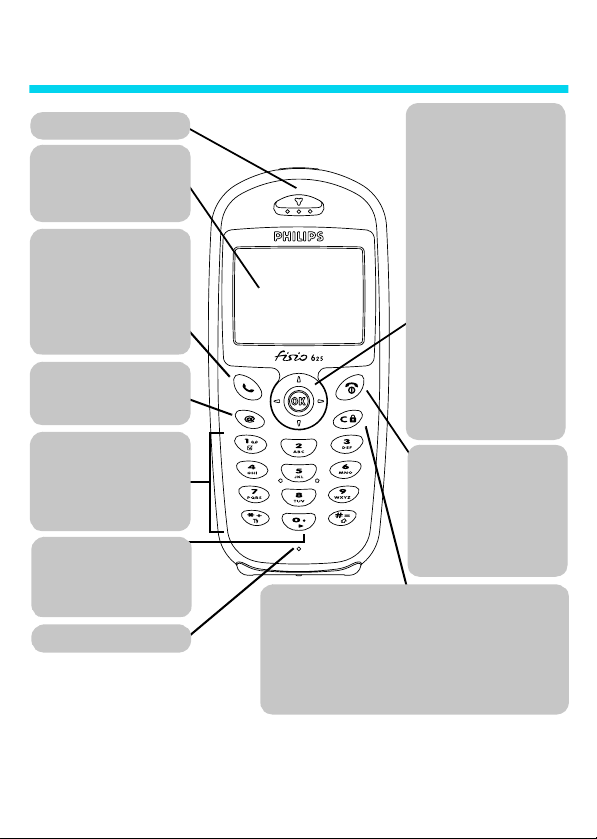
2QWGHNXZWHOHIRRQ
Oortelefoon
Display
Op het display in stand-by modus
kunt u de tijd, datum, netwerknaam
en batterijcapaciteit aflezen.
Opneemtoets
Indrukken om een gesprek aan te
nemen of een nummer dan wel
naam te kiezen dat/die op het
display te zien is. In de WAP modus
correspondeert deze toets met een
soft toets.
WAP
In de stand-by modus indrukken om
in de WAP browser te komen.
Alfanumerieke toetsen
Nummers en tekst invoeren.
lang op een toets om een
geprogrammeerde sneltoetsfunctie te activeren.
Taal
In stand-by modus
ingedrukt houden om displaytaal
voor menufuncties te kiezen.
Microfoon
Philips streeft er continu naar haar producten te verbeteren, en de informatie en specificaties die u in deze
gebruiksaanwijzing vindt, kunnen zonder voorafgaande aankondiging worden gewijzigd. Philips tracht er zorg voor
te dragen dat all e informatie in deze gebruiksaanwijzing correct is, aanvaardt echter geen aa nsprakelij kheid voor
enige vergissing, weglating of afwijking van deze gebrui ksaanwijzing ten opzichte van het beschreven product.
@
-toets
(
Druk
0
Annuleren/Terug-zettoets
Stand-by modus
ontgrendelen
Bewerkingsmodus -
karakters wissen.
Wap modus
keren, indrukken om de online-sessie te beëindigen.
-
lang indrukken om het toetsenbord te vergrendelen/
.
Navigatiemodus
- Druk op eom naar de vorige pagina terug te
Joysticktoets
Stand-by
mo
dus
- gebruik < en
>
om het belvolume te verho-
gen/
verlag
en, + om in de ge-
sprekkenlijst te komen en
in het telefoonboek te komen.
Navigat
iemod
us
- gebruik < en
>
of + en - navigatie in de
menu’s, en
gebruik
te bevestigen.
Belstatus -
met
het gespreksvolume harder/
zachter zetten.
OK-toets
In de stand-by modus ingedrukt
houden voor de voic e dial of
voor spraaksturing.
Ophangen
en toets "Aan/Uit"
Gesprek b
inschakel
telefoon
modus correspondeert deze toets
met een soft toets.
< & >kunt u
,
eëindige
en; ingedr
uitscha
kelen. In de WAP
,
om keuze
)
n en telefoon
ukt houden:
om
-
e
- naar het v orige menu terugkeren.
één karakter wi ssen; ingedrukt houden: alle
Page 3
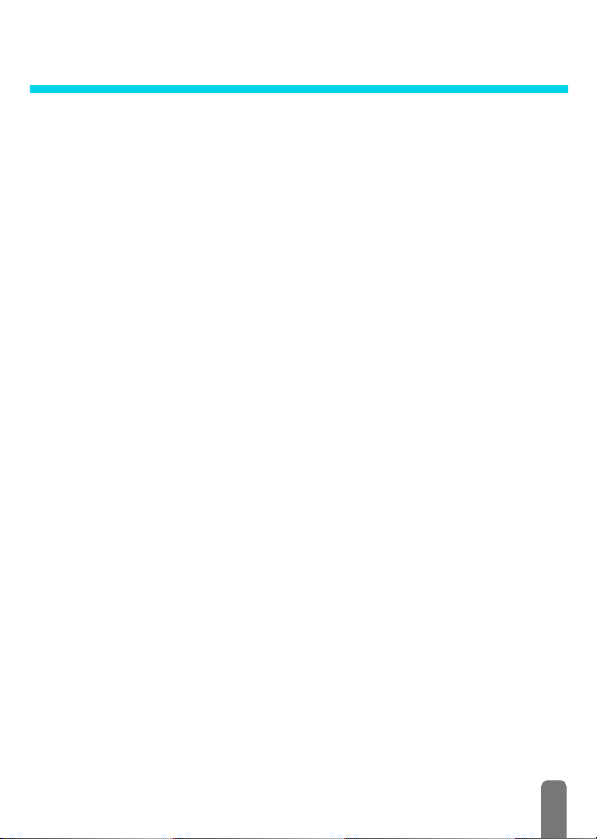
,QKRXGVRSJDYH
Uw telefoon bedienen ....4
De carrousel ................................ 4
Tekst- of cijferinvoer .................4
T9® tekstinvoer .............................. 5
Standaard ABC-tekstinvoer ...........6
Naslagkaart ..................................8
1. Hoe te beginnen ..........9
Eerste stappen .............................9
Hoe te beginnen .........................9
SIM-kaart in het toestel doen ...... 9
PIN-code invoeren ........................10
Tijd en datum invoeren ..............10
Kopie van SIM telefoonboek ..10
Kopiëren toestaan ........................11
Kopiëren weigeren ....................... 11
Kopiëren afbreken .......................11
Een gesprek voeren .................11
Uw telefoon personaliseren ...11
Batterij laden .............................13
2. Belangrijkste mogelijk-
heden .......................... 15
Stand-by display ........................15
Symbolen .......................................15
Afspraken ....................................... 16
Een telefoonnummer kiezen ..16
Een gesprek aannemen en
beëindigen ..................................16
Zien en horen wie er belt:
fotocall ........................................17
Opnieuw kiezen en ant-
woorden .....................................18
Flash kiezen ................................18
Voice dial ....................................19
De bellijst leegmaken ...............20
De SMS-lijst leegmaken ...........20
Het telefoonboek leegmaken 20
Toetsenbord vergrendelen /
ontgrendelen ............................20
Belsignaal uitschakelen ............21
Het trilsignaal inschakelen ......21
Uw mobiele telefoonnummer
lezen ............................................22
Tijdens een gesprek kunt u … 22
De geluidssterkte van de
oortelefoon instellen .....................22
Het geluid van de microfoon
uitzetten ..........................................22
Het geluid van de microfoon
aanzetten ........................................22
In het kladblok schrijven .............22
Het telefoonboek raadplegen ...22
Een gesprek opnemen ................23
Andere mogelijkheden tijdens
een gesprek ....................................23
3. Menuboom ................. 24
4. Display en
afbeeldingen ............... 26
Inleiding .......................................26
1
Page 4
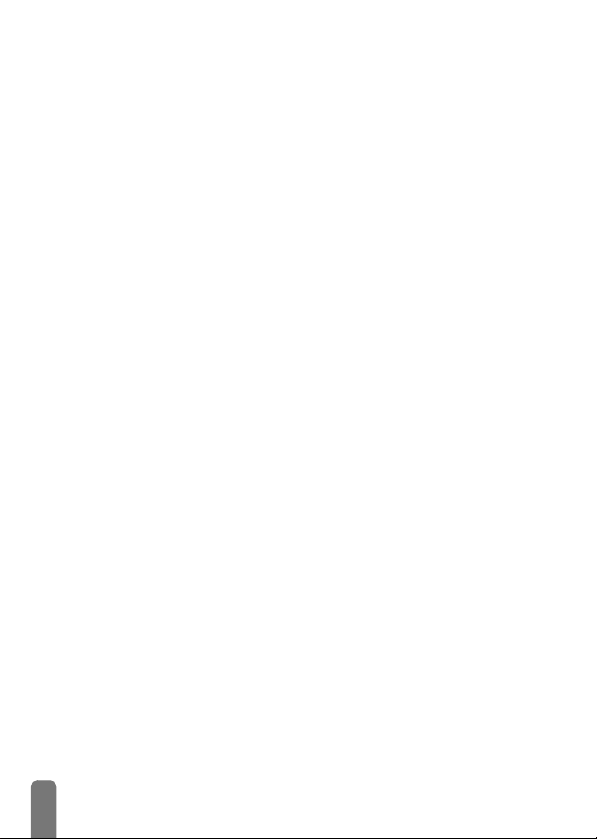
Foto album .................................26
Display .........................................27
Screen Saver .................................. 27
Scherm animatie .......................... 28
Animaties ........................................ 28
Verlichting ....................................... 28
5. Instellingen & Snelle
instellingen ................. 29
Inleiding .......................................29
Instellingen .................................29
Geluiden ..........................................29
Display ............................................ 31
Beveiliging ....................................... 31
Tijd en datum ................................ 33
Talen ................................................ 34
Toebehoren .................................... 35
Sneltoetsen ..................................... 35
Spraaksturing ................................ 38
Netwerk .......................................... 38
Gesprekinstellingen ...................... 39
Snelle instellingen ......................42
Snelle instellingen .........................42
Instellingen van accessoires ....... 42
6. Telefoonboeken ........ 44
Inleiding .......................................44
Telefoonboek ............................45
Telefoonboek in SIM ................... 45
Telefoonboek in de telefoon ...... 45
Namen aan het telefoonboek
toevoegen ...................................45
In SIM .............................................. 45
In telefoon ...................................... 46
Mijn nummer ................................ 47
Namen wijzigen en beheren ..47
In de SIM ........................................47
In de telefoon .................................48
7. Oproepen en
berichten .................... 50
Inleiding .......................................50
Een gesprekspartner bellen ....50
Alarmnummer ............................... 50
Ander nummer .............................. 51
Berichten ....................................52
Zend SMS .......................................52
Een SMS lezen ..............................54
Reset SMS-lijst ............................... 55
SMS-instellingen ............................ 55
Netwerk info ..................................56
Bellijst ..........................................56
Display ............................................. 56
Reset ................................................57
8. Agenda en extra’s ... 58
Inleiding .......................................58
Agenda ........................................58
Een nieuwe afspraak aan-
maken .............................................. 58
Een afspraak aanpassen ............59
Overzicht van afspraken ............ 61
Tijdszone .........................................61
Extra’s .........................................61
"Stenen" spel .................................61
Gesprekstellers ..............................62
Euro .................................................. 63
Geheugen status ...........................63
Calculator ........................................64
Alarmklok ........................................64
Spraakmemo .................................65
2
Page 5
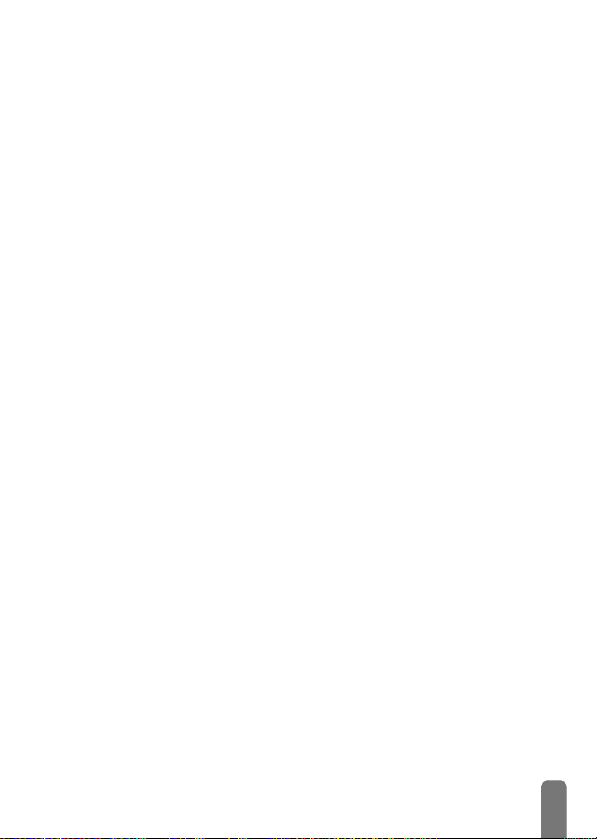
9. E–mail .......................... 66
Inleiding .......................................66
Instellingen .................................67
Netwerk toegang .........................67
E–mail server ................................ 70
Geavanceerd ..................................70
E- mails schrijven en
versturen ....................................71
Aan één of meer ontvangers .....71
Met een bijlage ............................. 72
E- mails ontvangen en lezen ...73
Verbinding met de server ........... 73
E-mails downloaden ....................73
Bijlagen afhalen en opslaan ...... 74
Een adres aan het telefoonboek
toevoegen ....................................... 75
E- mails wissen ............................. 75
Een e- mail beantwoorden ........ 76
Een e-mail doorsturen ................ 76
10. WAP-diensten ........ 77
Inleiding .......................................77
WAP ............................................77
Start ................................................. 77
Bladeren .......................................... 78
Mijn favorieten ..............................79
Laatste pagina ..............................79
Geavanceerd ..................................79
Toegangsinstellingen ....................80
11. Andere operator-
diensten ...................... 83
Inleiding .......................................83
GSM strings ................................83
Informatie opvragen bij een
voice server, voice mailbox,
berichtendienst enz. (DTMF-
tonen) ..........................................84
Pauze- en wachtsignaals .............84
Uw antwoordapparaat
afluisteren (voorbeeld) .................84
Een tweede gesprek voeren ..85
Een tweede gesprek
aannemen ...................................85
Een derde gesprek aannemen 86
Conferentiegesprek .................86
Bepaald gesprek door-
verbinden ....................................87
Symbolen tijdens het gesprek 87
Veiligheidsinstructies .... 88
Problemen oplossen ..... 92
Woordenlijst .................. 94
Originele Philips
accessoires ...................... 96
Conformiteits-
verklaring ........................ 98
3
Page 6
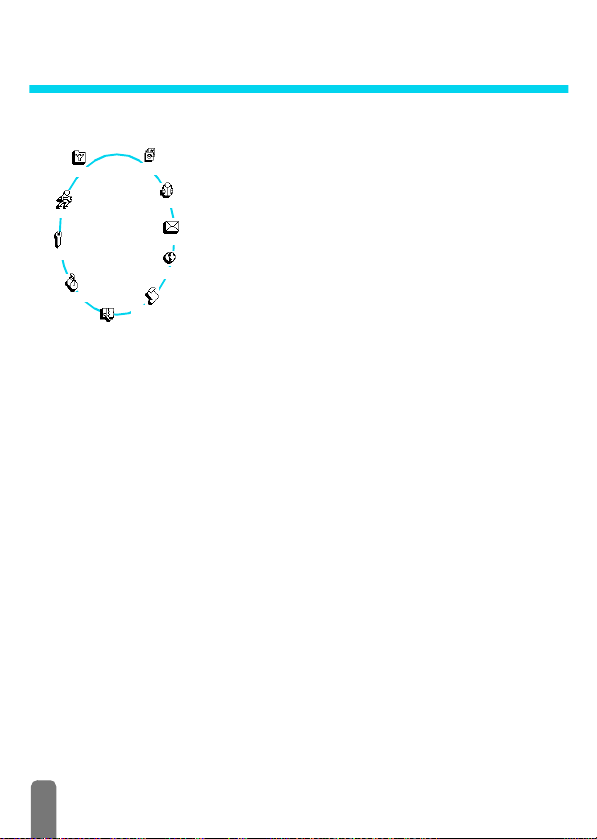
8ZWHOHIRRQEHGLHQHQ
'HFDUURXVHO
Een carrousel is een roulerende cirkel pictogrammen die op het
2SHUDWRUGLHQVWHQ
Snelle instell.
,QVWHOOLQJHQ
Extra’s
Hoofd-carrousel
Foto album
Telefoonboek
Agenda
L
Herhaal de hierboven beschreven handelwijze en blader door carrousels en
lijsten tot u bij de gewenste mogelijkheid of optie komt. Tijdens het navigeren
in een lijst wijst een rolbalk aan de rechterkant van het display de actuele positie
in de lijst aan. Met de navigatietoetsen kunt u alle functies van uw telefoon
kiezen of instellen zoals in het betreffende hoofdstuk van deze gebruiksaanwijzing is bescheven.
7HNVWRIFLMIHULQYRHU
U kunt op twee verschillende manieren tekst in de bewerkingstekstmode
invoeren: door T9
Voor getallen en interpunctie-tekens zijn tevens twee andere modi beschikbaar.
Pictogrammen in het display tonen de actieve tekstbewerkingsmodus. U
schakelt van de ene modus naar de andere door op de toets
van kleine letters naar hoofdletters door op de toets
display verschijnen, waarbij elk pictogram voor een mogelijkheid
of optie staat die gebruikt wordt om met uw telefoon te werken.
L
Niet alle symbolen kunnen tegelijk op het display verschijnen; de
Berichten
E-mail
Bellijst
Met de toetsen < of > kunt u tussen twee opties heen en weerschakelen, bijv.
activeren/uitschakelen, aan/uit, een instelling verhogen/verlagen enz.
verborgen iconen verschijnen als u met
De eerste carrousel die ter beschikking staat nadat u uw
mobiele telefoon hebt ingeschakeld, wordt de "hoofd"-carrousel
genoemd. Deze heeft de pictogrammen die u hiernaast ziet, en
u komt erin door in de stand-by modus op
klein symbool in de hoek links onderaan het display wijst de
actuele positie binnen de carrousel aan. Om een mogelijkheid of
optie te kiezen drukt u op
>
(met de wijzers van de klok mee), dan, als de gewenste functie
of optie is geselecteerd, drukt u op
andere subcarrousel of een lijst.
®
Tekstinvoer te gebruiken, of standaard ABC tekstinvoer.
(tegen de wi jzers van de klok in) of
<
of > bladert.
<
te drukken. Een
,
,
. Nu verschijnt er een
te drukken en
*
te drukken.
#
4
Page 7
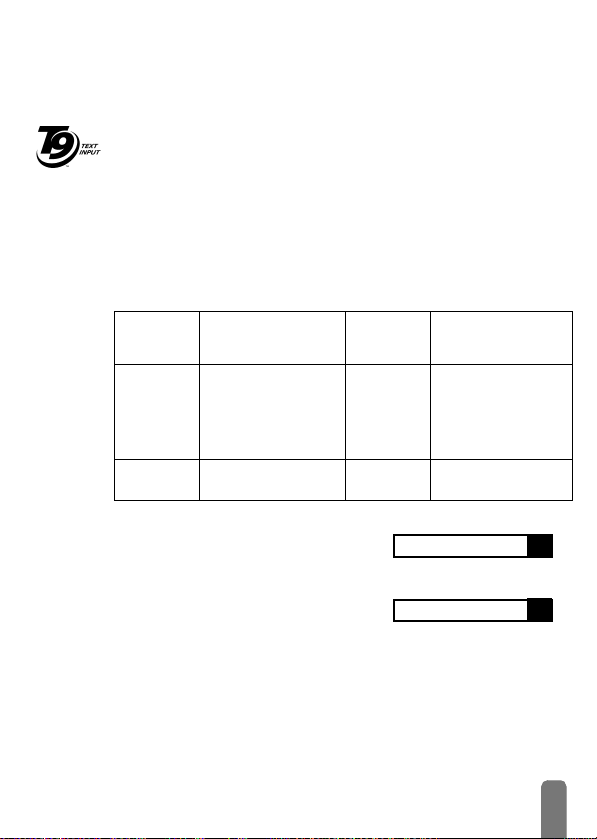
7WHNVWLQYRHU
Wat is dat ?
T9® tekstinvoer is een intelligente tekstbewerkingsmodus voor SMS, die tevens
een uitgebreide woord-database bevat. Daarmee kunt u snel tekst invoeren,
bijvoorbeeld om een kort bericht te sturen. Druk één keer op de toets voor
Tegic Euro. Pat .
App. 0842463
elke letter waarmee u een woord wilt samenstellen: de invoer van
toetsaanslagen wordt geanalyseerd en T9
het display verschijnt. Als er met de gebruikte toetsen verschillende woorden
mogelijk zijn, druk dan op
woorden die het ingebouwde T9
onderstaande voorbeeld).
Hoe moet ik het gebruiken?
Alfabetten en symbolen waar iedere toets voor staat, zijn de volgende:
Voor het invoeren van
tot
2
9
e
*
Voorbeeld: Om het woord "Doek" te typen:
1Druk op
2Druk op
3Druk op
letters.
Kort indrukken om één
teken te verwijderen,
lang indrukken om alle
tekst te verwijderen.
Selecteer modus voor
tekstinvoer.
3 6 3 5
display verschijnt het eerste woord van
een lijst: Doel.
0
Doek.
1
0
om door de lijst te bladeren en kies uit de
®
-woordenboek voorstelt (zie het
1
0
#
. Op het
om te bladeren en ki es
om te bevestigen Doek.
®
brengt een voorstel dat onderaan
of
Invoer bevestigen.
#
Kort indrukken om
door de lijst met kandidaatwoorden te bladeren, lang indrukken om
terug te bladeren.
Overschakelen (Shift).
Doel
Doek
T9
T9
5
Page 8
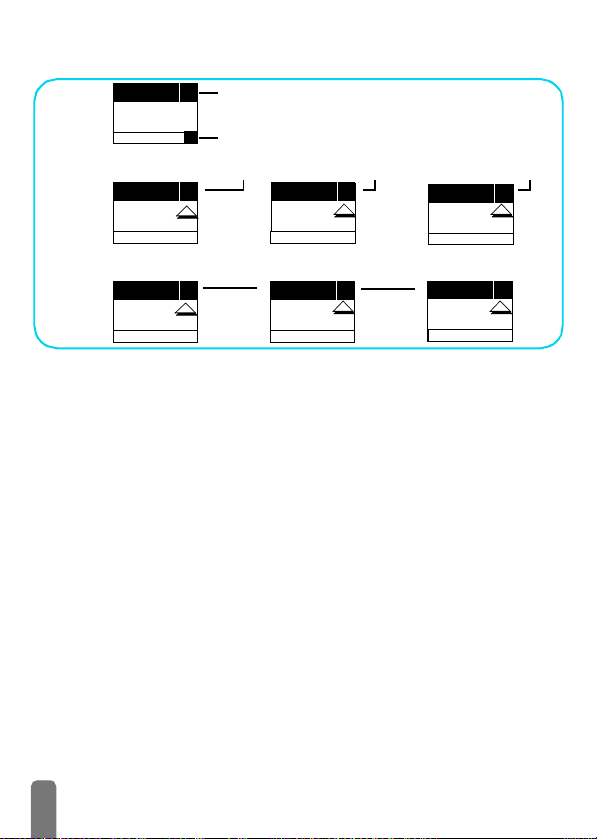
TEKS T:
Ned
Gebruikte taal: Nederlands
T9
Gebruikte bewerkmodus: T9
Druk op de toets
*
om naar de basismodus, numerieke modus of interpunctiemodus over te schakelen.
TEKS T: Abc
In welke tekstmodus u ook bent, druk op toets
TEKS T: abc TEKS T: Abc
6WDQGDDUG$%&WHNVWLQYRHU
Hoewel uw telefoon u de T9® tekstinvoer standaard levert, kiest u “Abc”
standaard tekstinvoer met de toets
Met deze methode moet u enkele mal en op elke toets drukken om het
gewenste karakter te bereiken: omdat de letter "h" de tweede van toets
is, bereikt u deze door 2 keer op toets 4 te drukken. Als u met deze modus
werkt, moet u een toets zo vaak indrukken als nodig is om de oorspronkelijke
positie van het karakter op de toets te bereiken.
L
In de standaard modus wordt de complete tabel met karakters die met de door
u ingedrukte toets corresponderen, onderaan het display doorgebladerd, zodat u
elk beschikbaar karakter van deze toets kunt zien (zie hieronder).
Om het woord "Doek" in de standaard tekstinvoermodus in te voeren, moet u
dus intoetsen:
(JKL). Druk op , om te bevestigen dat u klaar bent met bewerken.
5
(DEF) 6, 6, 6 (MNO), 3, 3(DEF), 5,
3
Alfabetten, cijfers en symbolen staan als volgt op iedere toets:
®
TEKS T: 123
#
om van kleine letters naar hoofdletters over te schakelen:
*
als u de standaard tekstinvoer in wilt.
TEKST: %!?
TEKS T: ABC
4
6
Page 9
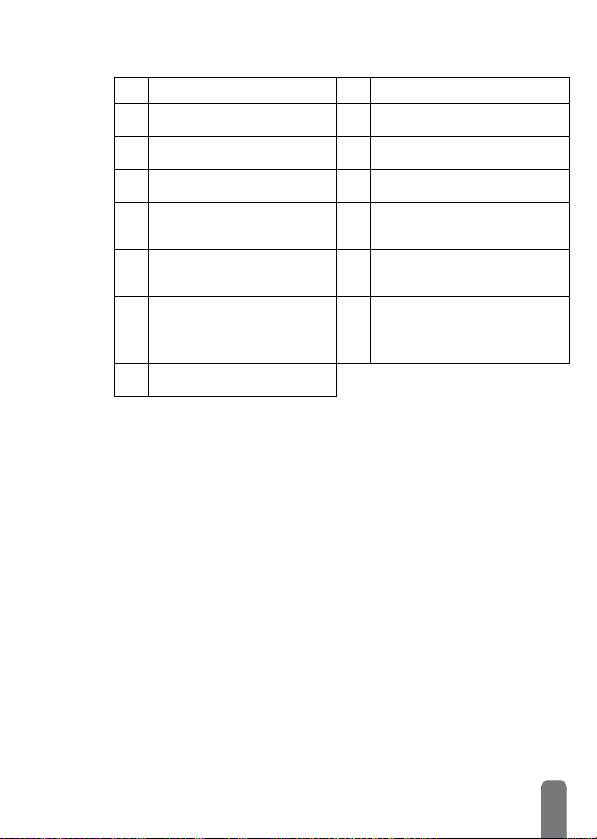
To e t s
Spatie
1
a b c 2 à ä å æ ç
2
d e f 3 é è ∆
3
g h i 4 Γ ì
4
j k l 5
5
m n o 6 ñ ò ö
6
p q r s 7 β Π Θ
7
Alfanumeriek
1 @ _ # = < > ( ) & £ $ ¥
Φ
Λ
Σ
To e t s
8
9
0
*
#
e
Alfanumeriek
t u v 8 ü ù
w x y z 9 ø Ω Ξ
. 0 , / : ; " ’ ! ¡ ? ¿ * + - %
Toggles tussen de verschillende
tekstinvoer-modussen.
Schakelt van kleine letters naar
hoofdletters en omgekeerd.
Kort indrukken om één karakter
te wissen, lang indrukken om all e
tekst te wissen.
Ψ
7
Page 10
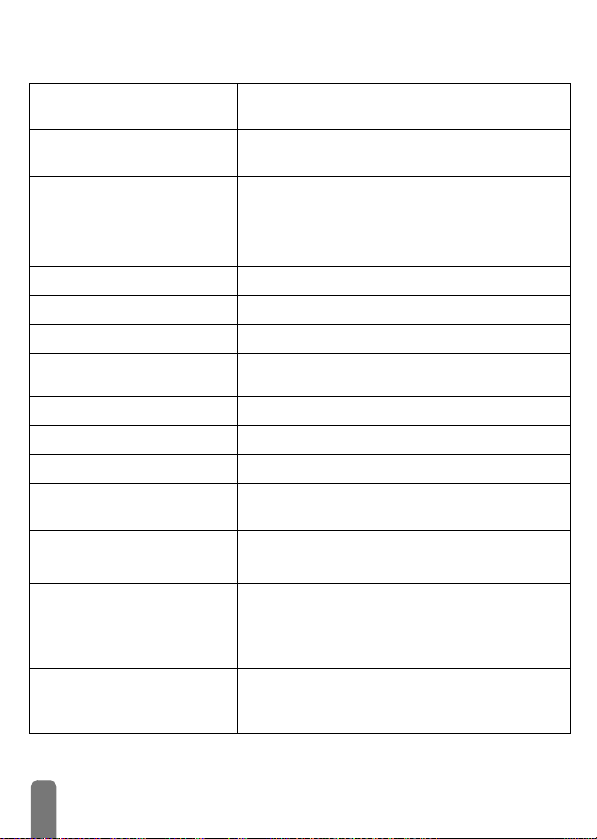
1DVODJNDDUW
In-/uitschakelen
PIN invoeren
Een nummer kiezen Voer uw telefoonnummer op het toetsenbord in en druk
Een gesprek aannemen
Een gesprek beëindi gen
Laatste gesprek zien
Snelle toegang tot
Telefoonboek
Snelle toegang tot Bellijst
Terug naar het vorige menu
Terug naar de stand-by modus
Toetsenbord vergrendelen/
ontgrendelen
Gebruikte taal veranderen
Carrou sel oproepen
Telefoonboek gebruiken
Druk op ) om in te schakelen, druk deze toets in en
houd hem vast om uit te schakelen.
Voer uw PIN-code met het toetsenbord in en druk op
,
of # om te bevestigen.
op
om te kiezen, of druk op , om Bellen of Bel
(
(
Handsfree te kiezen, druk dan op
bellen.
Druk op ( als uw telefoon rinkelt.
Druk op ).
Druk in de stand-by modus op (.
Druk in de stand-by modus op -.
Druk in de stand-by modus op +.
Druk op e.
Druk op e en houd deze toets ingedrukt.
Druk op e in de stand-by modus en houd deze toets
ingedrukt.
Druk lang op 0 in de stand-by modus, kies de taal en
.
,
druk op
1. Druk op , om de carrousel op te roepen.
2. Druck op
op
,
3. Herhaal stap 2 tot u de gewenste functie bereikt.
1. Druk in de stand-by modus op -.
2. Blader door de lijst door
(
of > om een functie te kiezen, druk dan
<
om in het submenu te komen.
+
om de gekozen naam te kiezen.
of , om te
of - te bewegen en druk op
8
Page 11
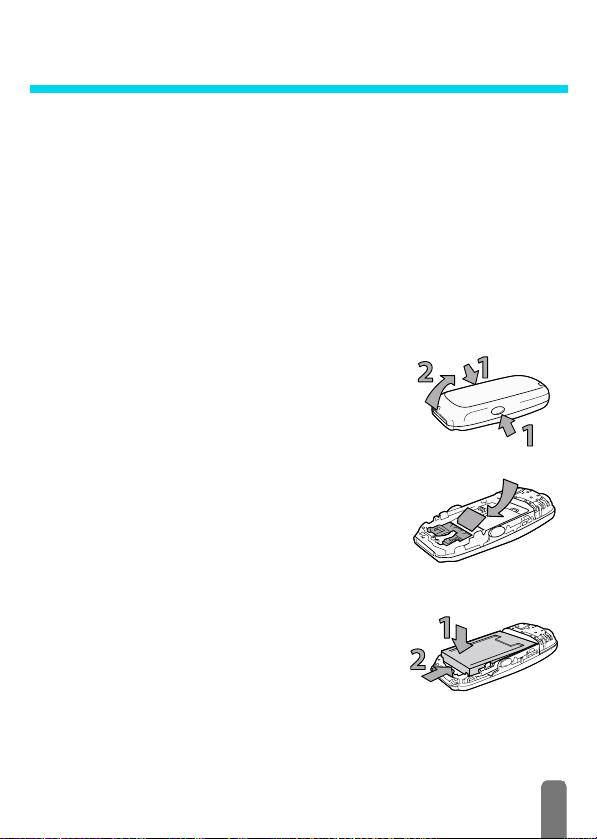
+RHWHEHJLQQHQ
L
Lees, voordat u de telefoon gebruikt, het hoofdstuk ”Veiligheidsinstructies".
(HUVWHVWDSSHQ
Om uw telefoon te gebruiken, moet u er een geldige SIM in doen, die u van uw
GSM-operator of dealer hebt ontvangen. Deze SIM-kaart bevat uw
abonnementsnummer, uw mobiele nummer en een geheugen waarin u
telefoonnummers en berichten kunt opslaan (zie “Telefoonboeken” blz. 44).
+RHWHEHJLQQHQ
6,0NDDUWLQKHWWRHVWHOGRHQ
1 Druk op de twee clips op de achterkant van
de behuizing van uw telefoon, zoals
hiernaast te zien is (1). Draai het dekseltje
onderaan de telefoon en verwijder dit (2).
L
Overtuig u ervan dat de telefoon uitgeschakeld
is voordat u het dekseltje verwijdert.
2 Haal vervolgens de SIM-kaart uit de
dragerkaart. Doe de SIM in het daarvoor
bestemde vakj e onder de metalen
cliphouder tot het niet verder gaat. Zorg
ervoor dat de afgeschuinde kant van de
kaart zi ch in de hoek links onderaan bevindt
zoals hiernaast te zien is.
3 Doe de batterij terug in het vakje - met de
metallische connectoren omlaag - tot het
niet verder gaat.
9
Page 12
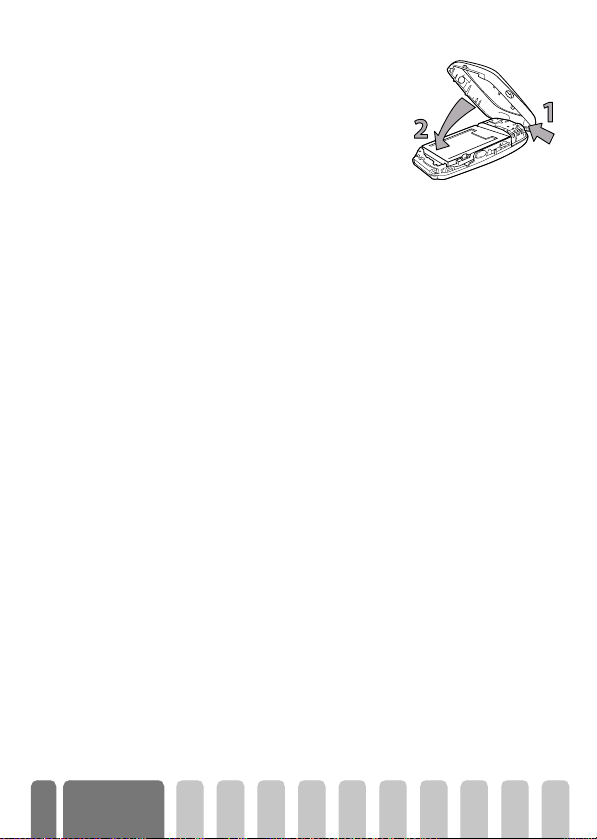
4 Doe de achtercover terug op uw telefoon:
bevestig de voorkant van de behuizing in de
scharnieren bovenop de telefoon (1) en
druk ver volgens de onderkant omlaag tot u
deze hoort vastklikken (2).
5 Verwijder de beschermende folie van het
display voordat u de telefoon gebruikt.
3,1FRGHLQYRHUHQ
7LMGHQGDWXPLQYRHUHQ
1 Om de telefoon in te schakelen drukt u op de toets ) en houdt deze
ingedrukt.
Als u de telefoon inschakelt, wordt u verzocht de PIN-code in te voeren; dit
2
is de uit 4 tot 8 ci jfers bestaande geheime code van uw SIM, die het toestel
tegen onbevoegd gebruik moet beschermen. De code is voorgeconfigureerd
en wordt door uw operator of dealer meegedeeld. Voor het personaliseren
van de PIN-code verwijzen wij naar
L
Als u 3 keer een verkeerde PIN-code invoert, wordt uw SIM geblokkeerd. Om
hem weer vrij te geven, moet u de PUK-code bij uw operator opvragen.
3 Voer uw PIN-code in. Als u zich vergist, druk dan op e. Bevestig dan
door op
,
of # te drukken.
Wanneer u de tel efoon voor de eerste keer inschakelt wordt u verzocht de
datum in te stellen door de bijbehorende numerieke toetsen in te drukken
(druk op
Ga op dezelfde manier te werk om de tijd in te stellen.
L
om een cijfer te wissen) en drukt dan op , om te bevestigen.
e
Voor complete data- en tijdsopties zie blz. 33.
.RSLHYDQ6,0WHOHIRRQERHN
L
Als u het SIM-telefoonboek niet bij het eerste inschakelen van uw telefoon
kopieert, kunt u dit later met het menu telefoonboek doen (zie blz. 45).
Als u al eerder een mobiele telefoon hebt gehad en dezelfde SIM blijft
gebruiken, kan de kaart de informatie van uw actuele telefoonboek of een
gedeelte daarvan bevatten. De mobiele telefoon stelt dit vast en u wordt door
een bericht gevraagd of u uw SIM telefoonboek naar het ingebouwde
Hoe te
10
beginnen
“Wijzig codes” blz. 33.
Page 13
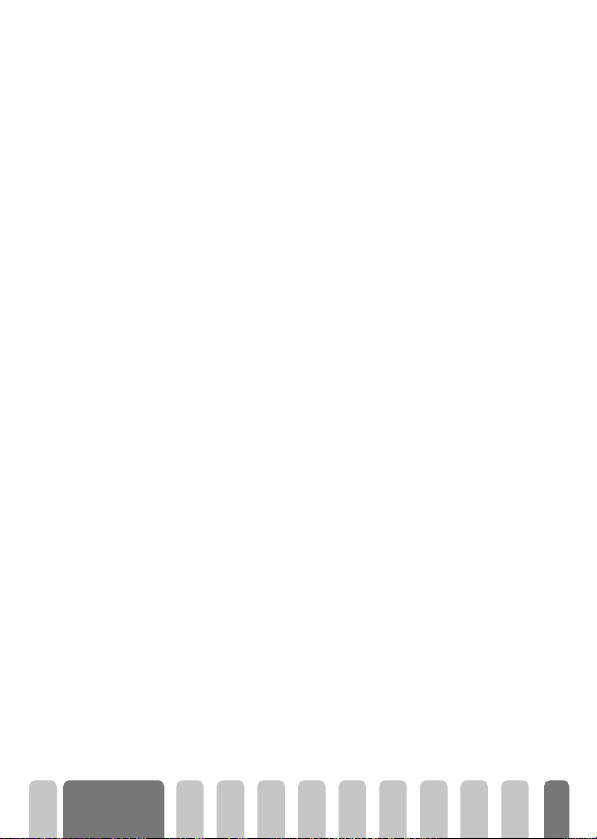
telefoonboek wilt kopiëren (zie onderstaand). Druk e om te wissen of op
,
ter bevestiging.
.RSLsUHQWRHVWDDQ
Druk de ,-toets in, wanneer u het SIM-telefoonboek naar uw telefoon wilt
kopiëren. Nadat het kopiëren is voltooid, is het telefoonboek dat in uw
telefoon is ingebouwd automatisch het standaardtelefoonboek. U kunt
overschakelen naar het SIM-telefoonboek, door Telefoonboek > In SIM te
selecteren.
.RSLsUHQZHLJHUHQ
.RSLsUHQDIEUHNHQ
Als u bij het eerste inschakelen van uw telefoon op de toets e drukt om het
downloaden van de inhoud van uw SIM-kaart te weigeren, wordt het kopiëren
niet gestart en de telefoonboeken blijven ongewijzigd. Het SIM-telefoonboek is
uw standaardtelefoonboek en u krijgt met Telefoonboek > Tel.boek instell. >
Kies tel. boek > In telefoon toegang tot het andere telefoonboek.
1 Als u van gedachten verandert terwijl de kopie al wordt aangemaakt,
drukt u op de
2 Het kopiëren wordt afgebroken en de telefoonboeken bevatten verder
alleen de informatie die vóór het annuleren van het proces was
gekopieerd.
3 Het SIM-telefoonboek is uw standaardtelefoonboek en u krijgt met
Telefoonboek > Tel.boek instell. > Kies tel. boek > In telefoon toegang tot
het andere telefoonboek.
e
toets om het kopiëren van de SIM-inhoud af te breken.
(HQJHVSUHNYRHUHQ
1 Voer het telefoonnummer in (als u zich vergist, druk dan op e) en druk
vervolgens
2 Nadat de aansluiting tot stand is gekomen, hoort u twee pieptonen. Om
het gesprek te beëindigen drukt u op
(
in.
8ZWHOHIRRQSHUVRQDOLVHUHQ
U kunt uw mobiele telefoon personaliseren door de frontcover en het
batterijdekseltje te verwijderen en door andere te vervangen.
)
.
Hoe te
beginnen
11
Page 14
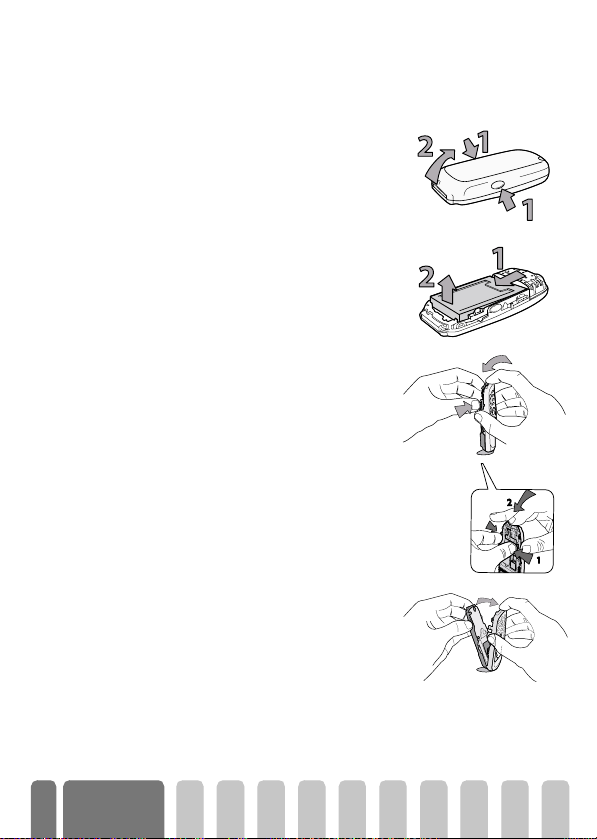
L
Overtuig u ervan dat de telefoon uitgeschakeld is voordat u het dekseltje
verwijdert. Als u uw telefoon personaliseert, dient u altijd eerst de batterij te
verwijderen.
1 Druk op de twee clips op de achterkant
van de behuizing van uw telefoon, zoals
hiernaast te zien is (1). Draai het dekseltje
onderaan de telefoon en verwijder dit (2).
2 Verwijder de batterij door deze omlaag uit
het vakje te schuiven (1) en dan op te tillen
(2).
3 Houd de telefoon dan ondersteboven en
plaats uw wijsvinger op de connectoren.
Druk met uw linker vingers op de twee
binnenste clips zoals hiernaast te zien is (1)
en trek de cover van de bovenkant terwijl u
tegen de binnenkant van de telefoon drukt
en uw wijsvinger op de connectoren houdt
(2).
L
Behandel de telefoon voorzichtig als u de
frontcover heeft verwijderd om de toetsen niet
te beschadigen, die nu immers blootliggen, en
probeer ook het display niet aan te raken.
Schakel uw mobiele telefoon niet in als de vooren achtercover verwijderd zijn.
12
Hoe te
beginnen
Page 15
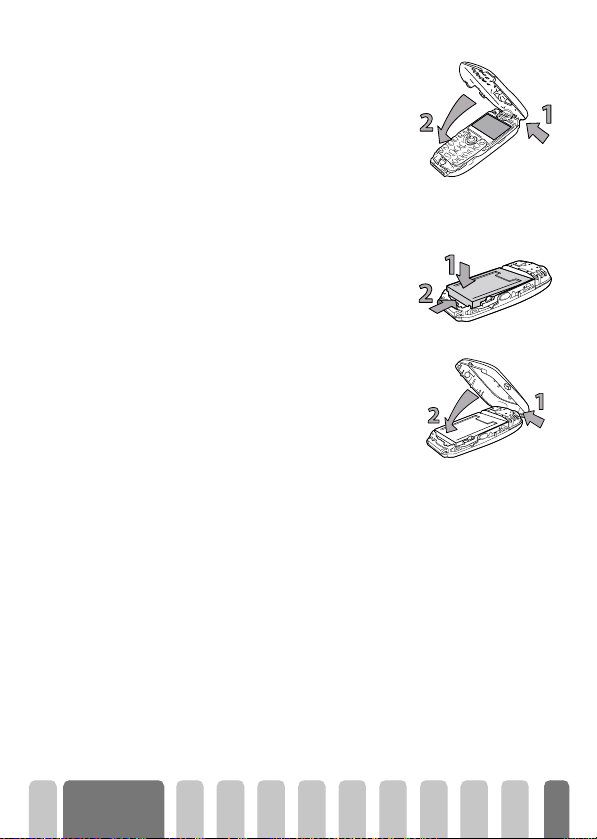
4 Verwijder het toetsenbord en doe het in
de frontcover die de zojuist verwijderde
moet vervangen.
5 Plaats de nieuwe frontcover op uw
telefoon: bevestig de voorkant van de
behuizing in de scharnieren bovenop de
telefoon (1) en druk vervolgens de
onderkant omlaag tot u deze hoort
vastklikken (2).
6 Doe de batterij terug in het vakje - met de
metallische connectoren omlaag - tot het
niet verder gaat.
7 Plaats de achtercover weer op uw
telefoon: bevestig de voorkant van de
behuizing in de scharnieren bovenop de
telefoon (1) en druk vervolgens de
onderkant omlaag tot u deze hoort
vastklikken (2).
%DWWHULMODGHQ
Uw telefoon wordt door een oplaadbare batterij van stroom voorzien. Een
nieuwe batterij is niet helemaal geladen en u wordt door een alarmsignaal
gewaarschuwd als de batterij geladen moet worden.
L
Wij adviseren u de batterij niet te verwijderen, wanneer de telefoon ingeschakeld
is, zelfs als hij leeg is: u kunt alle persoonlijke instellingen kwijtraken (zie
informatie over batterijveiligheid, blz. 90).
1 Als de batterij en het batterijdekseltje op de telefoon zijn vastgeklikt,
steek dan het laadapparaat (meegeleverd bij de telefoon, in de doos) in de
aansluiting rechts onderaan de telefoon, zoals hieronder te zien is.
Hoe te
beginnen
13
Page 16
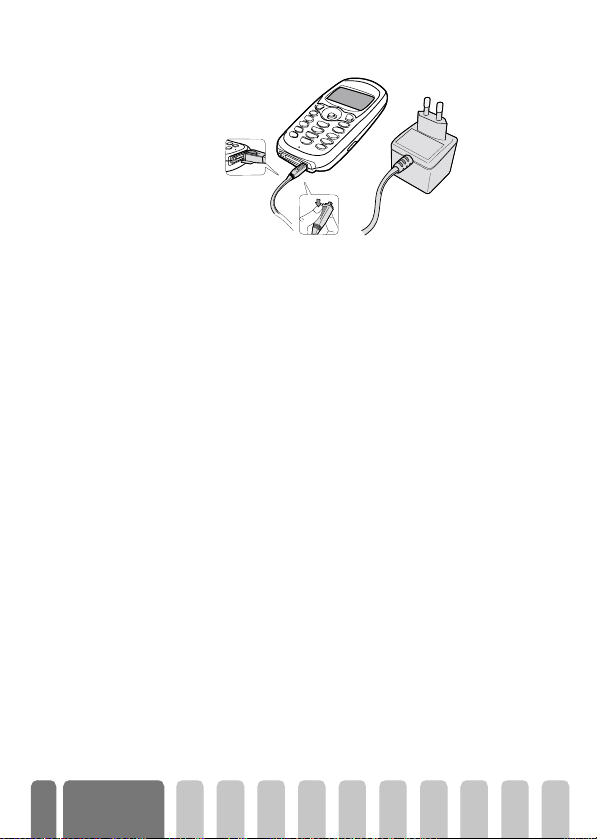
14
2 Plug de transformator-unit in een makkelijk toegankelijk stopcontact. Aan
het symbool
• Tijdens het laden veranderen de 4 laadaanwijzingen; elke balk geeft
• Als alle 4 balken constant verlicht zijn, is de batterij geheel
• Als de batterij geladen is, verwijdert u de connector door op de
• Afhankelijk van het netwerk en de gebruiksomstandigheden ligt de
L
Als u het laadapparaat aan de mobiele telefoon laat zitten wanneer de batterij
geheel geladen is, is dit niet schadelijk voor de batterij. U kunt het laadapparaat
alleen uitschakelen door het uit het stopcontact te trekken; gebruik dus een
makkelijk bereikbaar stopcontact. U kunt het laadapparaat op een IT-voeding
aansluiten (geldt alleen voor België).
3 Als u uw telefoon enkele dagen niet gebruikt, adviseren wij de batterij te
verwijderen.
L
U kunt de telefoon ook tijdens het opladen gebruiken. Als de batterij helemaal
leeg is, verschijnt het batterij-pictogram pas na 2 of 3 minuten oplaadtijd.
Hoe te
beginnen
b
kunt u zien hoever de batterij geladen is:
aan dat de batterij voor 25% geladen is en het duurt ca. 2 uur en 15
minuten totdat de batterij volledig is opgeladen.
geladen en kunt u het laadapparaat loskoppelen.
ontgrendelingsknop bovenop de connector te drukken.
spreektijd tussen 2,30 en 4,30 uur en de stand-by tijd tussen 1 en 2
weken.
Page 17
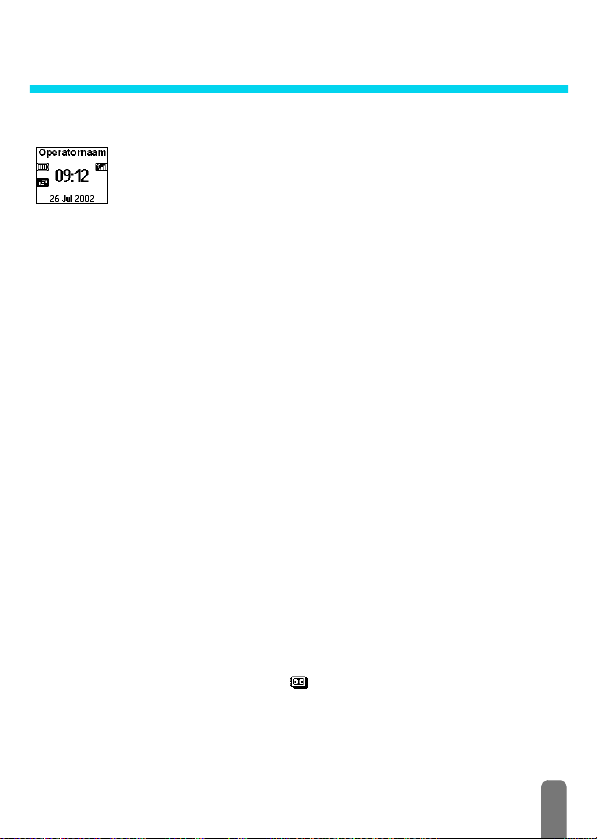
%HODQJULMNVWHPRJHOLMNKHGHQ
6WDQGE\GLVSOD\
Nadat u uw telefoon hebt ingeschakeld en de PIN-code ingevoerd (zie blz. 9),
verschijnt het stand-by display op uw telefoon; dit betekent dat het toestel
gebruiksklaar i s. In de stand-by modus kunt u gelijktijdig verschillende symbolen
zien.
L
Als het symbool n niet verschijnt, is het netwerk op dat tijdstip niet
beschikbaar. Mogelijkerwijs bevindt u zich in een gebied met slechte ontvangst;
ga zo mogelijk naar een andere plaats. Als u lijsten en menu’s doorbladert, keert
de telefoon na 2 minuten zonder activiteit automatisch naar in de stand-by
modus terug.
6\PEROHQ
Stil - Uw telefoon gaat niet over als
Q
er een gesprek binnenkomt.
Trilfunctie - Uw telefoon trilt als er
V
een gesprek binnenkomt.
SMS-bericht - U hebt een nieuw bericht
s
ontvangen.
Voice mail - U hebt een voice mail
M
ontvangen.
Vergrendeling toetsenbord -
L
Hiermee wordt voorkomen dat u de
toetsen per ongeluk indrukt.
SMS vol - Het geheugen voor
S
berichten is vol. Wis oude berichten
om nieuwe te kunnen ontvangen.
Gesprek doorschakelen zonder
F
nummervoorbehoud - Al uw
binnenkomende voice-gesprekken
worden naar een niet-voicemail-nummer doorgeschakeld (excl. data/fax).
Gesprek zonder voorbehoud
f
naar voicemailbox
doorgeschakeld - Al uw
inkomende gesprekken worden naar
voicemail doorgeschakeld.
Batterij - De balken geven het batterijpeil
B
aan (4 balken = vol, 1 balk = bijna leeg).
Thuiszone - U bent thans in de thuiszone.
H
Afhankelijk van het abonnement - neem
voor details contact op met uw
serviceprovider.
a GSM Netwerk:
N
GSM netwerk verbonden.
q
Ontvangstkwaliteit:
u ziet, des te beter is de ontvangst.
Memo - Er is een memo of gesprek
opgenomen maar nog niet afgespeeld.
Alarmklok geactiveerd.
A
uw telefoon is met een
hoe meer balken
15
Page 18
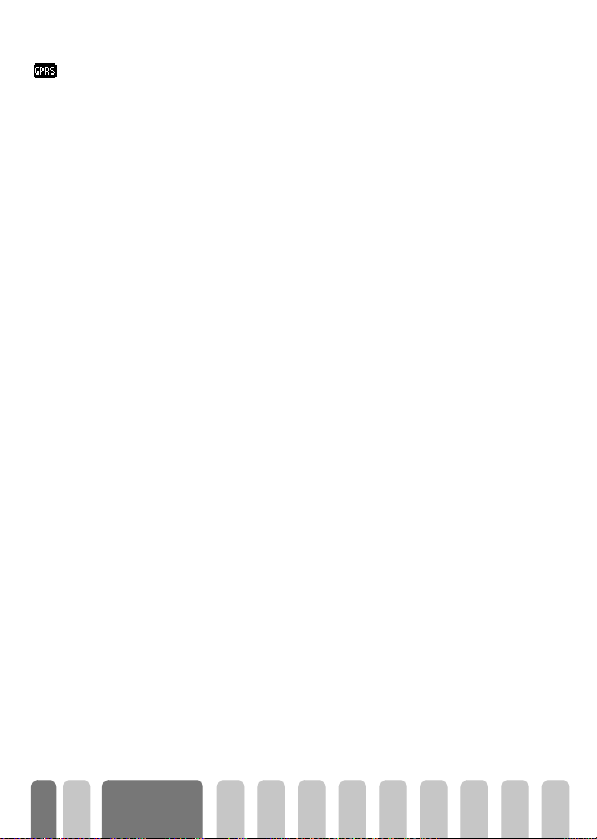
Ver bin din g GPRS – er bestaat een
verbinding met het GPRS-netwerk.
$IVSUDNHQ
Sommige afspraken brengen een verandering op het stand-by display teweeg
(gemist gesprek, nieuw bericht, herinnering van de agenda etc.). Druk in zo’n
geval op
,
deze toets ingedrukt om naar stand-by terug te keren.
L
om in het betreffende menu te komen of druk op e en houdt
Als u uw toetsenbord hebt geblokkeerd, moet u het eerst ontgrendelen voordat
u in een menu kunt komen. U kunt uw toetsenbord vergrendelen resp.
ontgrendelen door de toets
Roaming - U gebruikt een ander netwerk
R
dan datgene waarvoor u een abonnement
hebt (bijv. als u in het buitenland bent).
e
in te drukken en vast te houden.
(HQWHOHIRRQQXPPHUNLH]HQ
1 In de stand-by modus voert u het telefoonnummer met behulp van het
toetsenbord in. Druk op
L
Voor een internationaal gesprek kunt u "+" invoeren in plaats van het
gebruikelijke internationale kengetal. Hiertoe drukt u op
toets ingedrukt voordat u het land-kengetal kiest.
2Druk op ( om het nummer te kiezen en druk op ) om het gesprek
te beëindigen.
L
Voor meer mogelijkheden voor het kiezen van een telefoonnummer verwijzen wij
naar “Een gesprekspartner bellen” blz. 50.
om een verkeerd cijfer te wissen
e
(HQJHVSUHNDDQQHPHQHQEHsLQGLJHQ
1 Als u een gesprek ontvangt, kan de telefoon rinkelen en/of trillen, terwij l
de animatie inkomend gesprek en Inkom. gesprek op het display
verschijnen. Afhankelijk van uw abonnement kan het nummer van de
beller verschijnen als de beller ervoor gezorgd heeft dat deze informatie
wordt overgedragen. Als het nummer van de beller in het geselecteerde
telefoonboek is opgeslagen (zie blz. 44), verschijnt de betreffende naam in
plaats van het nummer.
2 Om het gesprek aan te nemen drukt u op
3 Als u een gesprek wilt weigeren drukt u op
omgeleid naar een nummer of voicemail als u “Doorschakelen” (zie
blz. 40), hebt geactiveerd.
(
en houdt deze
*
.
. Dit gesprek wordt
)
.
16
Belangrijkste
mogelijkheden
Page 19
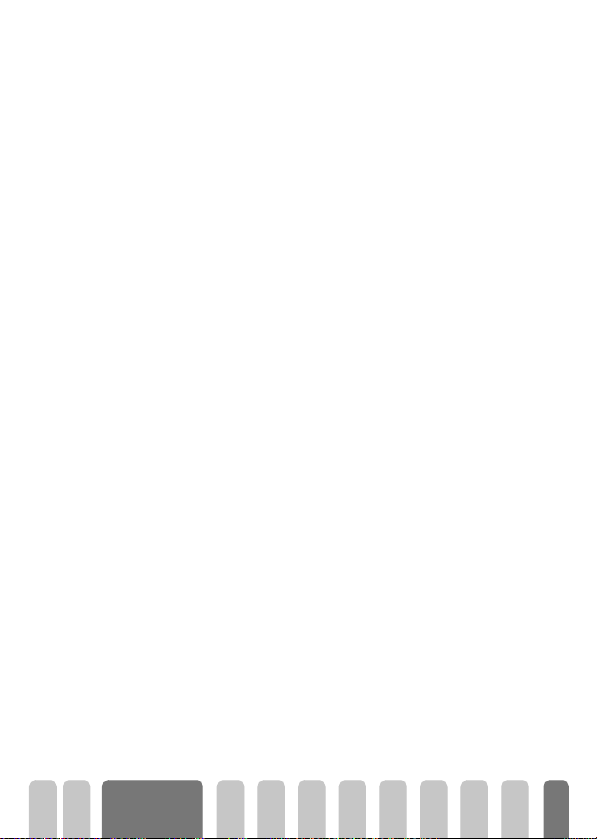
L
Opmerkingen:
• De telefoon rinkelt niet als het signaal is gedeactiveerd (zie blz. 21).
•Als u
Elke toets opnem.
gesprek aannemen door een willekeurige toets in te drukken (behalve
)
).
4 Om het gesprek te beëindigen drukt u ) in.
(zie blz. 41) hebt ingesteld, kunt u een
=LHQHQKRUHQZLHHUEHOWIRWRFDOO
L
Deze functie is alleen beschikbaar, wanneer u het telefoonboek hebt ingesteld
dat in uw telefoon is ingebouwd: functioneert niet met het SIM-telefoonboek.
Met de functie fotocall kunt u:
- de 10 bellersgroepen die ter beschikking staan benoemen met eigen
namen/aanduidingen (bijv. ”vrienden”, ‘kantoor”, ”vrije tijd” enz.),
aan iedere groep een speciale afbeelding uit het Foto album en een
melodie uit de Signaaltype-lijst toewijzen,
- een speciale bellersgroep aan één of meerdere telefoonnummer(s)
in uw telefoonboek toewijzen. Wanneer de gesprekspartner die tot
een desbetreffende groep is toegewezen u belt, verschijnt zijn naam
evenals de afbeelding die voor deze bellersgroep is gedefinieerd, op
het display. Bovendien hoort u de belmelodie die voor deze
bellersgroep is ingesteld.
1 Wanneer u de inhoud van uw SIM-telefoonboek niet naar de telefoon
hebt gekopieerd toen u deze voor de eerste keer in gebruik nam (zie
“Eerste stappen” blz. 9), dan kunt u het SIM-telefoonboek als volgt naar
uw telefoon kopiëren: Druk
Copieer naar Tel. en druk op
2 Na terugkeer naar het Telefoonboek-carrousel, kiest u Config. Groep,
drukt u op
3 Voor een betere identificatie kunt u de groep een andere naam geven:
(bijv. ”vrienden”, ”kinderen”, enz.), kiest u dan de Me lodie en de
Afbeelding uit, die u aan deze groep wilt toewijzen.
4Door de
de stand-by modus, druk vervolgens
telefoonboek weer te geven. Selecteer een gesprekspartner aan wie u de
en selecteert u de gewenste bellersgroep.
,
-toets in te drukken en ingedrukt te houden schakelt u naar
e
,
in, kies Telefoonboek, Tel.boek instell.,
. Wacht tot het kopiëren is voltooid.
,
in, om de inhoud van uw
-
Belangrijkste
mogelijkheden
17
Page 20
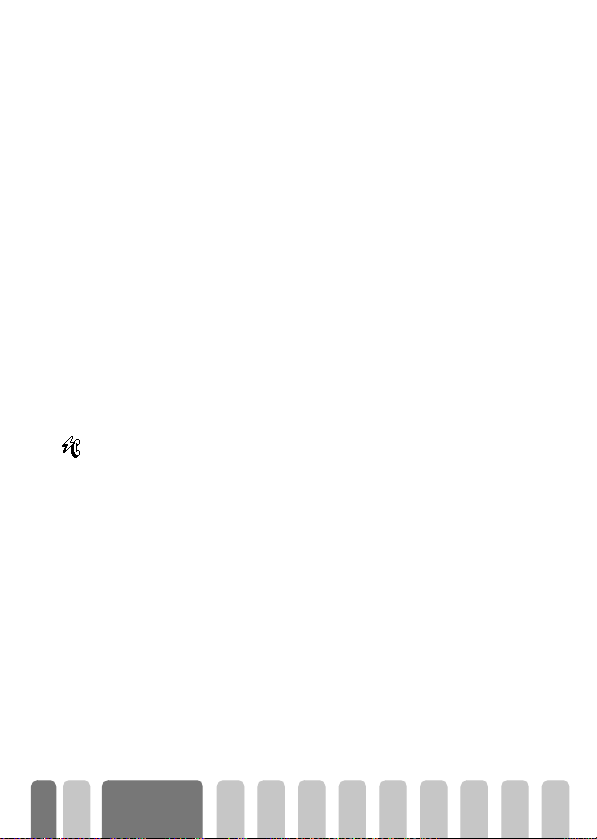
ingerichte bellersgroep wilt toewijzen en druk op ,. Roep vervolgens
de functie Kies groep op en selecteer de gewenste bellersgroep.
5 Wanneer deze gesprekspartner u belt, hoort u de
groep is toegewezen en de bijbehorende Afbeelding verschijnt op het
display.
2SQLHXZNLH]HQHQDQWZRRUGHQ
De telefoon slaat de laatste 30 nummers in de Bellijst op (gebeld, gemist of
ontvangen). U kunt elk van deze nummers opnieuw kiezen of antwoorden en
direct kiezen. Het meest recente nummer verschij nt het eerst.
1 Druk in de stand-by modus op de + toets om de Bellijst op te roepen,
waar u een chronologische lijst van de laatste ontvangen of gevoerde
gesprekken ziet. Als een nummer van de bellijst tevens in uw
Telefoonboek staat, verschijnt de betreffende naam.
2Druk op
+
of - om het nummer te ki ezen dat u opnieuw wilt kiezen of
beantwoorden. Druk op
op
om het gesprek te beëindigen.
)
(
om het gewenste nummer te kiezen en druk
)ODVKNLH]HQ
In plaats van het menu Telefoonboek binnen te gaan en door de lijst heen te
)ODVKNLH]HQ
bladeren, kunt u de betreffende naamkaart met een sneltoets verbinden, zodat
u hem/haar belt door één keer lang op de gekozen toets te drukken
(bijvoorbeeld lang op
kantoor te bellen).
L
U kunt alleen toetsen 2 tot 9 programmeren, aangezien toets
(taalkeuze) en 1 (voice mailbox) voorgedefinieerd zijn en niet veranderd
kunnen worden.
1 Om een sneltoets voor flash kiezen in te stellen, drukt u op , om in het
hoofdmenu te komen, kies vervolgens Instellingen > Sneltoetsen en druk
op
.
,
2 Druk op een toets tussen
druk op
3Kies vervolgens Flash kiezen, druk op
Telefoonboek dat u ziet. Druk op
,
.
drukken om uw huis te bellen of op 3 om uw
2
en 9, die nog niet is ”toegewezen” en
2
Melodie die aan deze
en kies een naam uit het
,
,
om uw keuze te bevestigen.
0
18
Belangrijkste
mogelijkheden
Page 21
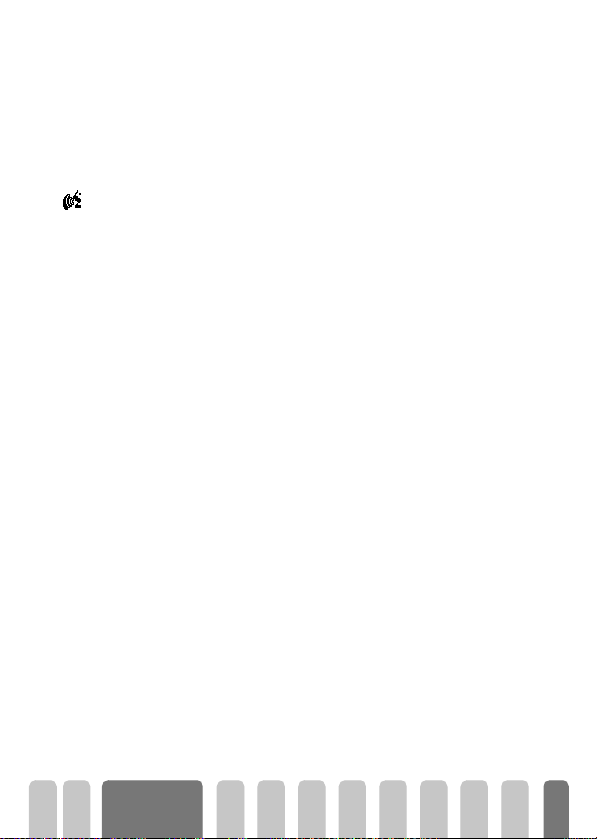
9RLFH GLDO
9RLFHGLDO
4 Druk in de stand-by modus op de geprogrammeerde toets en houd deze
ingedrukt om te kiezen wat daar is geregistreerd; de verbinding wordt tot
stand gebracht. Druk op
L
U kunt ook sneltoetsen voor commando’s instellen (zie “Sneltoetsen” blz. 35).
Sneltoetsen kunnen te allen tijde gewijzigd of gewist worden.
Ook met voice dial kunt u snel een naam uit uw telefoonboek bellen: in plaats
van een sneltoets te programmeren configureert u gewoon een spraakcommando door een woord op te nemen waarmee de betreffende naam wordt
gebeld als u dit uitspreekt.
1 Om een voice label voor voice dial in te stellen, druk op
de stand-by modus bevindt; kies vervolgens de naam van uw keuze in de
lijst en druk dan op
2 Afhankelijk van het geselecteerde telefoonboek (zie “Telefoonboeken”
blz. 44):
- SIM telefoonboek: druk op
- Telefoonboek in de telefoon: selecteer Ton e n en druk op
Selecteer vervolgens het gewenste telefoonnummer, wanneer er
meerdere nummers onder deze naam zijn opgeslagen en druk dan
op
,
. Kies nu Vo i c e d i a l in het carrouselmenu en druk op ,.
3Als de optie Spr. label toev.? verschijnt, drukt u op
instructies op die op het verschijnen. Als u verzocht wordt uw voice label
op te slaan, zorg er dan voor dat u in een rustige omgeving bent en kies
een eenvoudig en kort woord, dat u duidelijk uitspreekt.
4 Terug naar het menu Vo i c e di a l , drukt u op
ingedrukt om terug te keren naar stand-by.
5 In de stand-by modus drukt u op
dan de voice label die bij het te kiezen nummer hoort.
Om de lijst met door u gedefinieerde voice dials weer te geven selecteert u
Instellingen, Spraaksturing, Voi c e d i al en drukt u op
spraaklabel instellen voor een voice dial uit dit menu door het punt <Nieuw>
te kiezen, op
verschijnen.
,
te drukken en de instructies op te volgen die op het displ ay
)
om het gesprek te beëindigen.
,
.
, selecteer Voi c e di al en druk op ,,
,
en houdt deze toets ingedrukt, zeg
,
terwijl u zich in
-
,
en volgt dan de
e
en houdt u deze toets
,
. U kunt ook een
,
.
Belangrijkste
mogelijkheden
19
Page 22
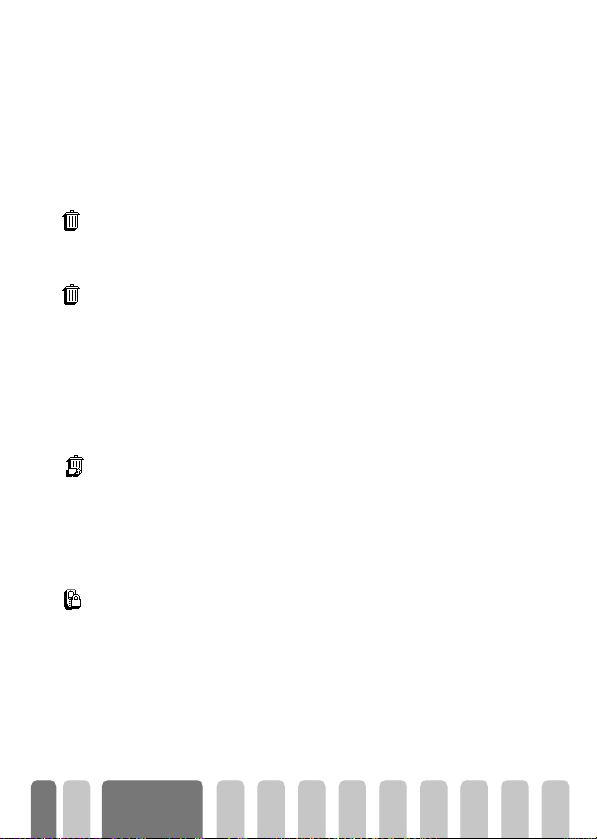
Voice labels die u voor Voice dial instelt, kunnen te allen tijde worden gespeel d,
gewijzigd of gewist. U kunt ook een voice label voor een spraak-commando
instellen (bijv. calculator aanzetten of een agenda-afspraak toevoegen, zie
blz. 38).
L
De duur van een voice label is 2 seconden. Er kunnen maximaal 40 voice labels
gedefinieerd en tussen voice dial en spraaksturing gedeeld worden.
'HEHOOLMVWOHHJPDNHQ
Om uw bellijst leeg te maken, drukt u op , en kiest Bellijst, en Reset. Druk op
,
5HVHW
om de bellijst te wissen.
'H606OLMVWOHHJPDNHQ
Zoals elders in deze gebruiksaanwijzing is uitgelegd, kunnen ontvangen of
verzonden korte berichten (SMS) eveneens worden opgeslagen (zie “Een SMS
5HVHW
lezen” blz. 54). Om de hele lijst ineens te wissen, drukt u op
Berichten, druk vervolgens op
te wissen.
L
Het wissen van uw SMS-lijst is nodig om geheugenruimte vrij te maken, zodat u
nieuwe berichten kunt opslaan.
,
. Kies Reset en druk op , om de SMS-lijst
+HWWHOHIRRQERHNOHHJPDNHQ
5HVHW7HOERHN
Om de inhoud van uw telefoonboek in één keer te wissen drukt u op , en
kiest Telefoonboek, Tel. boek instell., Reset Tel. boek. Druk op
inhoud van het telefoonboek te wissen.
L
Deze optie geldt alleen voor het telefoonboek in uw telefoon, niet voor het SIM
telefoonboek (zie “Telefoonboeken” blz. 44).
7RHWVHQERUGYHUJUHQGHOHQ RQWJUHQGHOHQ
U kunt het toetsenbord vergrendelen om te voorkomen dat de toetsen bij
7RHWVHQEORNN
vergissing worden ingedrukt (bijvoorbeeld als u de telefoon in uw zak draagt).
Om het toetsenbord te vergrendelen drukt u op
ingedrukt terwijl u in de stand-by modus bent. Het pictogram
op het display. Om het toetsenbord te ontgrendelen, moet u op
en deze toets ingedrukt houden.
en houdt deze toets
e
,
L
e
en kiest
om de
,
verschijnt
drukken
20
Belangrijkste
mogelijkheden
Page 23
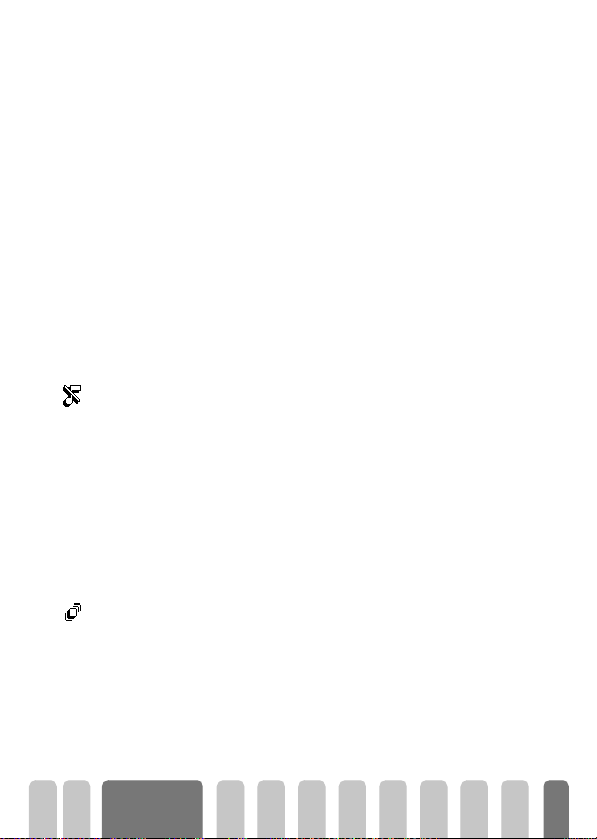
L
Opmerkingen:
• U kunt ook voor onmiddellijk of later vergrendelen kiezen door
>
Beveiliging
selecteren. In dat geval wordt uw toetsenbord blijvend vergrendeld. Als u
het ontgrendelt door op de toets
ontgrendeld terwijl u uw telefoon gebruikt, en vervolgens opnieuw
vergrendeld na de periode die u in uw instelling hebt bepaald.
• Het alarmnummer is ook bereikbaar als het toetsenbord vergrendeld is, en
bovendien kunt u gesprekken ontvangen (zie “Alarmnummer” blz. 50).
• Onmiddellijke toetsenbordvergrendeling kan aan een sneltoets worden
toegewezen (zie blz. 35).
• U moet uw toetsenbord ontgrendelen voordat u de telefoon uitschakelt.
• Het is mogelijk een gesprek aan te nemen of af te wijzen, zelfs als het
toetsenbord vergrendeld is. Het toetsenbord wordt automatisch
ontgrendeld als de telefoon een gesprek ontvangt, en wordt opnieuw
vergrendeld nadat het gesprek is afgelopen.
>
%HOVLJQDDOXLWVFKDNHOHQ
Als u niet wil t dat uw telefoon rinkelt als er een gesprek binnenkomt, kunt u het
belsignaal uitschakelen. In dat geval knippert het symbool inkomend gesprek als
6WLO
er een gesprek binnenkomt, op het display verschijnt INKOM. GESPREK, maar
de telefoon rinkelt niet. Om het signaal uit te schakelen gaat u als volgt te werk:
1Druk op
2Druk op < om de geluidssterkte tot Stil aan te passen.
L
+HWWULOVLJQDDOLQVFKDNHOHQ
Als u deze functie hebt ingesteld, vibreert uw telefoon als er een gesprek
7ULOVLJQDDO
binnenkomt (als u de stille modus via de snelle instelling Stil inschakelt zoals
hierboven is beschreven, wordt tevens het trilsignaal ingeschakeld). Ga anders
als volgt te werk:
1 Druk in de stand-by modus op
,
en kies Instellingen >Geluiden >Belvolume
De stille modus kan ook worden ingesteld door
In dat geval wordt het trilsignaal geactiveerd. Om snel toegang te krijgen, kunt
u een sneltoets aan deze functie toewijzen.
> Trilsignaal.
Toetsen blokk.
te kiezen en vervolgens een instelling te
te drukken, wordt het tijdelijk
e
Snelle instell. > Stil
en kies Instellingen >Geluiden
,
Instellingen
.
te kiezen.
Belangrijkste
mogelijkheden
21
Page 24
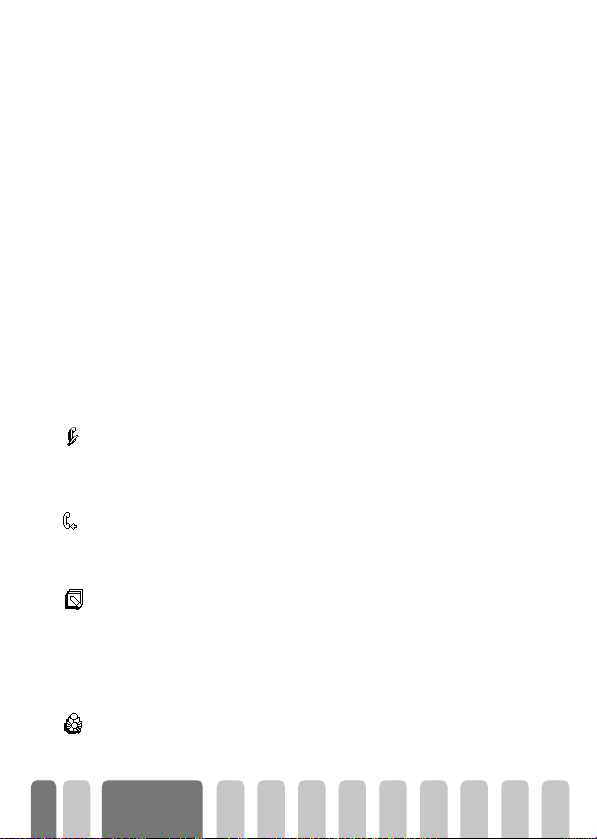
2Druk op < of > om Aan of Uit te kiezen en druk op , om uw keuze
te bevestigen.
L
Als u het trilsignaal inschakelt, wordt het belsignaal niet uitgeschakeld. Als u het
belsignaal wilt uitzetten en het trilsignaal ingeschakeld houden, schakel dan de
modus
Stil
in zoals hierboven is beschreven.
8ZPRELHOHWHOHIRRQQXPPHUOH]HQ
Ga als volgt te werk om uw eigen mobiele telefoonnummer te lezen: Druk in de
stand-by modus op
,
. Uw telefoonnummer verschijnt als het op uw SIM voorhanden is. Zo niet,
kies dan Nieuw en volg de instructies op die u op het display ziet.
L
Als uw eigen nummer in het Telefoonboek is opgeslagen, kunt u het tijdens een
gesprek afle zen. Zie “Het telefoonboek raadplegen” blz. 22.
-
en kies Mijn nummer, druk op ,, kies To n e n en druk op
7LMGHQVHHQJHVSUHNNXQWX«
'HJHOXLGVVWHUNWHYDQGHRRUWHOHIRRQLQVWHOOHQ
+HWJHOXLGYDQGHPLFURIRRQXLW]HWWHQ
*HOXLGXLW
+HWJHOXLGYDQGHPLFURIRRQDDQ]HWWHQ
*HOXLGDDQ
,QKHWNODGEORNVFKULMYHQ
+HWWHOHIRRQERHNUDDGSOHJHQ
%HNLMNQDPHQOLMVW
Tijdens een gesprek drukt u op < om de geluidssterkte te verhogen, of > om
deze te verlagen.
U kunt het geluid van de microfoon uitzetten, zodat uw gesprekspartner u niet
kan horen. Tijdens een gesprek drukt u op
keuz e door
Om het geluid van de microfoon tijdens een gesprek aan te zetten, drukt u op
,
, kiest Geluid aan en bevestigt dit door op ,te drukken. Het gel uid van
de microfoon wordt aangezet.
Het kladblok is een tijdelijk geheugen waarin u tijdens een gesprek een nummer
.ODGEORN
kunt noteren. Om dit tijdens een gesprek te doen, voert u gewoon het nummer
in dat u wilt noteren. Wacht enkele seconden, zodat uw notitie automatisch in
het geheugen van het kladblok wordt opgeslagen. Aan het einde van het
gesprek drukt u op
Om het telefoonboek tijdens een gesprek te raadplegen:
in te drukken.
,
,
om het te kiezen, in het Telefoonboek op te sl aan e nz.
,
, kies Geluid uit en bevestig deze
22
Belangrijkste
mogelijkheden
Page 25
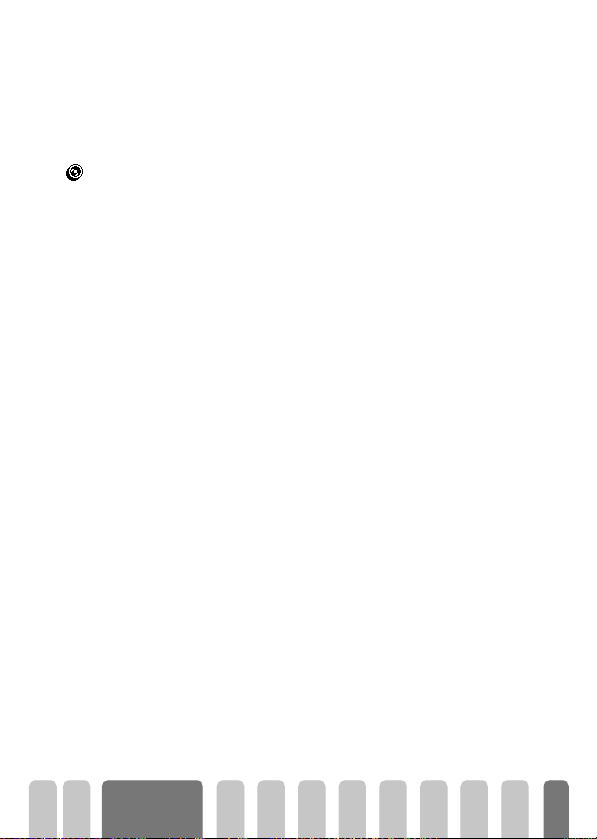
1Druk op ,, kies Bekijk namenlijst, druk op , en blader door de notities
door
-
of +in te drukken.
e
2 Druk tweemaal op
keren.
(HQJHVSUHNRSQHPHQ
2SQHPJHVSUHN
$QGHUHPRJHOLMNKHGHQWLMGHQVHHQJHVSUHN
Er kan telkens slechts één opname worden opgeslagen en elke nieuwe opname
(memo of opgenomen gesprek) vervangt de eerdere opname. Toegang tot deze
functie krijgt men via het menu Extra's > Spraakmemo > Memo afspelen; om
een gesprek tijdens het bellen op te nemen:
1 Terwijl u één of meer gesprekken tegelijk voert, drukt u op
gesprekssituatiecarrousel te komen.
2Kies Opnem. gesprek en druk op
beëindigen drukt u op
L
Als u
Geluid uit
kiest, dan
opgenomen.
In veel landen is het opnemen van gesprekken bij de wet geregeld. Wij adviseren
u de beller te informeren als u van plan bent het gesprek met hem op te nemen
en alleen op te nemen als hij akkoord gaat. Men dient vertrouwelijk om te gaan
met gesprekken die zijn opgenomen. De maximale opnametijd bedraagt 30
seconden (zie “Spraakmemo” blz. 65).
• Equalizer instellingen veranderen (zie blz. 31),
• Een naam aan het telefoonboek toevoegen (zie blz. 45),
• Naar handsfree overschakelen (zie blz. 51),
• Een bericht invoeren en sturen (SMS) via het telefoonboek of het kladblok
(zie blz. 52),
• Een bericht lezen (zie blz. 54),
• Uw bellijst raadplegen (zie blz. 56),
• Uw agenda raadplegen (zie blz. 58),
• Informatie bij een voice mailbox opvragen of een voiceserver binnengaan via
het kladblok (zie blz. 84),
• DTMF-tonen naar antwoordapparaten en andere toestellen verzenden (zie
blz. 84).
• Een tweede gesprek voeren (zie blz. 85).
om tijdens het bellen naar het display terug te
,
. Om de opname van het gesprek te
of hangt op.
,, e
Opnem. gesprek
,
om in de
, wordt alleen de stem van de beller
Belangrijkste
mogelijkheden
23
Page 26
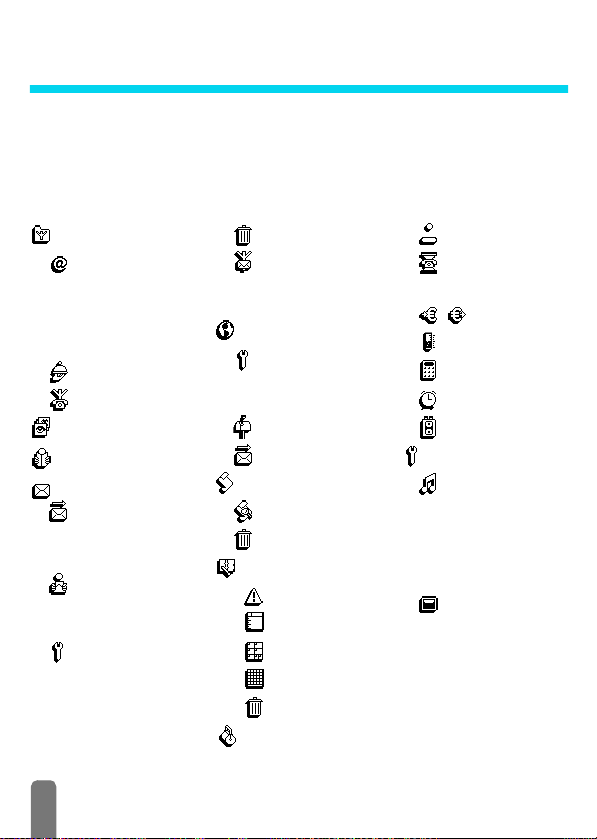
0HQXERRP
De menu’s bevatten alle functies van uw GSM-telefoon. Alle menu’s hebben pictogrammen of
lijsten om door te bladeren: druk op
<
of > om in een menu naar links of rechts te bewegen en + of - om in een lijst te bladeren
en druk op
,
om uw i ngevoerde gegevens of keuze te bevestigen.
om een menu of submenu binnen te komen, druk op
,
Operatordiensten p83
WAP p77
Start / Mijn favorieten /
Laatste pagina /
Toegangsinstellingen /
Geavanceerd
Diensten + p83
Dienst nummers p83
Foto album p26
Telefoonboek p45
Berichten p50
Zend SMS p52
Samen met een bijlage /
Zend nu / Opslaan
Lees lijst p54
Opgeslagen Berichten /
Ontvangen Berichten
SMS instellingen p55
SMS-centrum /
Handtekening / Bewaartijd /
Antwoordpad /
Afleverrapport / Auto save
SMS
24
*
Reset p57
Netwerk info p56
Ontvangst / Filters /
Regiocodes
E–mail p66
Instellingen p67
Netwerk toegang / E–mail
server / Geavanceerd
Open mailbox p73
Verstuur mail p71
Bellijst p56
Bellijst p56
Reset p57
Agenda p58
Afspraken p58
Dagoverzicht p58
Weekoverzicht p58
Maandoverzicht p58
Wis verleden p58
Extra’s p61
"Stenen" spel p61
Gesprekstellers p62
GSM tellers / GPRS tellers
Euro p63
Geheugen status p63
Calculator p64
Alarmklok p64
Spraakmemo p65
Instellingen p29
Geluiden p29
Signaaltype / Belvolume /
Toetstonen / Minuut alarm /
Agenda alarm / Batterij leeg
alarm / Nieuwe SMS toon /
Trilsignaal / Equalizer
Display p27
Screen Saver / Ver l i c htin g
Animaties
/
animatie
* Afhankelijk van het
abonnement.
/
Scherm
Page 27
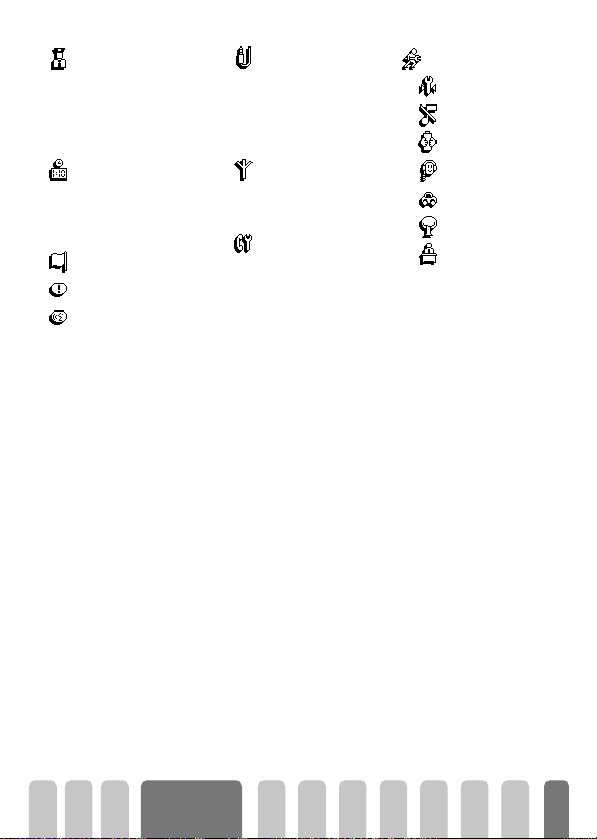
Beveiliging p31
Toetsen blokkeren / Publieke
namen / Gesprek beperken
/ Wijzig codes / PINbeveiliging
Tijd en datum p33
Tijdweergave / Stel datum in
/ Stel tijd in / Tijdszone /
Zomertijd
Ta l en p 34
Sneltoetsen p35
Spraaksturing p38
Toebehoren p35
Automelodieën /
Luidsprekers / Carkit
commando / Auto uitschakel
/ Auto opnemen
Netwerk p38
Verbindt GPRS / Weer
registreren / Voorkeurslijst
Gesprekinstellingen p39
Wachtgesprek / Identiteit
beller / Doorschakelen /
Autoherhalen / Elke toets
opnemen / Mailboxen
Snelle instellingen p42
Persoonlijk p42
Stil p42
Autonoom p42
Headset p43
Auto p43
Buiten p42
Vergadering p42
Menuboom
25
Page 28
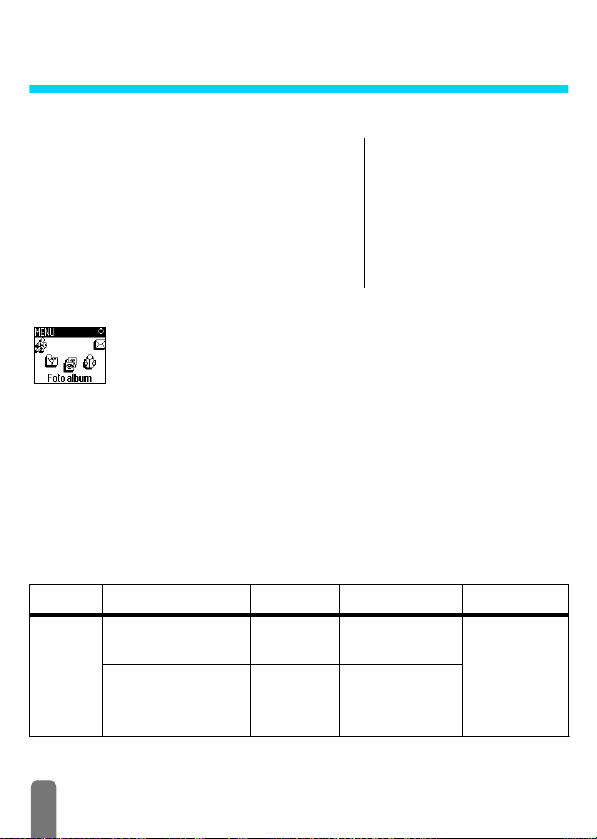
'LVSOD\HQDIEHHOGLQJHQ
,QOHLGLQJ
Met de menu’s Foto album en Display kunt u
afbeeldingen uit een lij st ki ezen en een achtergrond
inschakelen, terwijl u tevens de verlichtingsduur,
schermanimaties en screensaver kunt instellen.
Druk in de stand-by modus op
album voor de eerste in dit hoofdstuk beschreven
optie, of Instellingen, dan Display voor de tweede set
opties.
en selecteer Foto
,
)RWRDOEXP
Met dit menu kunt u de afbeeldingen die in uw telefoon zijn opgeslagen
beheren, u kunt de afbeeldingen bekijken met To n e n of u kunt ze Wissen en de
naam wijzigen met Ver an der en.
Als u een van de beschikbare submenu’s opent, verschijnen de in uw telefoon
opgeslagen afbeeldingen als tekstlijst. Om de afbeeldingen grafisch te bekijken,
selecteert u een afbeelding in de lijst en drukt op
naar de volgende of vorige afbeelding te gaan, of
te keren.
Om het bestand te herbenoemen, selecteert u het in de lijst en drukt u
tweemaal op
opnieuw op
In de onderstaande tabel vindt u informatie over de bestandsformaten, die
door de apparaten kunnen worden verzonden en ontvangen alsmede de
verzendmogelijkheden.
,
. Selecteer Hernoem en druk op
,
.
Foto album
Bekijk allemaal / JPEG /
Bitmap / Animaties
Instellingen
Display
Screen Saver / Verlichting / Animaties /
Scherm animatie
>
. Druk dan op -of + om
<
om naar de tekstlijst terug
,
, voer de naam i n en druk
Apparaten
Van
mobiele
telefoon
naar
mobiele
telefoon.
26
Bestandsformaat
EMS-animatie en BMPIcon
JPEG E-mail “Bijlagen afhalen
Zenden via ...
SMS “Zend SMS”
Zie ... Voorbeeld
blz. 52.
en opslaan”
blz. 74.
Zenden naar of
ontvangen van
een andere
mobiele
telefoon.
Page 29
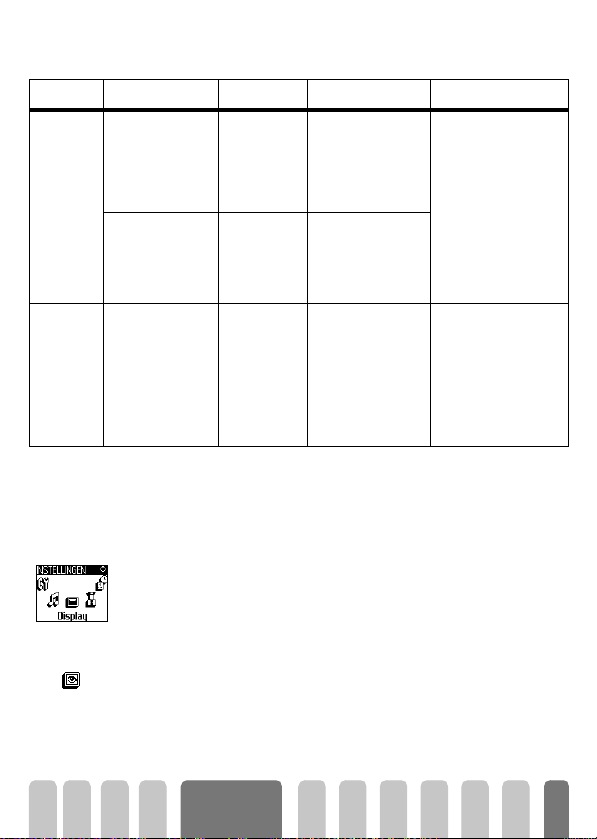
Apparaten
Van PC
naar
mobiele
telefoon.
Van het
net naar
mobiele
telefoon.
'LVSOD\
Bestandsformaat Zenden via ...
JPEG-afbeeldingen, waarvan de
grootte wordt
aangepast met
behulp van tools.
JPEG E-mail “Bijlagen afhalen
BMP-iconen,
JPEG-afbeeldingen en melodieën.
L
Afhankelijk
van de WAPsite.
L
Let erop, dat de JPEG-afbeeldingen de toegestane grootte en het geschikte
formaat moeten hebben, zodat ze correct op uw mobiele telefoon kunnen
worden opgeslagen en weergegeven. Uitvoerige informatie m.b.t. dit onderwerp
vindt u in het hoofdstuk “Bijlagen afhalen en opslaan” blz. 74.
Met de opties in dit menu Instellingen kunt u alle displayfuncties instellen
alsmede de screen saver beheren.
USB-kabel Hiervoor is een
Wap “Fun UR L
Zie ... Voorbeeld
Data-verbindingskit nodig. (zie
blz. 97).
en opslaan”
blz. 74.
downloaden”
blz. 79.
Uw eigen foto’s die u
met een digitale camera heeft gemaakt,
beeldbestanden die u
van internet gedownload hebt
of
dingen uit de afbeeldingen-catalogus die
op CD voor het product beschikbaar is.
Tijdens een verbinding naar een
‘download fun’ WAPsite.
afbeel-
6FUHHQ6DYHU
6FUHHQ6DYHU
Met dit menu kunt u de screen saver activeren/deactiveren. Wanneer de screen
saver geactiveerd is wordt/worden op het stand-by display het/de i n uw
telefoonboek opgeslagen en geselecteerde JPEG-bestand(en) weergegeven (zie
“Bijlagen afhalen en opslaan” blz. 74).
Display en
afbeeldingen
27
Page 30
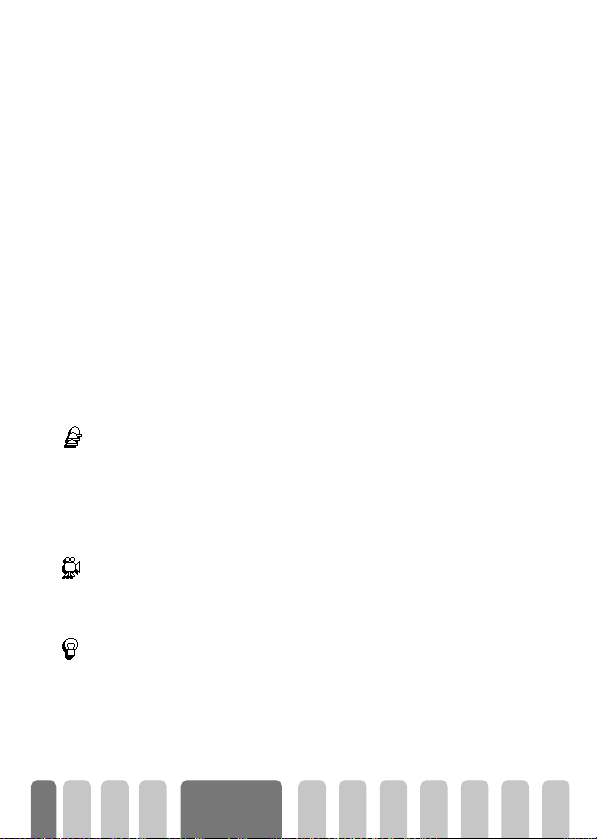
1 Selecteer Instellingen, Display, Screen Saver en druk op ,, selecteer
vervolgens met
de weergegeven lijst een afbeelding met
u uw keuze ook weer ongedaan maken) en blader met
afbeelding. Nadat u de gewenste afbeeldingen hebt geselecteerd, activeert
u de screen saver door het indrukken van de
L
U dient enkele afbeeldingen te kiezen (max. 10) om een diashow te vertonen.
Als u slechts één afbeelding kiest voor gebruik als screensaver, verschijnt alleen
deze afbeelding.
2Kies Startvertraging en druk op < of > om een waarde tussen 1 en
5 minuten te kiezen. In de stand-by modus start de screensaver volgens
de door u ingestelde tijdslimiet.
3 Selecteer nu de Vervangingstijd voor de screen saver (van 10 seconden
tot 5 minuten) en druk op
tussen de afzonderlijke afbeeldingen voor de animatieshow.
L
De achtergrondafbeeldingen worden automatisch uitgeschakeld zodra de
bewerkingsmodus wordt opgeroepen. Let erop, dat door het activeren van deze
functie, de screen saver automatisch wordt uitgeschakeld.
6FKHUPDQLPDWLH
6FKHUPDQLPDWLH
$QLPDWLHV
$QLPDWLHV
9HUOLFKWLQJ
9HUOLFKWLQJ
Met deze functie kunt u een display-animatie activeren die in de stand-by modus
wordt weergegeven. Selecteer met
functie Willekeurig om alle iconen naar willekeur weer te geven en bevestig
met
,
L
Door het activeren van deze functie wordt de screen saver automatisch
uitgeschakeld.
Hiermee kunt u de animaties in verschillende menu’s activeren resp.
uitschakelen.
L
Als u deze functie uitschakelt, verlengt dit de bedrijfsduur van uw telefoon.
De verlichting wordt actief als u inkomende gesprekken of berichten ontvangt,
door lijsten en menu’s bladert etc. Druk op
verlichting te kiezen van Uit tot 1 minuut verlichting en bevestig met
vervolgens met
met
,
L
Als u deze functie uitschakelt, verlengt dit de bedrijfsduur van uw telefoon.
of > de instelling Aan en druk op ,. Selecteer nu in
<
,
. De ingestelde tijd bepaalt de intervallen
of > een icoon of maak gebruik van de
<
.
of >de Schermkleur in van kleur 1 tot kleur 7 en bevestig
<
.
of > (met deze toetsen kunt
<
of > om de Duur van de
<
,
-toets.
naar de volgende
-
,
. Stel
28
Display en
afbeeldingen
Page 31

,QVWHOOLQJHQ6QHOOH
LQVWHOOLQJHQ
,QOHLGLQJ
Met het menu Instellingen kunt u uw telefoon
volgens uw wensen aanpassen en de instellingen van
de betreffende functies veranderen (geluiden, tijd en
datum, accessoires, etc.).
Met het me nu Snelle instell. kunt u meerdere
instellingen tegelijk wijzigen (zie blz. 42).
Druk in de stand-by modus op
Instellingen of Snelle instell. , met
functie of optie kiezen en veranderen zoals in dit
hoofdstuk is beschreven. Druk op
bevestigen of
om te herroepen.
e
,
en kies
kunt u dan een
,
,
om te
,QVWHOOLQJHQ
*HOXLGHQ
Belvolume
%HOYROXPH
Signaaltype
6LJQDDOW\SH
Met dit menu kunt u het volume van het belsignaal wijzigen, een belmelodie
kiezen of zelf maken, waarschuwingspieptonen instellen en het trilsignaal
activeren of uitschakelen.
Het belvolume is standaard op Midden ingesteld. Druk op < of > om het
belvolume van Stil tot Toenemend in te stel len en gebruik een sneltoets om stil
te schakelen (zie blz. 35). De functie belvolume Stil geldt ook voor de
toetstonen.
Met deze optie kunt u uit de beschikbare melodieën het signaaltype kiezen.
Blader door de lijst met
melodie hoort (met uitzondering van Mijn melodie: druk de
selecteer Afspelen en druk opnieuw op
deze melodie als belsignaal te kiezen,
volgende melodie.
of - en wacht twee seconden tot u de gekozen
+
Instellingen
Geluiden / Display / Beveiliging /
Tijd & datum / Talen /
Sneltoetsen / Spraaksturing /
Toebehoren / Netwerk /
Gespreksinstell.
Snelle instell.
Stil / Autonoom / Headset /
Auto / Buiten / Vergadering /
Persoonli jk
om te beluisteren). Druk op , om
,
om te annuleren, of ga naar de
e
,
-toets in,
29
Page 32

Toetstonen
7RHWVWRQHQ
Minuut alarm
0LQXXWDODUP
Agenda alarm
$JHQGDDODUP
L
U kunt de melodie niet horen als het belvolume op
ingeschakeld is (zie blz. 21).
• Geladen melodie en uw melodie
Met het menu Mijn mel odi e kunt u melodieën opslaan die u per SMS hebt
ontvangen, van een website hebt gedownload (zie hieronder) of van een
vriend hebt gekregen.
L
Om uw telefoon aan uw wensen aan te passen kunt u nieuwe belmelodieën van
de webpagina van uw operator downloaden. Kijk vanuit uw computer op de
webpagina van uw operator om te zien welke voorwaarden aan deze service
verbonden zijn en volg de instructies voor het downloaden van de gekozen
belmelodie via een SMS op.
1 Selecteer in het menu Signaaltype de functie Mijn melodie, druk dan op
,
om in een lijst met uw melodieën te komen. Kies een van uw
melodieën en druk op
2Kies Zend en druk op
L
Deze dienst is afhankelijk van uw abonnement; u kunt alleen melodieën
versturen die niet aan een auteursrecht onderhevig zijn. Wanneer u een melodie
per SMS verstuurt (zie blz. 53) kan de ontvanger deze alleen beluisteren,
wanneer hij ook een mobiele telefoon van Philips bezit.
3 Als u een melodie samen met een SMS ontvangt, kies dan Opslaan om
deze op te slaan als Mijn melodie, en Hernoem de melodie of Wissen als
u dat wenst. Druk op
Hiermee kunt u toetstonen activeren resp. uitschakelen. Ook als de toetstonen
zijn Uit geschakeld, worden DTMF-tonen tijdens de gesprekken doorgegeven
(zie blz. 84).
Hiermee kunt u een pieptoon activeren, die 15 sec vóór het einde van iedere
gespreksminuut te horen is (deze toon is voor uw gesprekspartner niet
hoorbaar). Zo kunt u de tijdsduur van uw gesprekken zo efficiënt mogelijk
plannen.
Hiermee kunt u een alarmpieptoon activeren resp. uitschakelen als er een
afspraak nadert die u in uw agenda hebt geprogrammeerd.
,
.
,
om de melodie te versture n.
,
om te bevestigen.
Uit
staat of als de modus
Stil
30
Instellingen &
Snelle
instellingen
Page 33

L
In tegenstelling tot de alarmklok geeft dit alarm geen signaal als u uw telefoon
uitschakelt
Batterij leeg alarm
Hiermee kunt u een alarmpieptoon activeren resp. uitschakelen die u laat
%DWW/HHJDODUP
weten dat de batterij bijna leeg is en geladen moet worden.
Nieuwe SMS toon
1LHXZH606WRRQ
Hiermee kunt u een alarmpieptoon activeren resp. uitschakelen die weerklinkt
als u een SMS ontvangt.
Equalizer
(TXDOL]HU
Met deze optie kunt u uit 5 verschillende equalizer-instellingen kiezen. U krijgt
toegang terwijl u met een gesprekspartner spreekt: druk op
blader door de lijst, wacht enkele seconden tot u het verschil hoort. Druk op
,
om uw keuze te bevestigen.
Tr il s i gn a a l
7ULOVLJQDDO
'LVSOD\
Hiermee kunt u het tri lsignaal activeren resp. uitschakelen wanneer u een
gesprek ontvangt.
Met dit menu kunt u alle functies en opties instellen die betrekking hebben op
het display. Voor meer informatie zie blz. 26.
.
,
, kies Equalizer,
%HYHLOLJLQJ
Met dit menu beveiligt u uw telefoon door het toetsenbord te vergrendelen,
gesprekken tot openbare nummers te beperken, bepaalde inkomende en
uitgaande gesprekken te blokkeren, de beveiliging via PIN-codes te activeren en
deze codes te wijzigen.
Toetsen blokkeren
Hiermede kunt u de toetsenbordvergrendeling activeren resp. uitschakelen. Als
7RHWVHQEORNN
uw toetsenbord vergrendeld is, kunt u het ontgrendelen door de toets
te drukken en ingedrukt te houden i n de stand-by modus. Het toetsenbord
wordt automatisch ontgrendeld als er een gesprek binnenkomt.
L
Ook als uw toetsenbord vergrendeld is, kunt u toch het alarmnummer bellen (zie
blz. 50).
Instellingen &
Snelle
instellingen
e
in
31
Page 34

Publieke namen
Hiermee kunt u een speciale naamlijst beheren, lijst met Publieke namen
3XEOLHNHQDPHQ
%HOEHSHUNLQJ
genaamd, en gesprekken tot deze lijst beperken via de optie Beperking.
L
Deze mogelijkheid is afhankelijk van uw abonnement en er is een PIN2-code
voor nodig (zie blz. 33).
• Belbeperking
L
3XEOLHNHQDPHQ
Gesprek beperken
*HVSUHNEHSHUN
8LWJ*HVSUHN
• Publieke namen
Met dit menu kunt u het gebruik van uw telefoon tot bepaalde gesprekken
beperken door zowel uitgaande als inkomende oproepen te blokkeren. Deze
functie is afhankelijk van het netwerk en er is een oproepblokkeringspassword
voor nodig dat door uw service provider wordt geleverd.
• Uitgaande gesprekken
Hiermee kunt u de belbeperking voor de lijst met Publieke namen
activeren resp. uitschakelen. Als deze functie actief is, kunt u alleen de
namen bereiken die in de lijst met Publieke namen staan, in tegenstelling
tot het punt Telefoonboek van het hoofdmenu.
Deze functie is afhankelijk van uw abonnement en er is een PIN2code voor
nodig (zie blz. 33). Let erop, dat dit ook van toepassing kan zijn op WAPen e-mail-verbindingen via GPRS wanneer de gespreksbeperking is
geactiveerd.
Hiermee kunt u uw lijst met Publieke namen raadplegen en wijzigen. U
kunt een nieuwe naam invoeren dan wel een naam in de lijst veranderen
of wissen via de PIN2-code.
Gebruik de optie <Nieuw> om de naam en het telefoonnummer van een
nieuwe gesprekspartner in te voeren (zie “Tekst- of cijferinvoer” blz. 4).
Kies vervolgens het nummertype: Te l e f o o n , Fax of Data. De namen in
deze lijst kunnen gewijzigd of gewist worden met Ver a n de re n resp.
Wissen.
$OOHRSURHSHQ ,QWHUQDWLRQDDO %XLWHQODQG $QQXOHUHQ
Met het menu
Internationaal en Buitenland gesprekken (waarbij u met het laatste uw
thuisland kunt bellen als u in het buitenland bent). U kunt de beperking op
- - -
Uitg. Gesprek kunt u kiezen uit Alle oproepen,
32
Instellingen &
Snelle
instellingen
Page 35

,QNRPJHVSUHN
&RQWUROHHUVWDWXV
• Inkomende gesprekken
• Controleer status
Wijzig codes
Hiermee kunt u uw PIN 1, PIN 2 en oproepblokkeringscodes wijzigen.
:LM]LJFRGHV
PIN-beveiliging
Hiermee kunt u de PIN-beveiliging activeren resp. uitschakelen als u uw
3,1EHYHLOLJLQJ
telefoon inschakelt. Als de PIN-code geactiveerd is, wordt u verzocht uw PINcode in te voeren als u uw telefoon inschakelt.
L
PIN2-code
Afhankelijk van uw SIM is het mogelijk dat u voor sommige mogelijkheden of
opties een geheime PIN2-code nodig heeft. Dit is een tweede, uit 4 tot 8 cijfers
bestaande code, die u van uw serviceprovider krijgt. Als u drie keer een
verkeerde PIN2-code invoer t, wordt uw SIM geblokkeerd. Om hem weer vrij
te geven, moet u de PUK2-code bij uw operator of dealer opvragen.
L
7LMGHQGDWXP
Met dit menu kunt u de tijd en datum invoeren, tijdzone alsmede zomertijd en
de tijdweergave-modus veranderen.
uitgaande gesprekken ook Annuleren.
Met deze menu’s kunt u dan binnen elke verkrijgbare optie Alle oproepen,
Gesprekken, Data-oproepen of Fax-oproepen blokkeren.
$OOHRSURHSHQ $OVURDPLQJ $QQXOHUHQ
Het menu Inkom. gesprek kunt u kiezen uit Alle oproepen of Als roaming.
U hebt daarmee tevens toegang tot het menu
blokkering van inkomende gesprekken wordt opgeheven.
Met deze menu’s kunt u d an binne n elke beschikbare optie blokkeren: Alle
oproepe n, Gesprekken, Data-oproepen of Fax-oproepen.
In elk submenu (Alle oproepen, Als roaming etc.) kunt u met de optie
Controleer status zien of een gesprekstype geblokkeerd is of niet.
Als uw PIN-code niet actief is, kunt u hem niet veranderen.
Als u tien keer achter elkaar een onjuiste PUK-code invoert, wordt de kaart
volledig geblokkeerd en is onbruikbaar. Neem contact op met uw operator of
dealer als dit gebeurt.
-
-
Annuleren waarmee de
Instellingen &
Snelle
instellingen
33
Page 36

Tijdweergave
7LMGZHHUJDYH
Stel datum in
6WHOGDWXPLQ
Tijdszone
7LMGV]RQH
Zomertijd
=RPHUWLMG
Stel tijd in
6WHOWLMGLQ
7D O H Q
Hiermee kunt u de tijdsweergave Analoog of Digitaal kiezen die in de stand-by
modus verschijnt; druk hiertoe
Hiermee kunt u de datum instellen door op de passende numerieke toetsen te
drukken (u kunt de datum ook i nstellen door
L
De tijdszone en zomer-/wintertijd moeten het eerst worden ingesteld. Controleer
dan de datum en tijd nogmaals als deze tevoren waren ingesteld. Om te kunnen
vaststellen in welke tijdszone u zich bevindt, adviseren wij u een atlas of
encyclopedie te raadplegen.
Met de optie Tijdszone kunt u de tijdszone instellen waarin u zich bevindt,
volgens GMT (Greenwich Meridian Time). Druk
kiezen die bij uw gebied hoort, bijv. GMT + 00:00 als u zich in Het Verenigd
Koninkrijk bevindt, GMT + 01:00 als u in Nederland, Frankrijk of Duitsland
bent.
L
Deze instelling heeft alleen betrekking op landen waarin de tijd voor het hele
land volgens zomer-/wintertijd wordt ingesteld (bijv. Greenwich Meridian Time /
Britse zomertijd).
Met deze optie kunt u de zomer-/wintertijd op Aan (gedurende de zomer tijd)
of Uit (gedurende de wintertijd) instellen door
deze instelling van invloed is op de optie datum en tijd, dient zij als eerste te
worden uitgevoerd. Als de zomer-/wintertijd Aan is en u de tijd op 12:00
instelt, wordt deze automatisch op 13:00 ingesteld als u de zomer-/winter tijd
Uit zet.
Hiermee kunt u de tijd instellen door deze op het toetsenbord in te toetsen of
als u
of > drukt, wordt er telkens één minuut bij de tijd opgeteld resp.
<
daarvan afgetrokken.
Met dit menu kunt u een taal kiezen voor de teksten die in de menu’s
verschijnen. Als u lang op
verschijnt dit menu automatisch.
<
of >. Druk steeds op , om te bevestigen.
+
of -te drukken).
+
op - om de instelling te
<
of > te drukken. Aangezien
drukt terwijl u in de stand-by modus bent,
0
34
Instellingen &
Snelle
instellingen
Page 37

7RHEHKRUHQ
7RHEHKRUHQ
Dit menu wordt actief als u voor het eerst een accessoire (zie blz. 96) insteekt.
U kunt vervolgens de benodigde parameterinstellingen uitvoeren.
Automelodieën
Hiermee kunt u de melodie voor inkomende gesprekken instellen als u een
$XWR PHORG LHëQ
Carkit gebruikt. Er zijn diverse melodieën beschikbaar: melodieën speciaal
voor de Carkit en de andere melodie die u tevoren voor uw telefoon hebt
gekozen.
Luidsprekers
Hiermee kunt u telefoongesprekken horen, via de Carkit-luidspreker of de
/XLG VSUHNHUV
radio-luidspreker, indien voorhanden.
Carkit commando
Met deze optie kunt u de voice dial met een spraaklabel activeren. Wanneer de
&DUNLWFRPPDQGR
telefoon op de Carkit is aangesloten, gebruikt u dit menu om het
spraakcommando te programmeren aan de hand van de instructies op het
display. Zodra het spraakcommando geprogrammeerd is, geeft de carkit een
pieptoon af en activeert de voice dial zodra u het spraaklabel uitspreekt (“Voice
dial” blz. 19).
Auto uitschakel
Hiermee kunt u de telefoon automati sch uitschakelen, en wel onmiddellijk, 30
$XWRXLWVFKDNHO
seconden, 5 minuten of 3 uur nadat het contact van de auto is uitgeschakeld.
Auto opnemen
Deze optie biedt de mogelijkheid inkomende gesprekken automatisch aan te
$XWRRSQHPHQ
6QHOWRHWVHQ
nemen. U kunt daarvoor een vertraging van 5 tot 15 seconden instellen.
I
n plaats van de verschill ende menu’s in te gaan en door de lijsten te bladeren
kunt u een directe toegang tot een bepaalde functie instellen door deze met een
sneltoets te verbinden, zodat deze functie automatisch actief wordt als u één
keer lang op deze toets drukt.
L
1Om een
U kunt hiervoor alleen de toetsen 2 tot 9gebruiken, aangezien de
toetsen
gewijzigd kunnen worden.
Sneltoetsen en druk op
(taalkeuze) en 1 (voice mailbox) voorgedefinieerd zijn en niet
0
sneltoets
in te stellen drukt u op ,, kies dan Instellingen >
.
,
Instellingen &
Snelle
instellingen
35
Page 38

2 Kies een toets van 2 tot 9 en druk op ,.
3 Blader door de lijst om de functie te kiezen die u aan deze toets wilt
,
koppelen. Druk op
L
Als de gekozen toets al is ingesteld, kunt u hem herprogrammeren: druk
tweemaal op
met beschikbare functies.
4 Om de sneltoetsen te gebruiken drukt u gewoon op de toets die met de
door u gewenste functie correspondeert die u wilt starten of activeren en
houdt deze toets vast terwijl u zich in de stand-by modus bevindt.
L
U kunt ook sneltoetsen instellen voor voice dial (zie “Voice dial” blz. 19).
Afhankelijk van uw netwerkprovider kunnen sommige sneltoetsen, niet alleen
0
herprogrammering wordt voorkomen.
U kunt sneltoetsen 2 tot 9 aan één van de functies van de onderstaande
tabel koppelen.
Kiest het bijbehorende
)ODVKNLH]HQ 7RHWVHQEORNN
$FWLYHHUVWLO $FWLYHHUDXWR
$FWLYHHUKHDGVHW
$FWLYHHUEXLWHQ $FWLYSHUVRRQO
+HUKDDOQXPPHU %HOWHUXJ
nummer van het
Telefoonboek.
Activeert de snelle
instelling stil (trilsignaal
aan, belsignaal uit).
Activeert de snelle
instelling headset
(belvolume medium, elke
toets opnem. aan).
Activeert de snelle
instelling buiten (belvolume hoog, toetsenbordvergrendeling aan met
1 min. vertraging).
Kiest het laatst gebelde
nummer opnieuw.
,
en 1, voorgeprogrammeerd en vergrendeld worden, waardoor
om uw keuze te bevestigen.
, kies
Ve ra n d er e n
en druk op ,. Hierdoor komt u in de lijst
9HUJDGHULQJ
Toetsenbordvergrendeling
activeren/deactiveren.
Activeert de snelle
instelling auto (hoog
belvolume, zoom aan, elke
toets opnem.).
Activeert de snelle
instelling vergadering
(trilsignaal aan, belsignaal
en alle toetsen op stil
ingesteld).
Activeert de persoonlijke
instellingen.
Kiest het nummer van het
laatste ontvangen gesprek
opnieuw.
36
Instellingen &
Snelle
instellingen
Page 39

Directe toegang tot de
&DOFXODWRU $ODUPQXPPHU
calculator.
Stuurt alle oproepen door
1DDUYRLFHPDLO /HHVOLMVW
naar de voice mailbox.
Activeert de snelle instel-
$FWLY$XWRQRRP
ling autonoom, waarmee
de levensduur van de
.LHVWHOERHN
batterij wordt verlengd
(animaties uit, trilsignaal
aan, verlichting uit,
belvolume medium).
Opent het menu
=HQG606 7RRQDIVSUDNHQ
Berichten.
Hiermee kunt u een memo
0HPRRSQHPHQ 0HPRDIVSHOHQ
opnemen.
Opent het menu E-mail
(PDLO
voor toegang tot de
mailboxen.
1LHXZHDIVSUDDN
Start een WAP-sessie.
6WDUW 7RWDDONRVWHQ
L
Afhankelijk van het
abonnement.
Opent het menu "Stenen"
6WHQHQVSHO 7RRQVDOGR
spel.
Opent het menu
$ODUPNORN
Alarmklok.
6FKHU PNO HXU
Opent het menu Screen
6FUHHQ6DYHU
Saver Aan/Uit.
)RWRDOEXP
Directe toegang tot de
!(XUR
euro-converter (van
valuta).
(XUR!
Kiest het alarmnummer.
Toont de berichtenlijst.
Opent het menu Kies tel.
boek.
Toont de afsprakenlijst van
het agendamenu.
Speelt de memo af.
Opent het menu Nieuwe
afspraak van de Agenda.
Toont de totale kosten
voor uitgaande gesprekken.
L
Afhankelijk van het
abonnement.
Laat h et resterende teg oed
zien.
L
Afhankelijk van het
abonnement.
Opent het menu
Schermkleur.
Opent het menu Foto
album.
Directe toegang tot de
euro-converter (naar
valuta).
Instellingen &
Snelle
instellingen
37
Page 40

6SUDDNVWXULQJ
Wat de sneltoetsen betreft kunt u met het Spraaksturingmenu tevens snel een
specifieke functie activeren: in plaats van een sneltoets te programmeren
configureert u gewoon een spraaklabel waarmee een mogelijkheid actief wordt
als u het bijbehorende woord uitspreekt. U kunt een Spraaksturing met de
functies verbinden die door de sneltoetsen worden ondersteund (zie blz. 36).
1 Om een spraaklabel voor spraaksturing in te stellen drukt u op
2Kies dan <Nieuw> en druk op
3Als Druk op OK en spreek verschijnt, volgt u daarna de instructies op het
4 Met het volgende carrouselmenu kunt u het spraaklabel Wissen of
5 Herhaal de hierboven beschreven stappen om andere spraakcommando’s
6 Om met een spraaksturing een mogelijkheid te activeren drukt u op
Woorden die als spraaklabels zijn opgenomen, kunnen te allen tijde worden
afgespeeld, veranderd of gewist. U kunt ook een spraakl abel voor een voice
dial instellen in plaats van een spraaksturing (zie “Voice dial” blz. 19).
L
1HWZHUN
Met dit menu kunt u de verbinding tussen de telefoon en het netwerk regelen,
de beschikbare netwerken met de hand registreren en de netwerken beheren
waaraan u de voorkeur geeft.
,
, kies
Instellingen > Spraaksturing en druk op
kiezen die u met deze toets wilt instellen. Druk op
bevestigen.
display. Als u verzocht wordt uw spraaklabel op te nemen, zorg er dan
voor dat u zich in een rustige omgeving bevindt, kies een kort en
eenvoudig woord en spreek dit duidelijk uit.
Afspelen, De functie veranderen die bij dit spraaklabel hoort of Het
spraaklabel veranderen dat voor deze functie wordt gebruikt.
toe te voegen door een spraaklabel met een functie te verbinden. Druk
dan even op
om terug te gaan naar stand-by.
e
om naar het vorige menu terug te keren of druk lang
,
.
,
, blader door de lijst om de functie te
,
om uw keuze te
,
en houdt deze in de stand-by modus ingedrukt, zeg dan het opgenomen
spraaklabel.
De tijdsduur van een spraaklabel is 2 seconden. Er kunnen maximaal 40
spraaklabels gedefinieerd en tussen voice dial en spraaksturing gedeeld worden.
38
Instellingen &
Snelle
instellingen
Page 41

Verbind t G P RS
Uw mobiele telefoon ondersteunt de gebruikmaking van GPRS (Global Packet
9HUELQGW*356
Radio Ser vice) een nieuwe mobiele dienst waarmee een uitwisselen van data
met hoge snelheid alsmede een constante online-verbinding mogelij k (bijv. voor
een continue verbinding met Internet en WAP). Met uw telefoon kunt u
optimaal gebruik maken van GPRS voor WAP en internet.
L
Neemt u contact op met uw netwerkoperator voor informatie over de
beschikbaarheid van GPRS en de abonnementsvoorwaarden. In de regel moet
uw telefoon met de GPRS-instellingen van uw operator geconfigureerd worden;
daarvoor kunt u de in dit hoofdstuk beschreven menu’s gebruiken.
Met dit menu kunt u bepalen hoe uw mobiele telefoon met de GPRS-service
wordt verbonden:
•Inschakelen
Uw telefoon wordt in ieder geval met de GPRS-service verbonden.
Hiermee is een snel lere GPRS-verbinding mogelijk; het leidt echter tot
een hoger energieverbruik.
• Voor data oproep
Uw telefoon wordt alleen op verzoek automatisch met de GPRS-service
verbonden. Met deze optie bespaart u energie, maar het opbouwen van
de verbinding duurt wat langer.
L
Behalve deze instellingen moet u in de menu’s van de te gebruiken applicaties
(WAP of data-overdracht) het netwerk kiezen (GSM of GPRS).
Weer registreren
Hiermee krijgt u een lijst met de in het gebied beschikbare netwerken als de
:HHUUHJLVWUHUHQ
handmatige mode wordt gekozen. Kies het netwerk waar u zich wilt
registreren en druk op
Voorkeurslijst
9RRUNHXUVOLMVW
*HVSUHNLQVWHOOLQJHQ
Hiermee kunt u een netwerklijst in de volgorde van voorkeur opmaken. Zodra
deze is gedefinieerd, probeert de telefoon zich bij een netwerk te registreren,
en wel volgens uw voorkeur.
Met dit menu kunt u alle gespreksopties instellen (gesprek doorschakelen,
gesprek in wacht enz.).
,
om te bevestigen.
Instellingen &
Snelle
instellingen
39
Page 42

Doorschakelen
Hiermee kunt u inkomende gesprekken naar uw mailbox doorschakelen of naar
'RRUVFKDNHOHQ
een nummer (onafhankelijk van een notitie in uw Telefoonboek) omleiden en
de volgende opties activeren:
L
• Altijd
• Voorwaardelijk
&RQWUROHHUVWDWXV
• Controleer status
Mailboxen
0DLOER[HQ
Met dit menu kunt u de nummers van uw voicemail-nummers invoeren als deze
niet op uw SIM zijn opgeslagen.
L
- -
'DWDRSURHSHQ * HVSU HNNH Q )D[RSURHSHQ
Voordat u deze optie activeert moet u de nummers van uw voicemail invoeren
(zie “Mailboxen” blz. 40). Deze mogelijkheid is afhankelijk van uw abonnement
en is niet hetzelfde als doorverbinden, dat kan plaatsvinden als één of meer
gesprekken worden gevoerd.
Met de optie "altijd" worden alle inkomende gesprekken doorgeschakeld.
L
Pas op! Als u deze optie instelt, ontvangt u geen gesprekken totdat u deze
functie weer uitschakelt.
Met deze optie kunt u kiezen onder welke omstandigheden inkomende
gesprekken moeten worden doorgeschakeld. Er zijn drie opties mogelij k:
Bij geen antw. (u hebt het gesprek niet aangenomen), Als onbereikbaar
(uw netwerk is niet bereikbaar) of Als bezet (u bent al in gesprek en in uw
abonnement is de optie wachtgesprek niet voorzien, of u hebt deze niet
geactiveerd). Elke optie kan afzonderli jk worden ingesteld.
Zodra u Voorwaardelijk of Altijd hebt gekozen, kiest u of u de gesprekken
naar uw voicemail wilt doorschakelen of naar een ander telefoonnummer,
dan wel de doorschakelfunctie wilt beëindigen.
Hiermee kunt u de status van alle doorschakelingen zien.
In sommige gevallen dient u twee nummers in te voeren: één om uw berichten
te kunnen beluisteren en één voor de gespreksdoorschakeling. Neem contact op
met uw netwerkoperator voor meer informatie over dit onderwerp.
40
Instellingen &
Snelle
instellingen
Page 43

Autoherhalen
Hiermee kunt u de optie autoherhalen activeren resp. uitschakelen. Als
$XWRKHUKDDO
autoherhalen ingeschakeld is en de lijn in gesprek is, blijft uw telefoon dit
nummer automatisch herhalen tot er een verbinding tot stand is gekomen, of
tot het maximum aantal pogingen is bereikt (10). De telefoon geeft één
piepsignaal bij het begin van elke poging en één speciaal piepsignaal als de
verbinding tot stand is gekomen.
L
De tijd tussen de herhalingen wordt bij elke poging langer.
Elke toets opnemen
Hiermee kunt u een gesprek aannemen door iedere willekeurige toets i n te
(ONHWRHWVRSQHP
drukken, behalve
wijzen.
Wachtgesprek
Wachtgesprek wordt op verschillende manieren beheerd, afhankelijk van het
:DFKWJHVSUHN
0HW*60
netwerk dat u hebt gekozen.
•Met GSM
Hiermee kunt u Wachtgesprek activeren of uitschakelen; het heeft
betrekking op:
Als deze functie actief is, hoort u een piepsignaal als iemand u tracht te
bellen terwijl u al in gesprek bent.
L
0HW*356
Identiteit beller
,GHQWLWHLWEHOOHU
•Met GPRS
Hiermee kunt u Wachtgesprek voor inkomende telefoongesprekken
Activeren of De-activeren.
Hiermee kunt u uw identiteit voor uw gesprekspartner zichtbaar maken of
verbergen. Aan de Controleer status optie kunt u zien of deze functie actief is.
L
Deze functie is afhankelijk van het abonnement en het netwerk. Neem contact
op met uw netwerkoperator.
)
, omdat deze toets gebruikt wordt om een gesprek af te
- - - -
&RQWUROHHUVWDWXV $OOHRSURHSHQ *HVSUHNNHQ )D[ RSUR HSHQ 'DWDRSURHSHQ
Deze functie is afhankelijk van het abonnement. Neem contact op met uw
netwerkoperator.
Instellingen &
Snelle
instellingen
41
Page 44

6QHOOHLQVWHOOLQJHQ
Met dit menu kunt u een groep voorgeprogrammeerde instellingen bereiken
waarmee u uw telefoon snel aan uw omgeving kunt aanpassen door diverse
instellingen ineens te veranderen. Als u bijvoorbeeld de snelle instelling
Ve rg a d er i n g kiest, staat het belsignaal op stil, terwijl tevens het trilsignaal actief
is en de toetstonen niet actief zijn (de andere functies zij n zo ingesteld als u ze
hebt geconfigureerd). Als uw vergadering voorbij is kiest u de snelle instelling
Persoonlijk, waardoor alle gebruikelijke instellingen worden gereactiveerd.
L
U kunt een snelle instelling ook aan een sneltoets koppelen (zie blz. 35).
6QHOOHLQVWHOOLQJHQ
Waarschuwing! * De instellingen die u in de eerste kolom ziet, zijn de
standaard-instellingen (af fabriek vooringesteld). Omdat alle parameters
individueel kunnen worden ingesteld, is het mogelijk dat zij afwijken van de
waarden in de onderstaande tabel. In beide gevallen (of u de parameters nu
verandert of niet) worden deze instellingen in het menupunt Persoonlijk
opgeslagen en gelden voor elk vak van de tabel.
*
3HUVRRQOLMN 6W LO $XWR QRRP %XLWHQ 9HUJ DGHU LQJ
Trilsignaal Actief*
Belvolume Midden*
Toetstonen Actief*
Agenda alarm Actief*
Batterij bijna leeg
alarm
Nieuwe SMS toon Actief*
Verlichting 10 sec*
Elke toets opnem.
Animaties Actief*
,QVWHOOLQJHQYDQDFFHVVRLUHV
Als u een accessoire aansluit, staan de instellingen die u in de onderstaande
tabel ziet tevens ter beschikking in het menu Snelle instell..
Actief*
Niet actief
*
¤
Actief
Niet actief ¤
Actief
Stil Midden Luid Stil
Niet actief ¤ ¤ Niet actief
Niet actief ¤ ¤ ¤
Niet actief ¤ ¤ ¤
Niet actief ¤ ¤ ¤
¤Niet actief¤ ¤
¤ ¤ ¤ ¤
¤Niet actief¤ ¤
42
Instellingen &
Snelle
instellingen
Page 45

L
Als u het accessoire weer loskoppelt, gaat de telefoon terug naar de snelle
instelling
Persoonlijk
Trilsignaal
Belvolume
Toetstonen
Agenda alarm
Batterij bijna
leeg alarm
Nieuwe SMS
toon
Verlichting
Elke toets
opnem.
Animaties
(zie tabel hierboven).
Headset
Aanstekeradap-
ter of snellader
+HDGVHW $XWR
Data Auto
¤ Niet actief Niet actief Niet actief
Midden ¤ ¤Luid
¤ ¤ ¤ ¤
¤ ¤ ¤ ¤
¤ ¤ ¤ ¤
¤ ¤ ¤ ¤
¤ ¤ ¤Actief
Actief ¤ ¤Actief
¤ ¤ ¤ ¤
Instellingen &
Snelle
instellingen
43
Page 46

7HOHIRRQERHNHQ
Voor alle functies die in dit hoofdstuk worden beschreven dient u het
desbetreffende telefoonboek te hebben geselecteerd: het SIM-telefoonboek
of het telefoonboek in de telefoon.
In dit hoofdstuk wordt beschreven hoe u telefoonboeken beheert. Wij
verwijzen naar “Oproepen en berichten” blz. 50 voor nadere informatie
over hoe u uw gesprekspartners kunt bellen en hen berichten kunt sturen.
,QOHLGLQJ
om in
Te l e f o o n b o e k
Bekijk namenlijst°
Tel. boek instell.
Kies tel. boek
In telefoon
In SIM
Config. Groep
Kies melodie / Kies
plaatj e / Hernoem
Reset Tel. boek*
Copieer naar Tel.¤
L
°) Geeft de namenlijst weer
van het geselecteerde
telefoonboek (in SIM of in de
telefoon).
*) Deze functie kan NIET
voor het SIM-telefoonboek
worden gebruikt.
¤)
Als u
Copieer naar Tel.
kiest, wordt de inhoud van
uw SIM naar uw telefoon
gekopieerd. Als u deze optie
twee keer kiest, worden alle
namen gedupliceerd.
Uw mobiele telefoon heef t twee telefoonboeken. Het
SIM-telefoonboek staat op de SIM; het aantal namen dat
hier kan worden opgeslagen, is afhankelijk van de
capaciteit van de kaart.
L
De capaciteit van de SIM is afhankelijk van het type
kaart dat u hebt. Voor complete informatie hierover kunt
u zich tot uw dealer ter plaatse wenden.
Het tweede telefoonboek i s in het geheugen van de
mobiele telefoon ingebouwd en kan maximaal 300 namen
met verschillende soorten informatie bevatten, zoals
onderstaand is beschreven.
L
Het telefoonboek in uw telefoon deelt de capaciteit en
het geheugen met de agenda en de foto album. Daarbij
zijn deze twee functies van elkaar afhankelijk: hoe meer
namen u opslaat, des te minder afspraken kunt u
noteren en omgekeerd. Het totale aantal bedraagt
maximaal 300 (namen en afspraken samen).
Om het beschikbare geheugen in uw telefoon te
controleren drukt u in de stand-by modus op
het hoofdmenu te komen en kiest vervolgens Extra’s >
Geheugen.
,
44
Page 47

7HOHIRRQERHN
Met dit menu Telefoonboek kunt u één van de twee beschikbare
telefoonboeken kiezen: het boek op uw SIM en het boek in uw telefoon. Als u
nieuwe namen in het Telefoonboek opneemt, worden deze in het telefoonboek
opgenomen dat u in dit menu hebt gekozen.
7HOHIRRQERHNLQ6,0
.LHVWHOERHN
7HOHIRRQERHNLQGHWHOHIRRQ
.LHVWHOERHN
,QWHOHIRRQ
Druk op , en selecteer Telefoonboek, Tel. boek instell., Kies tel. boek. Druk op
<
of > om het telefoonboek in uw SIM te kiezen. De namen die u aan dit
telefoonboek toevoegt, kunnen dan naar het telefoonboek in uw telefoon
gekopieerd worden.
Als u de inhoud van uw SIM-telefoonboek in uw telefoon kopieert (zie
,Q6,0
hieronder), kunt u het telefoonboek van uw SIM nog gebruiken, ook als er minder informatievelden in staan. Voor een complete beschrijving van uw SIMtelefoonboek en hoe u daar namen aan kunt toevoegen, zie “Namen aan het telefoonboek toevoegen” blz. 45.
L
Uw mobiele telefoon beheert slechts één telefoonboek tegelijk en houdt geen
rekening met de informatie die betrekking heeft op het andere: als bijvoorbeeld
de naam "Smith" in beide telefoonboeken staat en u hem in de telefoon wist,
blijft hij onveranderd in de SIM staan.
Standaard is het telefoonboek ingesteld dat in uw telefoon is geïntegreerd. Het
kan maximaal 300 namen bevatten, die met de functie Reset Tel. boek compleet
worden gewist. Naargelang de capaciteit van de SIM kunt u de in dit
telefoonboek opgenomen namen vervolgens naar het SIM-telefoonboek
kopiëren (zie “Kopie naar SIM” blz. 49).
Als u voor de eerste keer een SIM gebruikt volgt u de
standaardinstallatieprocedure zoals op blz. 9 is beschreven en gaat vervolgens
naar het hoofdstuk “Namen aan het telefoonboek toevoegen”.
1DPHQDDQKHWWHOHIRRQERHNWRHYRHJHQ
,Q6,0
Om een naam in het SIM-telefoonboek op te nemen gaat u als volgt te werk:
om in het telefoonboek te komen, kies Nieuw en druk dan op
,
-
.
1Druk op
Telefoonboeken
45
Page 48

,QWHOHIRRQ
2 Voer eerst de naam in en dan het gewenste telefoonnummer en druk op
,
.
L
Een nummer kan uit maximaal 40 cijfers bestaan, afhankelijk van uw SIM.
Als u alle nummers invoert, ook lokale nummers met internationaal kengetal,
landkengetal en plaats-kengetal, kunt u deze vanuit elke willekeurige plaats
kiezen.
3 Kies dan het type nummer dat aan de naam is toegewezen: Te l e f o o n , Fax
of Data, druk op
te slaan.
Het telefoonboek in uw telefoon bevat meer informatievelden dan het SIMtelefoonboek en regelt:
• Velden met voor- en familienamen
• Nummervelden (mobiel, werk etc.)
• Extra velden (e-mail en nota)
• Groepselecti e
U kunt maximaal 300 notities creëren die maximaal 5 numerieke velden van
uw keuze bevatten (bijv. 2 mobiele nummers of 3 werknummers voor dezelfde
naam) van een maximum van 7 velden.
1Druk op
2 Voer de Familienaam dan de Voornaam van uw gesprekspartner in en
druk op
L
Een van de twee naamvelden kan leeg zijn, maar niet allebei. Om terug te gaan
naar het vorige veld drukt u op
3 In de carrousel Nieuw veld kiest u het nummertype van uw keuze
(Mobiel, Fax, Data, Pager, Thuis, Werk) of één van de twee alfanumerieke
velden (Nota, e-mail) en voert het betreffende nummer of de tekst in.
Druk dan op
4 Selecteer dan desgewenst de Groep waartoe deze naam gaat behoren en
druk op
instell. en vervolgens Config. Groep kunt u aan elke groep een speciale
Melo die en een speciale Afbeelding toewijzen of met Hernoem de
groepen nieuwe namen geven. In alle gevallen drukt u op
,
om te bevesti gen en de naam in uw telefoonboek op
maximaal 20 karakters
maximaal 40 cijfers en 1 "+"
maximaal 50 karakters
,
en kies Telefoonboek > Nieuw, druk dan op ,.
.
,
.
e
om deze nieuwe notitie op te slaan.
,
om te bevestigen. Met de functie Telefoonboek, Te l . b o e k
,
,
om
46
Telefoonboeken
Page 49

instellingen of veranderingen op te slaan (voor uitvoerige informatie zie
“Zien en horen wie er belt: fotocall” blz. 17).
Als u een gesprek ontvangt van een contact dat bij een groep hoort, zal
de voor deze groep gedefinieerde melodie en/of afbeelding automatisch
overgaan en/of op het display verschijnen.
0LMQQXPPHU
Het punt "Mijn nummer" dat in het telefoonboek verschijnt, moet uw eigen
telefoonnummer(s) bevatten. Is dit niet het geval, dan adviseren wij u uw
mobiele telefoonnummer(s) alsmede andere belangrijke informatie in te
voeren.
L
Hoewel alle velden leeg kunnen zijn, kan het punt "Mijn nummer" niet worden
gewist en blijft steeds bestaan.
1DPHQZLM]LJHQHQEHKHUHQ
Zodra u gesprekspartners in uw telefoonboek hebt opgeslagen, kunt u in de
stand-by modus het Telefoonboek oproepe n met
vooruitzi ende tekstinvoer en het woordenboek kunt u tijdens het zoeken naar
een naam in het telefoonboek net zo te werk gaan als bij het invoeren ervan (zie
blz. 4): zodra de namenlijst op het display wordt weergegeven, drukt u –slechts
eenmaal – de toetsen in die corresponderen met de beginletters van de naam
(bijv.
,QGH6,0
6 2 7
gegevens worden gecontroleerd en de naam die met deze letters begint wordt
automatisch in de lijst geselecteerd. Afhankelijk van het gekozen telefoonboek
kunt u dan in alle of een gedeelte van de volgende opties komen:
• bel of bel handsfree
•
koppel aan een voice dial
• flash kiezen
• verander type
Kies een naam uit het SIM-telefoonboek en druk op ,, om een van de
volgende opties te activeren:
- Wissen om de gekozen naam en het nummer wissen,
- Ve ra n d er e n om de gekozen naam en alle bijbehorende informatie
voor ”mar” = beginletters van ”Martin”). De ingevoerde
• wis
• verander naam
• zend een bericht
• Standaard
veranderen,
. Dankzij de geïntegreerde,
-
• kopieer naar telefoon
• kopieer naar SIM
• toon
• in een groep
opnemen
Telefoonboeken
47
Page 50

- Kopie naar Tel. om de gekozen naam en alle bijbehorende
informatie naar het telefoonboek in uw telefoon te kopiëren.
,QGHWHOHIRRQ
Een veld toevoegen
1 Om een nieuw veld aan een bestaande notitie toe te voegen, kiest u de
naam die u wilt hebben, kies To n e n en druk op
2Kies dan <Nieuw> en druk op
toegevoegd en druk op
hebben en druk dan op
3 Herhaal stap 1 en 2 om maximaal 6 velden aan dezelfde notitie toe te
voegen. Druk kort op
druk lang om naar de stand-by modus terug te keren.
L
Nummers of teksten verschijnen op volgorde in de datum van aanmaak. Het
eerste fax- of telefoonnummer dat u invoert, wordt het standaardnummer. Als
zodanig verschijnt het op de eerste positie van de lijst. Om een ander nummer
standaard te maken, zie “Standaard” blz. 49. Alfanumerieke velden (nota en email) kunnen alleen veranderd of gewist worden.
Inhoud van een veld veranderen
1 Om de inhoud van een veld in een bestaande notitie te veranderen, kiest
7RQHQ
9HUDQGHUHQ
u de naam die u wilt hebben, drukt op
2 Kies dan het veld dat in de lijst veranderd moet worden en druk op
selecteer Tonen en druk nogmaals op
het gekozen veld (ingevoerd nummer, controleer teken of dit het
standaardbelnummer is, pictogram corresponderend met het type
nummer enz.). Druk op
3 In de carrousel die verschijnt kiest u Veranderen en drukt op
de gewenste veranderingen uit en druk op
Een veldtype veranderen
L
Als u uw SIM-telefoonboek naar uw telefoon hebt gekopieerd, is het mogelijk dat
9HUDQGHUW\SH
sommige nummers verschijnen met "Geen type" en geen pictogram hebben.
Nummers met "Geen type" kunnen alleen als volgt veranderd worden: volg de
hieronder beschreven procedure om een type voor deze nummers te definiëren
of het type van alle andere opgeslagen nummers.
,
.
,
. Kies het type veld dat moet worden
. Voer het nummer of de tekst i n die u wilt
,
,
om veranderingen op te slaan.
e
om terug te gaan naar het vorige menu, of
,
, kies To n e n en drukt op ,.
,
; nu verschijnen de details van
om in de volgende carrousel te komen.
,
om deze op te slaan.
,
,
,
. Voer
,
48
Telefoonboeken
Page 51

Om een veldtype van een bestaande notitie te veranderen, herhaalt u stap 1 tot
3 van de paragraaf “Inhoud van een veld veranderen”. Kies dan Verander type
in het carrouselmenu, kies het nieuwe nummertype en druk op
keuze te bevestigen.
Een veld wissen
Om een veld van een bestaande notitie te wissen, herhaalt u stap 1 tot 3 van de
paragraaf “Inhoud van een veld veranderen”. Kies dan Wissen in het
:LVVHQ
carrouselmenu en druk op
Standaard
Het eerste nummer dat u invoert als u een nieuwe notitie aanmaakt, wordt het
6WDQGDDUG
standaardnummer: het is het eerste in de lijst met velden. Bovendien is dit het
nummer dat automatisch wordt gebeld als u de opneemtoets indrukt of
wanneer de , -toets wordt ingedrukt en de opties Bellen, Bel Handsfree of
Zend SMS worden ges electeerd.
Om het standaardnummer te veranderen (bijv. het nummer voor "Werk"
standaard te maken in plaats van het nummer voor "Thuis") herhaalt u stap 1
t/m 3 van de paragraaf “Inhoud van een veld veranderen”. Kies dan Standaard
in het carrouselmenu en druk op
Kopie naar SIM
Zoals hierboven reeds is vermeld, kan het invoeren van namen in het SIM-
.RSLHQDDU6,0
telefoonboek handig zijn als u vaak van telefoon verandert. Tevens wilt u
wellicht telefoonnummers naar de SIM kopiëren; zo is uw lijst met Namen altijd
up-to-date als u een ander telefoonboek of een andere telefoon gebruikt.
Om een nummer naar het SIM-telefoonboek te kopiëren herhaalt u stap 1 t/
m 3 van de paragraaf “Inhoud van een veld veranderen”. Kies dan Kopie naar
SIM en druk op
,
,
om uw
,
om te bevestigen.
,
om te bevestigen.
.
Telefoonboeken
49
Page 52

2SURHSHQHQEHULFKWHQ
,QOHLGLQJ
In het menu
Telefoonboek vindt u
informatie over alle
namen die in het
gekozen telefoonboek zijn opgeslagen.
L
Omdat de gegevens per
telefoonboek verschillen, kan de
inhoud van het menu Telefoonboek
variëren.
Wat betreft het menu
Berichten kunt u
hiermee de berichten
in uw voicemail
oproepen, korte berichten (SMS) die
gezonden of gelezen moeten worden
en de instellingen voor alle berichten,
ook radioberichten, beheren. U kunt
alle berichten in één keer wissen met
Reset.
(HQJHVSUHNVSDUWQHUEHOOHQ
$ODUPQXPPHU
$ODUPQXPPHU
Met het alarmnummer bereikt u automatisch het dichtstbijzijnde alarmcentrale
in uw regio. Meestal kunt u dit nummer ook bellen als uw toetsenbord
geblokkeerd i s en als u uw PIN-code nog niet hebt ingevoerd.
L
Afhankelijk van de netwerkoperator kunt u het alarmnummer ook kiezen als er
geen SIM in uw toestel zit. 112 is het standaard alarmnummer voor GSMnetwerken (behalve voor het Verenigd Koninkrijk: 999).
Telefoonboek
[
Telefoon-telefoonboek gekozen
<
Nieuw
>
Famil ienaam > Voornaam > Pager /
Thuis / Werk / Mobiel / Fax / Data /
Aantekening / E-mail / Groep
[Naam gekozen]
Wijzig naam / Bellen / Bel Handsfree /
Zend SMS / Wissen / Tonen (Kopie naar
SIM, Voice dial, Flash kiezen, Standaard,
Verander type) / Kies groep
[SIM-telefoonboek gekozen]
<Nieuw>
Naam > Nummer > Gesprekstype >
Data/Telefoon/Fax
[Naam gekozen]
Bellen / Bel Handsfree / Zend SMS /
Voice dial / Flash kiezen / Wissen /
Veranderen / Kopie naar Tel.
Berichten
Zend SMS / Lees lijst / SMS instellingen /
Reset / Netwerk info
]
50
Page 53

1 Om dit nummer te bellen, voert u het in de stand-by modus in door op
de betreffende toetsen te drukken, of drukt op
> Alarmnummer.
2Druk op
$QGHUQXPPHU
Een nummer invoeren
In de stand-by modus voert u een nummer in door op de betreffende toetsen
te drukken. Druk op
L
Als u op , drukt, komt u in een carrousel waar u dit nummer kunt bellen,
opslaan of er een bericht naar zenden.
Een naam kiezen
L
%HOOHQ
%HO+DQGVIUHH
Voor uw welzijn en veiligheid adviseren wij u de telefoon van uw oor af te houden
als u deze optie kiest, vooral als u het volume verhoogt.
1Druk op - en kies de notitie van uw keuze.
2 Als u het telefoonboek in uw SIM hebt gekozen:
- drukt u nadat u de notitie hebt gekozen, gewoon op
- druk tweemaal op
3 Als u het telefoonboek in uw telefoon hebt gekozen:
• Om het standaardnummer te kiezen:
- drukt u na het kiezen van de notitie gewoon op
- druk op
• Om een ander nummer te bellen, kiest u To n e n zodra de notitie is
4 In alle gevallen drukt u op
L
U kunt ook tijdens een gesprek overschakelen op handsfree bellen: druk op
selecteer
,
en kies Te l e f o o n b o e k
(
om te kiezen en druk op ) om op te hangen.
om te kiezen en druk op ) om op te hangen.
(
(
om te
kiezen, of
dan Bellen of Bel Handsfree
kiezen.
of Bel Handsfree.
gekozen en kiest een nummertype van de lijst (Mobiel, Thuis enz.).
Druk op
,
Bel Handsfree.
Handsfree aan
,
om in de volgende carrousel te komen, ki es
en druk op , om het nummer te
(
om te ki ezen, of
,
om in de notitiecarrousel te komen, kies daarna Bellen
om in de volgende carrousel te komen en kies Bellen of
)
om op te hangen.
en bevestig met
,.
,,
Oproepen en
berichten
51
Page 54

Flash kiezen gebruiken
In de stand-by modus drukt u op een toets tussen 2 en 9 en houdt deze
)ODVKNLH]HQ
ingedrukt om de bijbehorende gegevens te kiezen (zie “Flash ki ezen” blz. 18):
de verbinding wordt tot stand gebracht. Druk op
Voice dial gebr u i k e n
In de stand-by modus drukt u op , en houdt deze toets ingedrukt, waarna u
9RLFH'LDO
het woord zegt dat bij het te kiezen nummer hoort (zie “Voi c e d ia l” blz. 19). Als
de telefoon het spraaklabel herkent, draait hij het bijbehorende nummer. Druk
op
)
om op te hangen.
%HULFKWHQ
U kunt mensen niet alleen bellen, maar hen ook korte berichten sturen, SMS
genaamd, samen met een melodie of een animatiepictogram (optioneel). U
kunt korte berichten aan iedere willekeurige gesprekspartner sturen (die in
het Telefoonboek is opgeslagen of niet); zij verschijnen dan bij ontvangst op zijn/
haar display van de mobiele telefoon.
=HQG606
=HQG606
Naar een gesprekspartner in de lijst met Namen
Met de functie Zend SMS in het menu Berichten kunt u:
• iemand een standaard of individueel kort bericht (SMS) sturen,
• het laatste gezonden bericht bewerken om zo nodig te veranderen en
nogmaals te sturen,
• een melodie, voorgeprogramme erde geluiden, een animatie of een icoon
aan uw bericht toevoegen.
De Standaard SMS-berichten verschijnen na elkaar: met Bel me aub te rug op...
bijvoorbeeld kunt u een voorgeconfigureerd bericht kiezen met uw nummer,
als dit nummer het eerste van de optie Mijn nummer is (zie blz. 50).
• Naar het standaard-telefoonnummer als er meer dan één
voorhanden is (telefoonboek in telefoon) of naar het enige
telefoonnummer (telefoonboek in SIM)
1Druk op
2Kies Zend SMS en druk op
de tekst in, voeg indien u dat wenst een grafiek of een sound toe en
selecteer Zend nu of Opslaan (zie volgende paragraaf).
, kies de naam die u wilt hebben en druk op ,.
-
, kies het berichttype en druk op ,. Voer
,
)
om op te hangen.
52
Oproepen en
berichten
Page 55

• Naar het nummer van uw keuze (alleen telefoonnamenlijst)
1Druk op
2 Kies het nummer dat u wilt hebben en druk op
3 Voer stap 2 van de vorige paragraaf uit.
-
en kies de notitie die u wilt hebben, druk dan op ,, kies
Tonen en druk op
,
.
Naar een willekeurige andere gesprekspartner
Om een kort bericht naar een gesprekspartner te sturen wiens naam niet in
het telefoonboek staat, drukt u op
Nieuw. Voer het telefoonnummer in waaraan het bericht moet worden
gezonden en druk op
een bericht te versturen.
,
. Volg dan de eerder aangegeven aanwijzingen op om
,
Samen met een bijlage
Met deze optie kunt u een geluid, icoon of animatie aan uw bericht toevoegen.
Afhankelijk van het soort bestand dat u wil t toevoegen selecteert u Voeg plaatje
toe om een bitmap-afbeelding of een animatie toe te voegen, en/of Vo eg ge lu id
toe om een melodie toe te voegen. Selecteer het door u gewenste submenu,
dan een van de aangeboden functies uit de lijst die u ziet en druk op
bevestigen en het bij uw bericht te voegen.
L
U kunt maximaal 2 bijlages van 2 verschillende types samen met uw SMS
versturen. Animaties en afbeeldingen zijn exclusief: als u eerst een animatie
selecteert en dan een afbeelding, wordt alleen de afbeelding genomen en
omgekeerd.
Sommige iconen, ani maties en geluiden zi jn voorgedefinieerd en worden
standaard bij uw mobiele telefoon meegeleverd. Persoonlijke afbeeldingen en
geluiden, die u bijvoorbeeld per SMS of e-mail heeft ontvangen en dan in de
betreffende menu’s opgesl agen, verschijnen automatisch in de "Eigen" menuitems (Eigen melodieën, Eigen animaties enz.). U kunt "Eigen" niet via SMS
versturen als zij door auteursrecht beschermd zijn.
Zend nu
Hiermee kunt u het actuele bericht sturen (voor meer informatie over
tekstinvoer, zie “Tekst- of cijferinvoer” blz. 4). Druk op
=HQGQX
Opslaan
Hiermee kunt u het actuele bericht en het eventueel bijbehorende pictogram
opslaan, eventueel met melodie. Druk op
2SVODDQ
,
.
en kiest Berichten > Zend SMS > en
om te
,
om te bevestigen.
,
om te bevestigen.
,
Oproepen en
berichten
53
Page 56

(HQ606OH]HQ
Met de functie Lees lijst in het menu Berichten kunt u de lijst van berichten
raadplegen die u hebt verstuurd en ontvangen, terwijl u deze berichten ook
/HHVOLMVW
kunt wissen, opnieuw zenden of doorsturen.
Ontvangen Berichten
De berichten die u heeft ontvangen en reeds gelezen, zijn gekenmerkt met
. Berichten die u hebt ontvangen maar nog niet gelezen, zijn gekenmerkt
met
. Kies het bericht dat u wilt hebben en druk op , om het te lezen. Als
s
bij dit bericht een melodie is gevoegd, weerklinkt de toegevoegde melodie
automatisch.
Als het bericht wordt getoond, drukt u op
komen:
- Antwoord aan de afzender en deze een bericht sturen,
- Stuur door naar een ontvanger om het gekozen bericht door te
- Wissen om het gekozen bericht te wissen,
- Opslaan nummer van de afzender als dit bij het bericht was gevoegd,
- Melod. opslaan, sla de melodie op als deze bij de SMS is gevoegd (zie
-
- Licht een nummer uit SMS (Nr. Onttrokken), wanneer dit nummer
- Bellen om de afzender van het bericht op te bellen (hangt af van de
Opgeslagen Berichten
De berichten die u gestuurd hebt, zijn gekenmerkt met in de normale
modus of met
nodig hebt en druk op
bij de opties te komen die hierboven zijn beschreven in “Ontvangen Berichten”,
ook het opslaan van het nummer van de beller.
,
om bij de volgende opties te
sturen (kies de ontvanger uit het telefoonboek of voer een
telefoonnummer met de hand in; u kunt een doorgestuurde SMS
niet wijzigen),
“Geladen melodie en uw melodie” blz. 30),
Plaatje opslaan als er samen met het bericht één of meer plaatjes of
animaties zijn gestuurd,
tussen aanhalingstekens staat (er kunnen meerdere nummers
worden toegevoegd en uitgelic ht),
netwerkoperator).
in auto save SMS modus (zie blz. 55). Kies het bericht dat u
t
,
om het te lezen. Als het verschijnt, drukt u op , om
54
Oproepen en
berichten
Page 57

5HVHW606OLMVW
606LQVWHOOLQJHQ
606LQVWHOOLQJHQ
De hele SMS-lijst kan in één keer worden gewist: druk op ,en kies
Berichten, dan Reset. Druk nogmaals op
5HVH W
L
Het is belangrijk uw SMS-lijst regelmatig te wissen om geheugenruimte voor het
opslaan van nieuwe berichten vrij te maken.
Met dit menu kunt u uw SMS met de onderstaand beschreven opties
individualiseren.
SMS-centrum
Hiermee kunt u uw standaard SMS-centrum kiezen. Als dit met uw SIM-
606&HQWUXP
kaart niet verkrijgbaar is, moet u het nummer van het SMS-centrum
invoeren.
Handtekening
Hiermee kunt u samen met uw bericht een handtekening versturen. Deze
+DQGWHNHQLQJ
handtekening bestaat uit een serie karakters, waarin uw standaardtelefoonnummer en naam verschijnen. Daardoor wordt een handtekening
gevormd die aan het einde van uw bericht wordt verzonden. De lengte van het
bericht wordt dienovereenkomstig verminderd. U kunt de handtekening
bewerken, veranderen en opslaan.
Bewaartijd
Hiermee kunt u kiezen hoe lang uw bericht in uw SMS-centrum moet worden
%HZD DUWL MG
bewaard. Dit is handig als uw gesprekspartner niet met het netwerk is
verbonden (en uw bericht dus niet meteen kan ontvangen).
L
Afhankelijk van het abonnement.
Antwoordpad
U kunt deze optie activeren resp. uitschakelen; daarmee wordt het nummer
$QWZRRUGSDG
van uw SMS-berichtcentrum met het bericht meegezonden. De ontvanger kan
vervolgens gratis antwoorden via uw berichtcentrum, d.w.z. de kosten van het
antwoord komen voor uw rekening.
L
Afhankelijk van het abonnement.
Afleverrapport
U kunt deze optie activeren resp. uitschakelen; daarmee wordt u schriftelijk
$IOHYHUUDSSRUW
geïnformeerd of uw bericht al dan niet is ontvangen.
L
Afhankelijk van het abonnement.
,
voor een reset van de SMS-lijst.
Oproepen en
berichten
55
Page 58

Auto save SMS
Hiermee kunt u het automatische opslaan van gezonden berichten activeren
$XWRVDYH606
1HWZHUNLQIR
1HWZHUNLQIR
resp. uitschakelen.
Met dit menu kunt u de ontvangst van informatie die het netwerk aan alle
abonnees stuurt, activeren resp. uitschakelen. Als deze dienst geactiveerd is,
neemt de mobiele telefoon berichten aan die regelmatig aan alle
netwerkabonnees worden gezonden.
Ontvangst
Hiermee kunt u de ontvangst van algemene mobiele radioberichten activeren
2QWYDQJVW
resp. uitschakelen. Als u Aan kiest, moet u een of meer fil ters (kanalen)
activeren zoals onderstaand is beschreven.
Filters
Hiermee kunt u het type berichten definiëren dat u wilt ontvangen. Om een
nieuw type te definiëren kiest u <Nieuw>, voert de code in die de operator
)LOWHUV
ter beschikking heeft gesteld en koppelt daar desgewenst een naam aan. Als u
een bestaand type uit de lijst kiest, kunt u dit veranderen of wissen. U kunt
maximaal 15 verschillende types van de lijst invoeren. Voor de codes die met
de verschillende types corresponderen kunt u contact opnemen met uw
operator.
Regiocodes
Hiermee kunt u het type berichten kiezen dat u permanent op het stand-by
5HJL R&R GH
display wilt zien. Voor deze speciale behandeling van het bericht moet u het
type zowel in het menu Regiocode als in Filters invoeren.
%HOOLMVW
Dit menu voorziet u van een lijst van uitgaande en inkomende gesprekken,
alsmede pogingen tot auto-herhalen en extra informatie over de afzonderlijke
gesprekken. De gesprekken worden in chronologische volgorde getoond,
waarbij het meest recente bovenaan de lijst verschijnt. Als de bellijst leeg is,
ziet u op het display Lijst leeg.
'LVSOD\
Druk op ,, kies dan Bellijst en druk tweemaal op , om de bellijst te zien. Druk nogmaals op
%HOOLMVW
om datum, tijd, nummer en oproepstatus van alle
,
56
Oproepen en
berichten
Page 59

5HVHW
5HVH W
gekozen gesprekken te zien en om te zien of dit gesprek was verzonden of
ontvangen.
Door nogmaal s op
gesprekspartner kunt bellen met Bellen of
met Zend SMS of het gesprek kunt wissen met Wiss en, het bijbehorende
nummer kunt Opslaan.
L
U kunt direct in de Bellijst komen door +te drukken terwijl u in de stand-by
modus bent. Tevens kunt u een notitie in de Bellijst kiezen en op
om het betreffende nummer te kiezen.
Druk op ,, kies Bellijst, dan Reset. Druk op , om de inhoud van uw bellijst
te wissen.
,
te drukken komt u in een carrousel waarmee u deze
Bel Handsfree, een bericht sturen
(
drukken
Oproepen en
berichten
57
Page 60

$JHQGDHQH[WUD¶V
,QOHLGLQJ
Uw mobiele telefoon beschikt
over een Agenda waarmee u
verschillende afspraken, waaron-
beheren en coördineren.
Afspraken kunnen op verschil lende manieren
worden bekeken (per dag, week of maand), zij
kunnen op elk tijdstip veanderd of gewist worden,
of ook in een bepaald ritme herhaald worden. Met
het “Agenda alarm” (zie blz. 30) kunt u door een
pieptoon gewaarschuwd worden als afspraken
naderen (bijv. 5 minuten voor een vergadering).
Uw telefoon kan bovendien d.m.v. een USB-kabel
worden verbonden met een extern apparaat om
data uit te wisselen of de agenda af te stemmen.
waarmee u uw gesprekskosten kunt beheren, een
euro-conver tor en een Spraakmemo en het
opnemen van gesprekken.
der werkvergaderingen, kunt
Het menu Extra’s biedt u
eenvoudig te bedienen functies
zoals een Calculator, een
Alarmklok, Gesprekstellers
$JHQGD
(HQQLHXZHDIVSUDDNDDQPDNHQ
Met dit menu kunt u afspraken aanmaken en in uw agenda opslaan. Afspraken
kunnen zijn: Vergaderingen, Va kan ti es of Takenlijsten. Als het agenda-alarm op
Aan staat (zie blz. 30), wordt u door een pieptoon gealarmeerd als een
afspraak nadert.
1Druk op
, kies Agenda > Afspraken en druk op ,.
,
Agenda
Afspraken
Dagoverzicht
We e k o v e r z i c h t
Maandoverzicht
Wis verleden
Extra’s
Gesprekstellers /
Euroconvertor / "Stenen" spel* /
Geheugen status / Calculator /
Alarmklok / Spraakmemo
L
* Dit menu kan afhankelijk zijn van
het abonnement. Dientengevolge
kunnen icoon en inhoud verschillen.
<Nieuw>
Vak a ntie / Ve rga d e ring
/ Takenlijst
[Afspraak gekozen]
Wissen / Veranderen
58
Agenda en
extra’s
Page 61

2Kies <Nieuw> en druk op ,.
3 Kies het type afspraak dat moet worden aangemaakt (Vakantie,
Vergaderi ng of Takenlijst) en druk op
4 Voer de datum en de begin- en eindtijd van de afspraak in en druk op
voer de tekst over de afspraak in (bijv. "Vergadering met Smith") en druk
op
.
,
5 Het menu Alarm instellen herinnert u aan afspraken door middel van
alarmen die op door u gekozen tijden een signaal geven. Druk op
stel het Alarm voor deze afspraak in en druk op
L
Dit menu heeft alleen betrekking op
Houd er rekening mee dat de herinnering afhankelijk is van de ingestelde en op
het display zichtbare tijd. Als zodanig wordt zij geactualiseerd als de tijdzone
verandert (zie “Tijd en datum” blz. 33).
6Druk op < of > om de optie Herhaal afspraak voor deze afspraak in te
stellen en druk op
7 De afspraken worden met begintijden en datum geregistreerd. Terug naar
de lijst met afspraken,
- druk op
de stand-by modus, of
- herhaal stap 2 t/m 7 om de volgende afspraak in te voeren.
L
De agenda en de andere functies (telefoonboek, foto album, spraakmemo enz.)
nemen hetzelfde geheugengebied in. Dientengevolge vindt er een wederzijdse
beïnvloeding van de functies plaats: hoe meer afspraken u in uw agenda hebt
opgeslagen, des te minder gegevens kunt u in het telefoonboek invoeren of
spraakmemo’s en afbeeldingen opslaan, en omgekeerd. 299 is het totale aantal
maximum afspraken + namen dat u kunt opslaan.
Als "Lijst vol" verschijnt, moet u een afspraak (of naam) wissen om weer een
nieuwe aan te kunnen maken. Om te zien hoeveel geheugen in uw telefoon
beschikbaar is, drukt u op
(HQDIVSUDDNDDQSDVVHQ
Een afspraak veranderen
L
Als u een afspraak aanmaakt, zijn sommige velden niet beschikbaar waarmee
9HUDQGHUHQ
u dit sneller zou kunnen doen. Deze worden echter beschikbaar als u deze
afspraak verandert.
,
.
,
.
Vergadering
,
.
e
en houd deze toets ingedrukt om terug te keren naar
,
en kiest dan
en
Ta ke n li j s t
Extra’s > Geheugen status
,
<
of >,
afspraken.
.
,
Agenda en
extra’s
59
Page 62

1 Om een afspraak te veranderen drukt op , en kiest Agenda >
Afspraken, dan de afspraak die u wilt hebben; druk op
2 Als u op uw telefoon de details van de gekozen afspraak ziet, druk dan op
,
, kies Ve r an d e re n en druk nogmaals op ,.
L
Als u een herhaalde afspraak verandert, worden alle data waarop deze afspraak
voorkomt, eveneens aangepast: druk in dat geval op
3 Verander alle informatie waar dit nodig is op de hierboven beschreven
manier.
Een afspraak wissen
• Eén enkele afspraak wissen
:LVVHQ
1Druk op
2Kies Wissen en druk op
• Een herhaalde afspraak wissen
Door een in het verleden voorgekomen datum van deze afspraak te kiezen
1Druk op ,, kies Agenda > Afspraken, dan een verstreken datum van de
2 Als de details van de afspraak verschijnen, kiest u
Door een toekomstige datum van deze afspraak te kiezen
1Druk op , om in het hoofdmenu te komen, kies Agenda > Afspraken,
2 Als de details van de afspraak verschijnen, drukt u op
,
dan de afspraak die u wilt hebben en druk tweemaal op
afspraak en druk op
op
,
om te bevestigen: alleen de verstreken data van de gekozen
afspraak worden gewist.
dan een toekomstige datum van deze afspraak en druk op
en druk op
afspraak worden gewist.
Verstreken afspraken wissen
U kunt verstreken afspraken ook wissen door Wis verleden in het eerste
:LVYHUOHGHQ
niveau van het agendamenu te kiezen. Hiertoe gaat u als volgt te werk:
1Druk op
2 Voer de begindatum in (verstreken of toekomstig) vanaf welke alle
,
voorafgaande afspraken gewist zullen worden en druk op
,
.
,
om te bevestigen.
om in het hoofdmenu te komen, kies Agenda > Afspraken,
,
.
,
om te bevestigen.
,
.
,
, kies Wiss en en druk
.
,
, kies dan Wi ssen
om te bevestigen: alle voorkomende data van de gekozen
,
, kies Agenda > Wis verleden en druk op ,.
,
,
.
60
Agenda en
extra’s
Page 63

3Druk op , om te bevestigen. In dit geval worden alle afspraken vóór
deze datum gewist.
L
Om alle afspraken te wissen die u in uw agenda hebt ingesteld, voert u een
begindatum in die enkele jaren verwijderd ligt (bijv. 31-12-2010). Zo weet u
2YHU]LFKWYDQDIVSUDNHQ
'DJRYHU]LFKW
:HHN RYHU ]LFKW
0DDQGRYHU]LFKW
7LMGV]RQH
7LMGV]RQH
zeker dat alle afspraken die vóór deze datum liggen, direct gewist worden.
In het Dagoverzicht, Weekoverzicht en Maandoverzicht ziet u in het gekozen
formaat alle afspraken die u in uw agenda hebt opgeslagen. Om in deze
overzichten afspraken te zien gaat u als volgt te werk:
1Druk op
2 Zodra u in het gekozen overzicht bent, druk op
3Druk op
Hoewel het wisselen van ti jdszones noodzakelijk is als u veel reist, dient u er
rekening mee te houden dat dit van invloed is op alle agendaherinneringen: de
afspraakalarmen worden af hankelijk van de tijd geactualiseerd die op he t display
te zien is (zie “Tijd en datum” blz. 33).
,
,
.
volgende dag, week of maand te zien.
,
te voeren.
om de afsprakenlijst weer te geven of een nieuwe afspraak in
([WUD¶V
Met dit menu kunt u de Gesprekstellers, Euro convertor, Spraakmemo,
Alarmklok, Calculator en "Stenen" spel beheren.
6WHQHQVSHO
L
Dit menu kan afhankelijk zijn van het abonnement. Dientengevolge kunnen
icoon en inhoud verschillen.
Dit menu geeft toegang tot een spel waarbij u een hele stapel stenen met een
6WHQHQVSHO
bal en racket moet breken. Wanneer u de laatste steen vernield hebt, komt u
in een hoger level. De volgende toetsen worden gebruikt:
4
en
6
, kies Agenda > het overzicht dat u wilt hebben en druk op
of - om de vorige of
+
Voor het positioneren naar links of rechts.
Agenda en
extra’s
61
Page 64

*
0
*HVSUHNVWHOOHUV
*HVS UHNVWHOOHUV
GSM tellers
*60WHOOHUV
7RWDOHJHVSUWLMG
7RWD DONR VWHQ
Met dit menu kunt u de kosten en tijdsduur van uw gesprekken controleren.
Met dit menu kunt u de hieronder beschreven functies oproepen.
L
De GSM-gesprektellers houden geen rekening met WAP-verbindingen. De
meeste hieronder beschreven opties zijn afhankelijk van het abonnement.
• Totale gesprekstijd
• Totaalkosten (afhankelijk van het abonnement)
$QQXOHHUOLPLHW
.RVWHQOLPLHW
%HUHNHQWDULHI
en
Kies deze optie en druk op
inkomende en uitgaande gesprekken.
Hiermee kunt u de totale kosten zien en de teller op nul zetten. Deze
functie kan door PIN- of PIN2-codes beschermd worden.
7RQHQ
5HVHW
7RRQVDOGR
Om de bal naar links of rechts te slaan.
#
Om even te pauzeren: de pauzetijd is beperkt tot 2
minuten, waarna het display overschakelt op de stand-by
modus en men het spel verloren heeft.
,
voor To n e n of Reset van de tijdsduur van
Laat zien hoeveel na vaststell ing van het berekende
tarief is uitgegeven.
Hiermee kunt u de actuele Totaalkosten naar 0
terugzetten; daarvoor is uw PIN2-code nodig.
Hiermee kunt u het resterende tegoed controleren
(vergeleken met tevoren ingestelde limiet).
Hiermee kunt u de kostenlimiet annuleren. Deze
functie kan met PIN- of PIN2-codes beschermd worden
(afhankelijk van uw abonnement).
Hiermee kunt u de in het menu To on sa l do gebrui kte
kostenlimiet invoeren.
Hiermee kunt u het tarief per eenheid instellen of
veranderen. Voer eerst de ge bruikte valuta in (maximaal
drie karakters) en vervolgens de kosten per eenheid.
62
Agenda en
extra’s
Page 65

• Einde gesprek info (afhankelijk van het abonnement)
(LQGHJHVSU,QIR
/WVWHJHVSU,QIR
Hiermee kunt u het systematische tonen van de lengte en/of kosten van
elk gesprek activeren resp. uitschakelen wanneer u het gesprek heeft
beëindigd.
• Laatste gesprek info (afhankelijk van het abonnement)
Hiermee kunt u de tijdsduur en/of kosten van uw laatste gesprek zien.
GPRS tellers
Met dit menu kunt u een van de volgende functies uitkiezen:
*356WHOOHUV
7HOHIRRQ6HVVLH
3&6HVVLH
L
• Laatste telefoonsessie
Met deze optie ziet u de laatste telefoonsessie of de omvang van de dataoverdracht van uw mobiele telefoon (bijv. na een WAP-verbinding via
GPRS).
• Laatste PC-sessie
Met deze optie ziet u de laatste sessie (verbinding) of de omvang van uw
PC-transmissie (bijv. als u bestanden van een PC met een dataverbindingskit stuurt).
L
(XUR
*HKHXJHQVWDWXV
Met het menu -> Euro kunt u een bedrag in euro omrekenen door het bedrag
in te voeren en op
!(X UR
Met het menu <- Euro kunt u een bedrag van euro omrekenen door het bedrag
(XUR!
in te voeren en op
L
De valuta die voor het omrekenen wordt gebruikt, wordt bepaald door het land
waar u uw abonnement hebt afgesloten. De euroconvertor is met een
abonnement verkrijgbaar en wel alleen in landen waar de euro wordt gebruikt.
Met dit menu kunt u het percentage geheugen zien dat in uw telefoon
beschikbaar is. Voor enkele functies wordt hetzelfde geheugengebied gebruikt
(afbeeldingen, eigen melodieën enz.). Met
controleren, het geheugenpercentage dat reeds is verbruikt (van de totale
Dit menu is afhankelijk van het abonnement en het net.
Het is mogelijk dat de verbindingsinformatie op de rekening van uw
operator van de waarden van uw gesprekstellers afwijkt. De op het display
aangewezen oproeptellerinformatie dient als vrijblijvende informatie en
NIET als basis voor het berekenen van uw tarieven.
,
te drukken.
,
te drukken.
kunt u de geheugenstatus
,
Agenda en
extra’s
63
Page 66

&DOFXODWRU
$ODUPNORN
beschikbare capaciteit) wordt aangegeven, door de ,-toets nogmaals in te
drukken kunt u de lijst oproepen.
L
Als "Lijst vol" verschijnt tijdens het opslaan van een nieuwe notitie of om
geheugenruimte vrij te maken moet u een notitie wissen (bijv. een naam of een
afspraak) om weer een nieuwe te kunnen aanmaken of toevoegen.
Dit menu stelt de volgende functies ter beschikking:
Optellen
Aftrekken
Vermenigvuldigen
Dele n
Is
De cijfers voert u in met het toetsenbord. De nauwkeurigheid van de
calculator is tot 2 decimalen en wordt naar boven afgerond. Druk op
de getallen te corrigeren. Als u op
een komma. Door tweemaal op
keert u terug naar de stand-by modus.
Met dit menu kunt u de alarmklok instellen. Selecteer Extra’s, Alarmklok en
druk op
vervolgens op
Kies dan een van de ingestelde alarmtonen: de zoemer, een melodie of een
opgenomen memo als die is opgeslagen en druk op
bevestigen.
L
of > om de alarmklok in te schakelen. Voer de tijd in, druk
<
- Eens activeert het al arm op een ingesteld uur van een ingestelde dag,
- Dagelijks activeert het alarm op een ingesteld uur elke dag van de
week,
- Op werkdagen
werkda gen.
De alarmklok functioneert ook wanneer de telefoon is uitgeschakeld, maar NIET
wanneer het belvolume werd ingesteld op
willekeurige toets om het alarmsignaal te stoppen.
,
en selecteer:
*
toets indrukken.
*
toets 2 maal i ndrukken.
*
toets 3 maal i ndrukken.
toets 4 maal i ndrukken.
*
#
toets indrukken.
0
drukt en deze toets vasthoudt, krijgt u
e
te drukken en deze toets vast te houden
activeert het alarm op een ingesteld uur alleen op
om uw keuze te
,
Uit
(zie blz. 29). Druk op een
e
om
64
Agenda en
extra’s
Page 67

6SUDDNPHPR
Met dit menu kunt u een memo van maximaal 30 seconden opnemen.
Kies Extra’s > Spraak memo en druk op
memo op te nemen. Volg de instructies op het display op en druk op
uw memo is opgenomen. Het bijbehorende pictogram verschijnt op het display
in de stand-by modus zodra u het afspeelt of wist. U kunt dan kiezen uit
Wissen, Afspel en of H’free afspelen.
L
,
. Kies Opnemen om een nieuwe
,
zodra
Voo r mem o’s en opgenomen gesprekken wordt hetzelfde geheugengebied en
hetzelfde menu gebruik (zie “Een gesprek opnemen” blz. 23). U kunt slechts
één memo of gesprek tegelijk opnemen; als er een ander wordt opgenomen,
komt dit in de plaats van het vorige.
Agenda en
extra’s
65
Page 68

(±PDLO
Wanneer uw abonnement niet voorziet in de e-mail functie
vragen (telefonisch of met de PC via internet). Vervolgens krijgt u van uw
operator en/ of provider alle noodzakelijke e-mail parameters, die u moet
invoeren zoals onderstaand wordt beschreven.
Wanneer de functie e-mail reeds deel uitmaakt van uw abonnement
alleen de gebruikersnaam, het wachtwoord en uw e-mail adres in te voeren.
, dient u deze aan te
, hoeft u
,QOHLGLQJ
Uw mobiele telefoon is voorzien
van een e-mailfunctie waarmee u emails kunt zenden en ontvangen,
zoals u ook met uw PC kunt doen.
zoals een jpeg afbeelding. U kunt de e- mails dan
aan iemand anders sturen en de bijlagen in uw
mobiele telefoon opslaan.
Deze functie is afhankelijk van het abonnement en
er is een internettoegang via een Internet Service
Provider (I SP) voor nodig; uw mobiele telefoon
ondersteunt deze functies als zij deel uitmaken van
uw abonnement. Neem contact op met uw ISP
voor gedetailleerde informatie over de
verkrijgbaarheid en tarieven.
L
Om tekst en cijfers in te voeren, ook
specifieke tekens zoals
tabel met karakters op blz. 7.
U kunt ook een bijlage bijvoegen,
Mailboxen 1 en 2 bieden dezelfde instellingen en
opties. Als u deze mailboxen verschillend
configureert, kunt u twee verschillende emailtoegangen/adressen voor uw mobiele
telefoon installeren.
@
of %, zie de
E–mail
Mailbox 1 / Mailbox 2
Instellingen
Netwerk toegang
GSM instellingen**
GPRS instellingen
Netwer k
E–mail server**
Geavanceerd**
Open Mailbox
Vor ig e
[Kopregel in de lijst
geselecteerd]
Mail ophalen / Details /
Antwoord / Stuur door
naar / Afzender opslaan
/ Wissen
Vol ge nde
Verstuur mail
Tekst invoeren / Voeg adres
toe
L
* Operator instellingen
** Internet service provider
instellingen
*
66
Page 69

Voordat u gebruik kunt maken van de e-mail functies, dient u twee soorten
parameter-instellingen te configureren: de parameters die u van uw
operator krijgt voor de netwerktoegang (zie “Netwerk toegang”) en de
parameters die u van uw e-mail serviceprovider krijgt voor de toegang tot de
e-mail server (zie “E–mail ser ver”).
Zie “Netwerk” blz. 68, “GPRS instellingen” blz. 68 en “GSM instellingen” blz. 69.
Uw telefoon kan reeds vooraf zijn ingesteld. In dat geval zijn de
meeste parameters al ingesteld en hoeft u die niet meer te wijzigen
(uitzonderingen hierop zijn: Gebruikersnaam, Wa c ht w oo r d en E-mail adres,
deze parameters krijgt u bij het afsluiten van het abonnement persoonlijk
overhandigd).
L
In sommige gevallen is de netwerkoperator tevens de E-mail serviceprovider.
,QVWHOOLQJHQ
1HWZHUNW RHJDQJ
Met dit menu kunt u uw telefoon configureren en de verbinding met het
netwerk GSM of GPRS beheren, teneinde vervolgens een aansluiting met de
Telefoonnet
Verbinding via
GSM of GPRS
Netwerktoegang
Informatie krijgt u van uw
GSM netwerkoperator
Internet-toegang
E-mail toegang via GSM of GPRS
E-mail server
Informatie krijgt u
van uw provider
Zie “E–mail s erver”
blz. 70
Geavanceerd
Informatie krijgt u
van uw provider
Zie “Geav anceerd”
blz. 70
E–mail
67
Page 70

passende internet-server tot stand te brengen, zodat u e-mails kunt versturen
en ontvangen.
L
1Druk op ,, selecteer E-mail vervolgens Mailbox 1, Instellingen en druk
2 Selecteer Netwerk toegang en druk op
Netwerk
Met dit menu kunt u het netwerk voor uw verbindingen met de server
selecteren. Selecteer met
1HWZH UN
bevestig deze met
Wanneer u GSM of GPRS hebt geselecteerd, gebruikt uw mobiele telefoon
voor e-mail verbindingen uitsluitend het GSM- of het GPRS-netwerk.
Wanneer u GPRS eerst selecteert probeert uw mobiele telefoon bij het maken
van een e-mail verbinding eerst contact te maken met het GPRS-netwerk en,
wanneer het GPRS-netwerk niet beschikbaar is, met het GSM-netwerk.
L
GPRS instellingen
Met dit menu kunt u de onderstaande GPRS-instellingen die u van uw provider
*356LQVWHOOLQJHQ
heeft gekregen, invoeren of wijzigen:
Alle onderstaand beschreven opties zijn afhankelijk van de netwerkoperator en/
of het abonnement.
op
,
.
,
.
<
of > één van de drie keuzemogelijkheden en
:
,
--
*60 *356 *356HHUVW
Voo r de op tie
instellingen te hebben geconfigureerd.
GPRS eerst
dient u zowel de GSM-instellingen als de GPRS-
68
E–mail
Page 71

De APN (Access Point Name) dient te worden ingevoerd, zoals u deze van uw
netwerkoperator hebt gekregen. Dat geldt ook voor de Gebruikersnaam en
het Wa c ht w oo r d . Met dit menu kunt u de GPRS-parameters die u van uw
netwerkoperator hebt gekregen, instellen of wijzigen.
GSM instellingen
Met dit menu kunt u de onderstaande GSM-instellingen die u van uw provider
*60LQVWHOOLQJHQ
hebt gekregen, invoeren of wijzigen:
In het veld Te l . n u m m e r kunt u het telefoonnummer invoeren dat u van uw ISP
hebt gekregen. Dit telefoonummer heeft u nodig om de verbinding tot stand te
brengen. Druk op
L
In het veld Autom. Verbrek. kunt u de duur van de inactiviteit instellen voor het
automatisch verbreken van een bestaande verbinding. Druk op
tijdsduur van 3 tot 10 minuten in te stellen en bevestig met
L
De Gebruikersnaam en het Wac ht woo rd zijn uw persoonlijke toegangs-
instellingen, die u krijgt bij het afsluiten van het abonnement. Voer deze in zoals
aangegeven.
--
$31 *HEUXLNHUVQDDP :DFKWZRRUG
L
Foutmeldingen tijdens verbindingen zijn hoofdzakelijk te wijten aan onjuiste
parameters: informeer voor het eerste gebruik bij uw operator naar de
benodigde GPRS parameters.
7HOQXPPHU $XWR P9 HUEU HN *HEUXLNHUVQDDP :DFKWZRRUG
- ISDN Nummer om een ISDN ISP nummer in te voeren, OF
- Analoog Nummer om een analoog nummer in te voeren; druk
ver volgens
Neem contact op met uw ISP, welk type verbinding u dient in te stellen.
Het ontbreken van contacten met het netwerk (verbinden, e-mail sturen,
verbinding verbreken) bepaalt de inactieve tijdsperiode die tot auto verbreken
leidt.
---
of > en selec teer het:
<
.
,
of > om een
<
.
,
E–mail
69
Page 72

(±PDLOVHUYHU
De in deze sectie beschreven menu’s beschikken over instellingen die nodig zijn
om een verbinding met de e- mail server van uw Internet Service Provider
(ISP) via uw mobiele telefoon tot stand te brengen. De meeste parameters
krijgt u van uw provider; voer deze in zoals aangegeven.
1Druk op
op
,
, selecteer E-mail vervolgens Mailbox 1, Instellingen en druk
,
.
2 Selecteer E-mail server en druk op
In het veld POP3 adres kunt u het IP of DNS adres van de POP3 server
invoeren dat nodig is om e-mails te kunnen ontvangen.
In het veld SMTP adres kunt u het IP of DNS adres van de POP3 server
invoeren, dat nodig is om e-mails te kunnen versturen.
L
In sommige gevallen krijgt u bij het afsluiten van het abonnement de parameters
voor de Gebruikersnaam, Wa ch t w oo r d en het E-mail adres overhandigd. Voer
deze paramaters in zoals aangegeven.
*HDYDQFHHUG
De hier beschreven menu’s beschikken over geavanc eerde instellingen die
meestal voorgeconfigureerd zijn, zodat u ze niet hoeft te veranderen.
70
,
.
Vervolgens dient u de volgende velden in te vullen:
323DGUHV 6073DGUHV *HEUXLNHUVQDDP :DFKWZRRUG (PDLODGUHV
- ---
Afhankelijk van het netwerk! Neem contact op met uw
netwerkoperator met betrekking tot de e-mail toegang via GPRS,
wanneer de telefoon-operator niet
zodat u het juiste adres voor de SMTP server krijgt. Voer het adres in
dit veld in.
dezelfde is als uw e-mail provider,
E–mail
Page 73

L
Als de velden van deze menu’s leeg zijn of als u problemen hebt bij het
verbinden, neem dan contact op met uw ISP.
Dit menu bevat de volgende, afzonderlijke velden:
323SRRUW 6073SRRUW '16DGUHV 6073DXWKHQW
In het veld POP3 poort kunt u het POP3 poortnummer invoeren dat nodig is
om e-mails te kunnen ontvangen. In het veld SMTP poort kunt u het SMTP
poortnummer invoeren dat nodig is om e-mails te kunnen versturen.
In het veld DNS adres kunt u het DNS adres van het gewenste, externe datanet
invoeren. In het veld SMTP authent. kunt u de authenticiteitscontrole met de
SMPT server activeren/ deactiveren.
L
In de meeste Europese landen dient deze functie te worden ingesteld op
kunt via de instelling
uw provider.
---
Aan
GEEN e-mails versturen. Meer informatie krijgt u van
(PDLOVVFKULMYHQHQYHUVWXUHQ
Met het menu Verstuur mail kunt u e- mails aan een of meer ontvangers tegelijk
9HUVWXXUPDLO
$DQppQRIPHHURQWYDQJHUV
versturen, samen met een bijlage zoals een jpeg afbeelding. Na het ontvangen
kunnen uw berichten doorgestuurd worden en zijn met de juiste software
bijlagen te zien.
1Druk op , en kies E- mail, dan Mailbox 1 of Mailbox 2 afhankelijk van
welke u wilt gebruiken. Kies Verstuur mail en druk op
om Nieuw te kiezen en druk op , om in de lijst te komen.
2Druk op
L
Als u het telefoonboek "Op SIM " kiest kunt u niet bij de e-mail adressen komen,
maar er verschijnt een venster waar u een e-mail adres kunt invoeren. Zie
“Telefoonboek” blz. 45 voor informatie over het kiezen van het telefoonboek.
3 Kies een naam uit de lijst en druk op , om deze aan uw mail-lijst toe te
4 Terug naar de lijst met Contactpersoon; druk op
-
voegen of druk op
submenu.
te Ve ra n d er e n of uit de lijst te Ver wi jd ere n, of kies Vo e g a d r e s toe , druk
op
om weer in het telefoonboek te komen en nieuwe namen aan de
,
mail-lijst toe te voegen.
om te annuleren en terug te gaan naar het vorige
e
.
,
om het e-mail adres
,
Uit
: u
E–mail
71
Page 74

5 Herhaal stappen 2 tot 4 om zoveel ontvangers toe te voegen als u wenst.
6Kies Tekst invoeren en druk op
7 In het volgende venster voert u de tekst van uw e- mail in (u kunt dit veld
L
8Kies Mail aanpassen en druk op , als u de inhoud van uw e- mail wilt
0DLODDQSDVVHQ
9Kies Zend nu en druk op
=HQGQX
L
Afhankelijk van de gespreksinstellingen die u hebt uitgevoerd (zie
“Wachtgesprek” blz. 41) kunt u tijdens een e- mail verbinding ook gesprekken
ontvangen. Als u het inkomende gesprek aanneemt schakelt uw telefoon naar
het gespreksscherm en wordt het e- mail menu gesloten; na het ophangen gaat
de telefoon terug naar de stand-by modus.
0HWHHQELMODJH
1 Herhaal de hierboven beschreven stappen 1 t/m 7. Kies Koppel bijlage en
.RSSHOELMODJH
2 Er verschijnt een lijst met de beschikbare JPEG bestanden. Kies de
L
3Kies Mail aanpassen of Zend nu en druk op , om te bevestigen.
. Voer dan het onderwerp van uw
,
e- mail in (u kunt dit veld ook leeg laten) en druk op
,
ook leeg laten). Druk op
Voor meer informatie over tekstinvoer, zie “Tekst- of cijferinvoer” blz. 4. Als u het
menu
Verstuur mail
inhoud daarvan gewist zonder te zijn opgeslagen.
veranderen. Daardoor komt u weer bij stap 2 terecht: volg de daar
gegeven instructies op om de lijst van ontvangers te completeren en de email te versturen.
telefoon brengt een verbinding met de Internet server tot stand, stuurt
uw e- mail aan de namen van uw mail-lijst en beëindigt dan de verbinding.
U kunt deze functie onderbreken door de toets e in te drukken en vast te
houden. Uw mobiele telefoon beëindigt dan de verbinding met het netwerk,
verlaat het e- mail menu en keert terug naar stand-by. De verbinding wordt ook
beëindigd als u tijdens de bestaande verbinding het menu
In dat geval gaat uw e-mail verloren
druk op
afbeelding die u wilt sturen en druk op
U kunt slechts één JPEG bestand tegelijk bijvoegen. Als u het menu
mail
(inclusief bijlage) gewist zonder te zijn opgeslagen.
.
,
verlaat voordat uw e- mail verzonden is, wordt de inhoud daarvan
als u uw e- mail wilt versturen.
verlaat voordat u uw e- mail heeft verstuurd, wordt de
,
om uw e- mail te versturen. Uw mobiele
.
,
.
,
.
Instellingen
oproept.
Verstuur
72
E–mail
Page 75

(PDLOVRQWYDQJHQHQOH]HQ
E- mails worden ontvangen op een server, waarmee een verbinding moet
bestaan om uw e- mails op uw mobiele telefoon te kunnen ontvangen
(sommige netwerkoperators informeren u per SMS dat er een nieuwe e-mail is
binnengekomen). U dient eerst de kopregels van de server te downloaden
voordat u de desbetreffende e-mails kunt ophalen.
9HUELQGLQJPHWGHVHUYHU
Verbinding opbouwen
1Druk op , en kies E- mail, dan Mailbox 1 of Mailbox 2 afhankelijk van
2SHQPDLOER[
Kopregel-informatie
(PDLOVGRZQORDGHQ
0DLORSKDOHQ
welke u wilt gebruiken. Kies Ope n mailbox en druk op
2 Uw mobiele telefoon brengt automatisch een verbinding met de e- mail
server tot stand en haalt de e- mail kopregels af. Als u geen e- mail s hebt
ontvangen, verschi jnt Lijst leeg op het display. Anders verschijnen de
e- mail kopregels in lijstvorm.
3 Het totale aantal ontvangen en op de server voorhanden mails verschijnt
bovenaan het display, evenals het aantal benodigde pagina’s voor het tonen
van alle kopregels.
4 Uw mobiele telefoon haalt de kopregels van vijf e- mails tegelijk af. Als
Vo lg e n d e (respectievelijk Vo r ig e ) aan het einde (resp. begin) van de lijst
verschijnt, zijn er nog andere e- mail kopregels voorhanden: kies een van
de beschikbare opties en druk op
L
Een e-mail zonder bijlage wordt automatisch op het detailscherm weergegeven.
Selecteer een kopregel, druk op ,, selecteer Detai ls en druk nogmaals op ,,
om het adres van de afzender, de datum en tijd van versturen, het onderwerp
en de grootte van de bijlage (indien bijgevoegd) weer te geven. De volgende
statusiconen kunnen in de verschillende kopregels verschijnen:
[Geen icoon] De e- mail kan worden gedownload.
De e- mail is te groot en kan niet worden gedownload.
De e-mai l is voor wissen gemarkeerd (zie blz. 75).
Selecteer gewoon één van de gedownloade kopregels en druk op ,. Selecteer
vervolgens Mail ophalen en druk op
,
.
,
om ze af te halen.
,
, om de desbetreffende e-mail op te
E–mail
73
Page 76

halen. Herhaal deze stappen om de e-mails met de desbetreffende kopregels te
downloaden.
L
U kunt ook met de toets , de e-mail kopregelcarrousel binnengaan en uit de
beschikbare opties
wordt hij afgewezen en het downloaden afgebroken.
%LMODJHQDIKDOHQHQRSVODDQ
Als de ontvangen e-mail bijlagen bevat (JPEG afbeelding, tekstbestand of een
andere e- mail), wordt hi j met een speciaal symbool gekenmerkt:
[Mail icoon] De ontvangen e-mail bevat als bijlage nog een e-mail (er kunnen
L
De afbeelding moet eerst worden opgeslagen voordat u deze met het menu
Foto album
Wanneer er geen voldoende opslagcapaciteit is om de nieuwe afbeelding op te
slaan, dient u een notitie te wissen (naam, gebeurtenis of een afbeelding), zodat
u een nieuwe notitie kunt opslaan.
Mail ophalen
Bevat de details uit de kopregel van de e-mail (datum en tijd, email adres van de afzender enz.), door
deze details weergeven.
De eigenlijke tekst van de e-mail kan als bijlage worden
weergegeven, druk op
er geen geavanceerde functies ter beschikking: de tekst kan
alleen worden gelezen, maar niet worden opgeslagen of
doorgestuurd.
De e-mail bevat een tekstbestand als bijlage (alleen tekst in
”.txt” opmaak), druk op
geval staan er geen geavanceerde functies ter beschikking.
De functie die u nodig hebt om deze bijlage te openen is op uw
telefoon niet beschikbaar, of de e-mail is te groot en kan niet
worden opgehaald.
tot vijf e-mails worden bijgevoegd). Er staan voor bijgevoegde emails geen geavanceerde functies ter beschikking: u kunt de emails lezen, maar niet opslaan of doorsturen.
De e-mail bevat als bijlage een afbeelding in JPEG-opmaak.
Selecteer de bijgevoegde afbeelding in de lijst en druk tweemaal
op
, om deze in uw mobiele telefoon op te slaan (u kunt de
,
naam van de afbeelding wijzigen, indien u dat wilt).
kunt weergeven. Voor meer informatie zie “Foto album” blz. 26
kiezen. Als de mail te groot is (meer dan 7 Kb),
in te drukken kunt u
,
om de tekst te lezen. In dit geval staan
,
om de tekst te lezen. Ook in dit
,
74
E–mail
Page 77

Uw mobiele telefoon accepteert geen afbeeldingen die te groot zijn of
afbeeldingen met de verkeerde bestandsopmaak. Om de beste resultaten te
verkrijgen, dient u als volgt te werk te gaan, wanneer u een afbeelding per email hebt ontvangen:
- de ontvangen afbeelding dient in JPEG-opmaak te zijn opgeslagen en
dientengevolge de bestandsextensie JPG, JPE of JPEG te hebben.
- het bestand met de afbeelding mag niet groter zijn dan 7 KB.
- de optimale grootte is 101 x 69 pixels (de max. hoogte bedraagt 160 pixels
en de max. breedte 128 pixels), selecteer de opmaak 24 bits voor een
correcte weergave. Wij adviseren u gebruik te maken van de standaard
verkrijgbare beeldbewerkingssoftware om de grootte vast te stellen van de
afbeelding die u naar uw mobiele telefoon wilt versturen.
- Gebruik max. 10 tekens voor de bestandsnaam. U kunt dan nog een
extensie toevoegen, bijv. ”.jpg”.
(HQDGUHVDDQKHWWHOHIRRQERHNWRHYRHJHQ
$I]HQGHURSVODDQ
(PDLOVZLVVHQ
L
Wanneer u een e-mail adres wilt toevoegen, dient u het telefoonboek dat in uw
telefoon is ingebouwd te hebben ingesteld; deze menufunctie verschijnt NIET
wanneer het SIM telefoonboek is ingesteld.
U kunt het e- mail adres van de afzender in uw telefoonboek opnemen, ook al
hebt u de eigenlijke e-mail nog niet afgehaald (het afhalen van de kopregel is
voldoe nde om het e-mail adres te bereiken).
1 Kies een e- mail kopregel en druk dan op
te roepen.
2 Selecteer Afzender opsl aan en druk op
- <nieuw> om een nieuwe naam in te voeren; voer voor- en
achternaam in en voeg vervolgens het bijbehorende e-mail adres
toe, of
- een naam in de lijst en druk op
notitie toe te voegen. Als hier reeds een e- mail adres is vermeld,
wordt u verz ocht op
1 Kies de e- mail die u wilt wissen en druk op , om de opties op te
:LVVHQ
roepen.
,
,
te drukken om dit te vervangen.
,
om de carrouselfuncties op
,
. Selecteer vervolgens:
om het e- mail adres aan deze
E–mail
75
Page 78

2 Selecteer Wissen , bevestig dit met , en markeer de e-mail die moet
worden gewist. Met behulp van een klein symbool in de kopregel kunt u
de kopregel(s) van de te wissen e-mail(s) markeren.
L
Om de markering van de te wissen e- mail ongedaan te maken kiest u deze
functie nogmaals.
3 Als u het menu E–mail verlaat wordt u verzocht het wissen van de
gekozen positie(s) bij de e-mail server te bevestigen. Druk op
bevestigen of
e- mails in de l ijst en zi jn niet langer gemarkeerd om te worden gewist).
(HQHPDLOEHDQWZRRUGHQ
1 Selecteer de kopregel van de e-mail die u wilt beantwoorden, roep met
,
$QWZ RRUG
(HQHPDLOGRRUVWXUHQ
6WXXUGRRUQDDU
de menufuncties op, selecteer Antwoord en druk op ,.
2 Het adres van de afzender, dat u kunt aanpassen (zie “Aan één of meer
ontvangers” blz. 71), wordt automatisch toegevoegd aan de
Contac tpersoon lijst. Selecteer Tekst invoeren en druk op
3 Er verschijnt een nieuw venster met het onderwerp van de ontvangen
e- mail en daarvoor Re: voor "Reply". Druk op
4 Voer de tekst van uw mail in en druk dan op
selecteer Zend nu en druk op
Om een e- mail aan een andere ontvanger te kunnen doorsturen moet u deze
eerst hebben afgehaald (zie “E-mails downloaden” blz. 73). Roep vervolgens de
optie Stuur door naar op en voer de eerder beschreven stappen uit, zie “Een
e- mail beantwoorden”.
L
In beide gevallen (een e- mail beantwoorden of doorschakelen) onderbreekt uw
telefoon de verbinding met de server als de in het menu
ingestelde uitlogtijd is bereikt (zie “Netwerk” blz. 68). Bij het versturen van de e-
mail wordt de verbinding met deze server weer tot stand gebracht.
om te annuleren (in dat geval blijven de gemarkeerde
e
,
,
.
,
om te versturen:
, om het antwoord te versturen.
,
Autom. Verbrek.
.
,
om te
76
E–mail
Page 79

:$3GLHQVWHQ
,QOHLGLQJ
De meeste punten van het menu
Operatordiensten (bijv. Servicenum-
mers, Diensten +) zijn afhankelijk van
het abonnement en van een bepaalde
operator; zij worden probleemloos door uw mobiele
telefoon ondersteund als zij in uw abonnement vervat
zijn. Bijgevolg kunnen de hiernaast getoonde menu’s wel
of niet beschikbaar zijn. De optie WA P (onafhankelijk
van de twee andere opties) wordt hieronder
gedetailleerd beschreven. Neem contact op met uw
netwerkoperator voor gedetailleerde informatie over
de beschikbaarheid en tarieven.
L
Het kan deel uitmaken van de geleverde diensten dat er
een telefoongesprek gevoerd of een bericht gestuurd
moet worden, dat aan u in rekening wordt gebracht.
Neem vóór het eerste gebruik contact op met uw
operator om zeker te stellen dat uw abonnement de
WAP-mogelijkheid ondersteunt en om de passende
WAP-parameters te krijgen. Sommige operators
kunnen de WAP-toegangsparameters op afstand
instellen. Wij verzoeken u hiervoor direct contact op te
nemen met uw operator.
:$3
Uw mobiele telefoon ondersteunt diensten op basis van het Wireless
Application Protocol ( WAP). Met de ingebouwde WAP browser hebt u
toegang tot diensten die uw netwerk levert, zoals nieuws, sport, weer,
dienstregelingen etc.
6WDUW
Het is mogelij k dat uw telefoon zo voorgeconfigureerd is dat directe toegang
tot de aangeboden dienst mogelijk is (zo niet, zie “Toegangsinstellingen”
Start
Operatordiensten
Dienst nummers
WA P
Geavanceerd
Afbeeldingen / Statusiconen / Down. fun
URL
Toegangsinstell.
Tonen / Activeren /
Ve ra n d er e n
Help
Start
Mijn favorieten
Wissen / Ga naar /
Ve ra n d er e n
Laatste Pagina
Waarschuwingen
Diensten +
77
Page 80

%ODGHUHQ
blz. 80). Met het menu Start kunt u in de online dienst komen die uw operator
beschikbaar stelt. Er zijn twee manieren om hier te komen:
• In de stand-by modus drukt u op
• In de stand-by modus drukt u op ,, en ki est dan Operatordiensten, WAP,
Start en drukt op
Een animatie laat zien dat de telefoon met de startpagina wordt verbonden.
Zodra de browser gestart is, bent u met de startpagina van de operator
verbonden. Met de volgende functietoetsen kunt u door de WAP-pagina’s
navigeren:
• Druk op
• Druk op
• Druk op
ziet.
• Druk op
• Druk op
beëindigen.
Tijdens het navigeren drukt u op * om in een menu met de volgende opties
te komen (afhankelijk van het abonnement):
• Herlaad om de laatste pagina te herladen.
• Markeer site om de huidige pagina naar de favorietenlijst te copieren
(afhankelijk van het netwerk).
• About... toont browser versie en informatie over auteursrechten.
• Geavanceerd toont een menu met geavanceerde functies:
- Too n U RL : om de URL van de vorige pagina te tonen,
- Ga naar URL: om de inhoud van de ingevoerde URL weer te geven,
- Start opnieuw UP . browser: om de inhoud van het cache-geheugen
• Afsluiten: om de WAP-applicatie te verlaten en naar de stand-by modus
terug te keren.
• Boekenleggers: om de opgeslagen boekenleggers weer te geven.
• Beveiliging: om de beheerstechnische beveiligingsfuncties (actuele
certificaten, authenticiteit, codering enz.) weer te geven. Ook bereikbaar
door lang op
,
.
+
of - om door de online-pagina’s te navigeren.
,
om een gemarkeerd punt te kiezen.
@
om het linker of rechter optievak te kiezen die u op het display
e
om naar de vorige pagina terug te keren.
e
of @en houd deze toets vast om de online-sessie te
te wissen en een nieuwe sessie op te bouwen.
0
te drukken.
@
en houdt deze toets vast, of
78
WAP-diensten
Page 81

• Als u lang op 1 tot 9 drukt, wordt de pagina gemarkeerd met Markeer
site (afhankelijk van het abonnement).
0LMQIDYRULHWHQ
Mijn favorieten
/DDWVWHSDJLQD
Laatste Pagina
*HDYDQFHHUG
Geavanceerd
Hiermee kunt u directe verbindingen naar uw favoriete WAP-pagina’s opslaan.
1Kies Mijn Favorieten en druk op
de naam van de WAP-pagina in die u wilt hebben (bijv. "Philips") en druk
op
,
2 Voer dan het URL-adres van de startpagina in (bijv. http://
wap.pcc.philips.com) en druk op
Als u dit menu nogmaals binnengaat, kunt u met deze Favoriet het
volgende doen: Wissen, Ga naar of Ver a n de r en .
Hiermee kunt u in de laatste doorgebladerde pagina’s komen zonder opnieuw
een verbinding met online-diensten te hoeven opbouwen.
Met dit menu kunt u de manier individualiseren waarop de pagina’s op uw
telefoon worden getoond en het URL-adres definiëren waarmee u melodieën,
afbeeldingen en animaties kunt downloaden.
Afbeeldingen
Om het downloaden van afbeeldingen bij WAP-pagina’s te activeren resp. uit te
Afbeeldingen
schakelen. Als u deze functie Uit zet, worden de pagina’s die u wilt bekijken
sneller getoond.
Status-iconen
Hiermee wordt het display van de status-iconen geactiveerd resp.
Status-iconen
uitgeschakeld. Als u deze functie uitschakelt, krijgt u ruimte voor een extra
regel tekst op uw display.
Fun URL downloaden
Om de URL van de Download fun server in te voeren of te wijzigen (afhankelijk
Down. Fun URL
van uw abonnement; dit veld kan geblokkeerd zijn, waardoor
herprogrammering niet mogelijk is).
L
Sommige afbeeldingen hebben wellicht een speciaal bestandsformaat, zodat
zelfs als zij tijdens een WAP-sessie op het display verschijnen, u ze niet in uw
telefoon kunt opslaan.
,
, selecteer vervolgens <Nieuw>, voe r
.
,
om het op te slaan.
WAP-diensten
79
Page 82

7RHJDQJVLQVWHOOLQJHQ
Toegangsinstell.
Er zijn thans vijf WAP-profielen verkrijgbaar, waarmee u op vijf verschillende
manieren toegang tot WAP krijgt. Als uw telefoon voorgeconfigureerd is, hoeft
u de instellingen voor verbindingstoegang niet te veranderen. Afhankelijk van
uw abonnement kunt u echter de hieronder beschreven parameters
configureren.
L
Alle onderstaand beschreven opties zijn van de operator en/of het abonnement
afhankelijk. Bij sommige operators kunt u SMS-berichten met nieuwe WAPtoegangsparameters ontvangen die automatisch opgeslagen worden. Voor
gedetailleerde informatie hierover kunt u contact opnemen met uw
netwerkoperator.
De drie toegangsinstellingen van dit menu zijn
Met deze opties kunt u:
- alle parameters van het geselecteerde WAP-profiel zien (Gateway IP
adres, startpagina adres, telefoonnummer enz.), bij GSM of GPRS,
- het geselecteerde profiel activeren (dat dan het standaardprofiel
wordt en voor de verbinding wordt gebruikt als u op @ drukt),
- de parameters van de onderstaand beschreven WAP-profielen
veranderen.
L
Wellicht zijn sommige voorgeconfigureerde profielen geblokkeerd om
herprogrammeren te voorkomen.
Verander naam
Verander naam
Hiermee kunt u de naam van het geselecteerde WAP-profiel invoeren of
wijzigen. Druk op
bevestigen.
GSM instellingen
Hiermee kunt u de GMS-instellingen invoeren of wijzigen en de volgende
GSM instellingen
mogelijkheden bereiken:
Gebruikersnaam Wachtwoord Tel. nummer Auto. Uitlogtijd
Met Gebruikersnaam en Wach tw oor d kunt u bij de benodigde gebruikersnaam
en het wachtwoord komen. In beide gevallen voert u de informatie in en drukt
:
--
Tonen Activeren Veranderen
, voer de gewenste naam in en druk op , om te
,
---
80
WAP-diensten
Page 83

op ,om te bevestigen.
Met Telefoonnummer kunt u het telefoonnummer invoeren dat nodig is om een
verbinding met uw WAP Service Provider (ISP) tot stand te brengen. Kies Te l .
nummer en druk op
Voer het teken "+" i n, gevolgd door het door uw operator verstrekte nummer,
en druk op
L
Auto. Uitlogtijd: Hiermee kunt u een auto. uitl ogtijd periode invoeren, waarna
de telefoon de WAP-sessie automatisch beëindigt (als er een verbinding was
opgebouwd) en terugkeert naar in de stand-by modus. Kies Auto. Uitlogtijd en
druk op
druk
GPRS instellingen
GPRS instellingen
Hiermee kunt u de GPRS instellingen invoeren of wij zigen en heeft u toegang
tot de volgende mogelijkheden
, waarna u + of - indrukt om te kiezen:
,
- ISDN Nummer om een ISDN ISP-nummer in te voeren, OF
- Analoog Nummer om een analoog nummer in te voeren, druk
vervolgens op
,
.
Neem contact op met uw netwerkoperator om het juiste type verbinding in te
stellen.
,
, voer dan een waarde in (in seconden) van meer dan 30 sec. en
,
.
,
.
Gebruikersnaam Wachtwoord APN Auto. Uitlogtijd
Gebruikersnaam, Wacht wo ord en Auto. Uitlogtijd zijn dezelfde velden als voor
GSM-instellingen. Raadpleeg het vorige hoofdstuk voor informatie.
APN: Hiermee kunt het adres van het externe datanetwerk invoeren waarmee
u een verbinding wilt opbouwen, een tekststring of een IP adres (bijv.
wap.operatorname.nl) voor de verbinding met uw WAP service provider (ISP).
Kies APN en druk op
L
Foutmeldingen tijdens WAP verbindingen zijn hoofdzakelijk te wijten aan
onjuiste parameters: informeer voor het eerste gebruik bij uw operator naar de
benodigde WAP en GPRS parameters. Bij sommige operators kunnen de WAP
toegangsparameters op afstand worden ingesteld. Neem hiertoe direct contact
op met uw operator.
-
, voer dan het adres in en druk op ,.
,
--
WAP-diensten
81
Page 84

Gateway
Gateway
Startpagina
St artpag ina
Netwerk
Netwerk
Hiermee kunt u het IP-adres en het poortnummer voor de gateway wijzigen of
invoeren (afhankelijk van het abonnement): selecteer Gateway en druk op
voer dan het IP-adres in en druk op
Hiermee kunt u het WAP-adres van de Startpagina invoeren, de eerste pagina
die u ziet als u in de WAP-diensten komt. Kies Startpagina en druk op
dan het URL-adres van de Startpagina in (bijv. www.philips.com) en druk op
L
Deze mogelijkheid is afhankelijk van het netwerk: wanneer de gateway van de
netwerkoperator een URL vaststelt, heeft dat voorrang boven de door u
gedefinieerde Startpagina URL.
Hiermee kunt u het gewenste net voor WAP verbindingen instellen en het geeft
toegang tot de volgende mogelijkheden:
GSM GPRS GPRS eerst
Als u GSM of GPRS selecteert gebruikt uw mobiele telefoon alleen het GSMof GPRS-netwerk voor WAP-verbindingen. Als u GPRS eerst kiest, probeert
het toestel eerst met het GPRS-netwerk te verbinden en dan met het GSMnetwerk als het GPRS-netwerk niet bereikbaar is bij het starten van de WAP.
,
.
--
,
,
. Voer
,
,
.
82
WAP-diensten
Page 85

$QGHUHRSHUDWRUGLHQVWHQ
,QOHLGLQJ
De meeste punten van het menu Operatordiensten (bijv. Dienst nummers, Diensten +)
zijn afhankelijk van het abonnement en
verschillen per operator: uw mobiele telefoon
ondersteunt ze als zij deel uitmaken van uw abonnement.
Bijgevolg kunnen de menu’s die u hiernaast ziet, al dan niet
beschikbaar zijn. Neem voor gedetailleerde informatie over de
verkrijgbaarheid en tarieven contact op met uw
netwerkoperator.
L
Het kan deel uitmaken van de geleverde diensten dat er een
telefoongesprek gevoerd of een bericht gestuurd moet worden,
dat aan u in rekening wordt gebracht.
*60VWULQJV
De telefoon ondersteunt standaard GSM-strings die van het toetsenbord naar
het netwerk gestuurd kunnen worden en die men gebruikt om extra diensten
te activeren die het netwerk aanbiedt.
• Voorbeeld nr. 1
Druk op
activeren.
• Voorbeeld nr. 2
Druk op
identificatie verzonden is.
• Voorbeeld nr. 3
Druk op
geen antwoord te activeren.
• Voorbeeld nr. 4
Druk op
niet bereikbaar te activeren.
* 4 3 #
* # 3 1 #
* 6 1 #
* 6 2 #
, dan (, om de di enst Wachtgesprek te
, dan (, om te zien of de mobiele
, dan (, om de mogelijkheid doorschakelen bij
, dan (, om de mogelijkheid doorschakelen bij
Operatordiensten
Dienst nummers
WA P
Toegangsinstell.
Help
Start
Instellingen
Diensten +
83
Page 86

L
Neem contact op met uw netwerkoperator voor gedetailleerde informatie over
GSM-strings.
,QIRUPDWLHRSYUDJHQELMHHQYRLFHVHUYHUYRLFH
PDLOER[EHULFKWHQGLHQVWHQ]'70)WRQHQ
Bij sommige telefoondiensten (zoals antwoordapparaten en pagers) moet uw
telefoon DTMF-tonen kunnen zenden (Dual Tone MultiFrequency), die ook
onder de benaming “touch tones” bekend zijn. Deze signalen zij n nodig voor
het verzenden van wachtwoorden en terugbelnummers, evenals voor het
selecteren van opties en andere functies.
U kunt DTMF-tonen op elk tijdstip gedurende een gesprek sturen door op één
van de volgende toetsen te drukken:
een DTMF-sequentie aan een telefoonnummer toevoegen voordat u kiest (of
in het Telefoonboek opslaat). Het telefoonnummer en het DTMF-gedeelte
moeten door een wachtsignaal gesc heiden worden.
3DX]HHQZDFKWVLJQDDOV
Om een pauze- of wachtsignaal te krijgen, drukt u op # en houdt deze toets
ingedrukt. In het display ziet u w voor wachten en p voor een pauze. De
telefoon interpreteert het eerste pauzesignaal altijd als wachtsignaal. Als u een
nummer kiest waar een wachtsignaal in voorkomt, kiest uw telefoon het eerste
gedeelte (het telefoonnummer) en wacht dan tot het gesprek verbonden wordt
voordat de rest van de cijfers als DTMF-tonen worden verzonden. Een
navolgend pauzesignaal is een gewone pauze die voor een vertraging van 2,5
seconden zorgt.
8ZDQWZRRUGDSSDUDDWDIOXLVWHUHQYRRUEHHOG
Om alle berichten (bijv. code 3) op uw antwoordapparaat (bijv. wachtwoord
8421) met telefoonnummer 12345678 te kunnen beluisteren, kunt u bellen:
12345678w8421p3.
De telefoon kiest 12345678 en wacht op de verbinding. Nadat de verbinding
tot stand is gekomen, zendt de telefoon 8421 (het wachtwoord), pauzeert 2,5
seconden en zendt vervolgens het laatste cijfer. Als u van mening bent dat 2,5
seconden voor u niet lang genoeg is, kunt u diverse pauzesignaals na elkaar
invoeren om de pauzetijd te verlengen.
0
tot 9, * en #. Ook kunt u
84
Andere
operator-
diensten
Page 87

(HQWZHHGHJHVSUHNYRHUHQ
U kunt een tweede gesprek voeren tijdens een actief gesprek of tijdens een
gesprek waarin u moet wachten. U kunt tussen twee gesprekken heen en weer
schakelen (de kosten die op het display verschijnen, zijn afhankelijk van het
plaatselijke tarief).
1 Terwijl u reeds aan de telefoon bent, kiest u een nummer en drukt dan op
(
. Het eerste gesprek wordt in wachtpositie gezet en het nummer
verschijnt onderaan het display. Nu wordt het tweede nummer gekozen.
2 Om tussen de twee gesprekken heen en weer te schakelen drukt u op
en kiest vervolgens Wisselen. Elke keer dat u van het ene naar het andere
gesprek wisselt, wordt het actieve gesprek in wachtpositie gezet en het
gesprek geactiveerd dat in wachtpositie stond.
3 Om het gesprek op de actieve lijn te beëindigen drukt u op
actieve verbi nding wordt beëindigd en het gesprek in wachtpositie blijft
wachten.
4 Om een gesprek in wachtpositie te beëindigen, gebruikt u Wisselen om
naar dit gesprek over te schakelen en drukt dan op
L
Opmerkingen:
U kunt het tweede nummer òf vanuit het toetsenbord kiezen òf vanuit:
• het telefoonboek door op
kiezen,
• de bellijst, door op
kiezen.
-
te drukken en dan de te bellen naam uit te
+
te drukken en vervolgens het te bellen nummer te
(HQWZHHGHJHVSUHNDDQQHPHQ
U kunt nog een gesprek aannemen terwijl u al in gesprek bent (als deze
mogelijkheid met uw abonnement beschikbaar is). Als u een tweede gesprek
ontvangt, geeft de telefoon een piepsignaal af en op het display verschijnt
Gesprek in wacht.
L
Waarschuwing! Om een tweede gesprek te ontvangen moet u:
• een abonnement op deze mogelijkheid hebben,
• de optie Doorschakelen voor gesprekken hebben gedeactiveerd (zie
blz. 40),
)
,
)
. De
.
Andere
operator-
diensten
85
Page 88

• de optie gesprek in wacht geactiveerd hebben (zie blz. 41).
Als u een tweede gesprek ontvangt, drukt u op ,, daarna kunt u:
• het tweede gesprek aannemen: het eerste wordt in wachtpositie gezet, het
tweede is actief.
Als u tussen de twee gesprekken wilt wisselen, drukt u op
Wisselen. Telkens als u van het ene gesprek naar het andere overschakelt,
komt het actieve gesprek in de wachtpositie te staan en het gesprek dat in
&RQIHUHQWLH
de wachtpositie stond, i s dan geactiveerd. Om de nieuwe gesprekspartner
in een conferentie op te nemen, drukt u op
• het tweede gesprek afwijzen,
• het actieve gesprek beëindigen, waarna de telefoon voor het inkomende
gesprek rinkelt.
L
Opmerkingen:
• Als u het inkomende gesprek ook wenst te beantwoorden, drukt u op
om het af te wijzen drukt u op
• Als u doorschakelen ’Als Bezet’ hebt geactiveerd (zie “Doorschakelen”
blz. 40), ontvangt u nooit tweede gesprekken, omdat deze steeds
doorgeschakeld worden als de lijn in gesprek is .
(HQGHUGHJHVSUHNDDQQHPHQ
Terwijl u in gesprek bent en één gesprek in wachtpositie staat, kunt u een derde
gesprek ontvangen. U hoort een piepsignaal. U kunt óf één van de gesprekken
beëindigen voordat u het derde gesprek kunt aannemen óf de beller in een
conferentie opnemen (zie hieronder). Deze dienst is beperkt tot twee actuele
gesprekken (één actief en één in wachtpositie).
&RQIHUHQWLHJHVSUHN
&RQIHUHQWLH
U kunt het conferentiegesprek activeren door achtereenvolgende uitgaande
gesprekken te voeren, of het vanuit een ges prekssituati e met meerdere partijen
aanmaken. U kunt maximaal vijf deelnemers tegelijk hebben en de conferentie
met
beëindigen. Op dat ogenblik wordt de verbinding bij alle gesprekken
)
onderbroken.
Om achtereenvolgende uitgaande gesprekken te voeren, begint u eerst een
normaal gesprek met het eerste nummer van de conferentie. Als u dit eerste
nummer aan de lijn hebt, begint u een tweede gesprek zoals hierboven onder
“Een tweede gesprek voeren” blz. 85 is beschreven. Als het tweede gesprek
DIKDQNHOLMNYDQKHWDERQQHPHQ W
,
en kiest dan
,
en kiest Confe rentie.
(
.
)
DIKDQNHOLMNYDQKHWDERQQHPHQW
;
86
Andere
operator-
diensten
Page 89

gaande is, drukt u op , en kiest Conferentie. Herhaal dit proces totdat vijf
deelnemers met elkaar zijn verbonden.
Als er tijdens het conferentiegesprek een gesprek binnenkomt en als er minder
dan vijf deelnemers zijn, kunt u dit nieuwe gesprek aannemen door op
drukken. Druk nogmaals op
deelnemer aan het conferentiegesprek toe te voegen. Als er een gesprek
binnenkomt tijdens een conferentie waaraan reeds vijf gesprekspartners
deelnemen, kunt u dit inkomende gesprek aannemen, maar niet aan de
conferentie toevoegen.
Terwijl een conferentiegesprek gaande is drukt u op
Deel nemers te komen. U verwijdert een lid van de conferentie door op Wis
deelnemer te drukken en vervolgens op
Privé gesprek om alleen met deze gesprekspartner een privégesprek te voeren
(de andere gesprekspartners worden i n de wacht gezet).
,
en kies vervolgens Conferentie om deze
%HSDDOGJHVSUHNGRRUYHUELQGHQ
U kunt een actief gesprek en een gesprek in wachtpositie doorverbinden. Uw
verbinding wordt onde rbroken als u klaar bent met door ve rbinden. Tij dens een
gesprek drukt u op
drukken.
L
Deze mogelijkheid is anders dan Gesprek doorschakelen, dat plaatsvindt
voordat u de telefoon opneemt (zie blz. 40).
,
, kiest Door verbinden en bevestigt door op ,te
6\PEROHQWLMGHQVKHWJHVSUHN
Tijdens gesprekken kunnen de volgende symbolen verschijnen:
Geluid ui t
Actief gesprek in
wachtpositie gezet
i
o
Inkom. gesprek
Uitg. ges prek
,
om in de opties
,
om te bevestigen, of u selecteert
DIKDQNHOL MNYDQKHWDE RQQHP HQW
Gesprek
onderweg
,
te
Andere
operator-
diensten
87
Page 90

9HLOLJKHLGVLQVWUXFWLHV
Radiogolven
• Uw telefoon ontvangt en zendt radi ogolven uit binnen het GSM-frequentiebereik
(900/1800MHz).
• Het GSM-net regelt het verzendvermogen (0,01 tot 2 Watt).
• Uw telefoon voldoet aan alle relevante veiligheidsnormen.
Het CE-teken op uw telefoon bevesti gt de naleving van de Europese Richtlijnen voor
elektromagnetische verdraagbaarheid (richtlijn 89/336/EWG) en voor laagspanning
(richtlijn 73/23/EWG).
U bent verantwoordelijk voor uw mobiele telefoon. Om te voorkomen dat u of
anderen letsel oplopen of uw telefoon wordt beschadigd, moet u alle
veiligheidsvoorschriften lezen en in acht nemen en ze aan iedereen die van uw
telefoon gebruik maakt kenbaar maken. Om ongeoorloofd gebruik van uw telefoon
te voorkomen, moet u bovendien de volgende regels in acht nemen:
• Bewaar uw telefoon op een veilige plek en houd deze buiten het bereik van kleine
kinderen.
• Schrijf uw PIN-code nergens op. Probeer deze te onthouden.
• Schakel de telefoon uit en verwijder de batterij wanneer u deze een poos niet
gebruikt.
• Gebruik het menu Beveiliging om de PIN-code na aankoop van de telefoon te
wijzigen en om het bellen tot bepaalde nummers te beperken.
Uw telefoon voldoet aan alle van kracht zijnde wetten en voorschriften. Uw telefoon
kan echter interferentie met andere elektronische apparatuur veroorzaken. Daarom
moet U alle plaatselijke aanbevelingen en voorschriften opvolgen, wanneer u de
telefoon thuis of buitenshuis gebruikt. De voorschriften voor het gebruik van
mobiele telefoons in voertuigen en vliegtuigen zijn bijzonder streng.
Uw mobiele telefoon is een zwakstroom radio-ontvanger en zender. Eenmaal
in gebruik zendt en ontvangt hij radiogolven. De radiogolven dragen het signaal van
uw stem of van de data naar een basisstation dat op het telefoonnetwerk is
aangesloten. Het netwerk controleert de verzendcapaciteit waarop de telefoon
uitzendt.
Er werd een tijd lang veel aandacht besteed aan de mogelijke risico's die het gebruik
van mobiele telefoons voor de gezondheid oplevert. Onlangs werd er opnieuw
onderzoek i .v.m. de radiogolftechnologie, incl. de GSM-technologie, verricht en
werden er veil igheidsnormen opgesteld om zich tegen de energie van radiogolven af
te schermen. Uw mobiele telefoon voldoet aan alle van kracht zijnde
88
Page 91

veiligheidsnormen en aan de richtlijn 1999/5/EC voor radio- en
telecommunicatieapparatuur.
Onvoldoende afgeschermde of gevoelige elektronische apparatuur kan door
radi ogolven worden beïnvloed. Deze interferentie kan zelfs tot ongevallen aanleiding
geven.
Schakel uw telefoon altijd uit:
• Voor het instappen in een vliegtuig en voordat u de telefoon in uw bagage
meeneemt.
• In ziekenhuizen, kli nieken, andere gezondheidscentra en overal waar u in de
buurt van medische apparatuur komt.
• Gebruikt u een pacemaker of een hoorapparaat, of wilt u de telefoon
gebruiken in de buurt van iemand die er een draagt, moet u de volgende
voorzorgsmaatregelen nemen:
- Vraag aan uw arts en de fabrikant van de pacemaker of het hoorapparaat
of deze toestellen gevoelig voor radiogolven zijn.
- Draag en hou uw mobiele telefoon op veilige afstand van de ingeplante
pacemaker en elektrode (meestal wordt 20 cm als een "veilige afstand"
beschouwd, ofschoon wij u aanraden uw arts en pacemakerfabrikant
hierover te raadplegen).
Schakel uw telefoon altijd uit en verwijder nooit de batterij
• Op plaatsen waar er kans is op explosie (bijvoorbeeld tankstations of plaatsen
waar de lucht veel stofdeeltjes, zoals metaalpoeder, bevat).
• In voertuigen die brandbare producten vervoeren (zelfs wanneer het voertuig op
een parkeerplaats staat) of in een door vloeibaar petroleumgas (LPG)
aangedreven voertuig; controleer eerst of het voertuig voldoet aan de van kracht
zijnde veiligheidsnormen.
• Op plaatsen waar u wordt geacht alle radiogolven uitzendende apparatuur uit te
schakelen, zoals in steengroeven en andere gebieden waar explosieve
werkzaamheden worden uitgevoerd.
Vraag aan uw autofabrikant of de in uw auto gebruikte elektronische apparatuur
door radiogolven wordt beïnvloed.
Om de prestaties van uw telefoon te verhogen, de uitstraling van
radiogolven en het batterijverbruik te beperken en uw telefoon op een
veilige mani er te gebruiken, moet u de volgende richtlijnen naleven:
• Wilt u een optimaal en bevredigend gebruik van uw telefoon maken, dan raden
wij u aan deze in de normale positie te gebruiken (wanneer u niet handsfree of
89
Page 92

met een handsfree set belt): plaats de antenne boven uw schouder en hou de
hoorn tegen uw oor.
• De beste resultaten krijgt u door tijdens het gesprek de antenne niet aan te
raken.
• Stel uw telefoon niet aan extreem hoge temperaturen bloot.
• Ga voorzichtig met uw telefoon om. Wanneer uw telefoon verkeerd wordt
gebruikt, vervalt de internationale garantie.
• Dompel deze niet in een vloeistof onder; wanneer uw telefoon vochtig is, moet
u deze uitschakelen, de batterij verwijderen en het geheel 24 uren laten drogen
voordat u het apparaat opnieuw gebruik.
• Om de telefoon schoon te maken, wrijft u er met een zachte doek over.
• Het uitzenden en ontvangen van oproepen verbruikt evenveel energie. Uw
mobiele telefoon verbruikt echter minder energie in wachtstand wanneer hij niet
wordt verplaatst. Wordt uw telefoon verplaatst, verbruikt hij energie om
topografische informatie naar het netwerk te sturen. Wanneer de
verlichtingsduur op een kleinere waarde wordt ingesteld en u zich niet onnodig in
de menu’s bladert, verbruikt uw batterij minder energie en kunt u langer bellen
en uw telefoon langer in wachtstand gebruiken.
De volgende informatie wordt op de batterij aangegeven:
• Uw telefoon wordt door een oplaadbare batterij gevoed.
• Gebruik alleen de aangegeven lader.
• Gooi de batterij niet in het vuur.
• Ver vorm of open de batterij niet.
• Zorg ervoor dat metalen voorwerpen (zoals de sleutels in uw broekzak) geen
kortsluiting veroorzaken in de batterijcontactpunten.
• Stel de batterij niet aan extreem hoge temperaturen (>60°C of 140°F) of aan een
vochtige en bijtende omgeving bloot.
U mag alleen Philips Authentic Accessories gebruiken, daar het gebruik van ander
toebehoren uw telefoon kan beschadigen en de garantie van uw Philips-telefoon
ongeldig kan maken.
Laat beschadigde onderdelen onmiddellijk vervangen in een speciaalzaak. Zorg
ervoor, dat de onderdelen die worden vervangen originele onderdelen van Philips
zijn.
Gebruik uw telefoon niet tijdens het autorijden
Omdat hierdoor uw concentratievermogen vermindert, wat gevaarlijk kan zijn.
Houd u aan de volgende richtlijnen:
• U moet uw volle aandacht aan de weg schenken. Zoek een parkeerplaats op
voordat u de telefoon gebruikt.
90
Page 93

• Leef de voorschriften na van de landen waarin u rijdt en uw mobiele telefoon
gebruikt.
• Wilt u uw telefoon in een voertuig gebruiken, installeer dan een handsfree
autoset die speciaal voor dit doel werd ontworpen, zodat u uw volle aandacht bij
de weg kunt houden.
• Controleer of uw telefoon en de set geen airbags of andere in uw auto
aangebrachte veiligheidsvoorzieningen beïnvloeden.
• Het gebruik van een alarmsysteem om de lichten of de claxon bij een
binnenkomend gesprek te activeren is in sommige landen op de openbare weg
verboden. Raadpleeg de lokale voorschriften.
EN 60950 Norm
In het geval van warm weer of na een aanhoudende blootstelling aan de zon
(bijvoorbeeld achter een raam of een voorruit), kan de temperatuur van de
behuizing van uw telefoon toenemen, vooral als u een metalen afwerkingslaag heeft.
Bent u wel zeer voorzichtig met het opnemen van uw telefoon en voorkom gebruik
van het toestel met een omgevingstemperatuur boven de 40°C.
Milieuvoorschriften
Vergeet niet de lokale voorschriften in acht te nemen betreffende het wegwerpen
van verpakkingsmateriaal, lege batterijen en oude telefoons. Zorg, indien mogelijk,
voor recycling.
Philips heeft de batterij en de verpakking voorzien van standaardsymbolen die tot doel
hebben de recycling te bevorderen en uw eventuele afval op de juiste manier te
verwerken.
Batterijen: Niet weggooien, maar inleveren als KCA.
Verpakking: Het kringloopsymbool betekent dat de betreffende verpakking
recyclebaar is.
Het groene-puntsymbool betekent dat er een financiële bijdrage aan
het nationale recyclingsysteem (bijvoorbeeld EcoEmballage in
Frankrijk) werd geleverd.
Het pijlensymbool op de plastic ondersteun en zak geeft aan dat het
materiaal recyclebaar is en geeft daarbij het soort plastic aan.
91
Page 94

3UREOHPHQRSORVVHQ
PROBLEEM OPLOSSING
De telefoon wordt
niet ingeschakeld
Op het display staat
GEBLOKKEERD als u
de telefoon inschakelt
De symbolen n en
q
zijn niet te zien
Het display reageert
niet (of langzaam)
op het indrukken
van toetsen
Uw telefoon gaat niet
in de stand-by modus
Uw
telefoon laat de
telefoonnummers
van inkomende
gesprekken niet zien
U kunt geen
berichten st uren
U kunt geen JPEGafbeeldingen
ontvangen/opslaan
Haal de batterij eruit en breng deze opnieuw aan (zie blz. 9). Laad
dan de telefoon totdat de batterij niet meer knippert. Ten slotte
koppelt u de telefoon los van het laadapparaat en probeert hem in
te schakelen.
Iemand heeft geprobeerd uw telefoon te gebruiken, maar wist de
PIN-code en de ontgrendelingscode (PUK) niet. Neem contact op
met uw provider.
De netwerkverbinding is verloren gegaan. Of u bevindt zich in een
radioschaduw (in een tunnel of temidden van hoge gebouwen) of u
bent buiten het bereik van het netwerk. Probeer het vanaf een
andere plaats of neem contact op met uw netwerkoperator voor
hulp of informatie over het netwerk.
Het display reageert langzamer bij heel lage temperaturen. Dit is
normaal en heeft geen invloed op het functioneren van de telefoon.
Breng de telefoon naar een warmere plaats en probeer het
opnieuw. In andere gevallen verzoeken wij u, zich tot de
leverancier van uw telefoon te wenden.
Druk op een houd deze toets ingedrukt, of schakel de telefoon
uit, controleer of de SIM-kaart en de batterij correct geïnstalleerd
zijn en schakel het toestel weer in.
Deze mogelijkheid is afhankelijk van het netwerk en het
abonnement. Als het netwerk het nummer van de beller niet
zendt, verschijnt in plaats daarvan op de telefoon Gesprek 1 .
Neem contact op met uw operator voor gedetailleerde informatie
over dit onderwerp.
Sommige netwerken staan geen uitwisseling van berichten met
andere netwerken toe. Neem contact op met uw operator voor
gedetailleerde informatie over dit onderwerp.
Uw mobiele telefoon kan geen bestanden met afbeeldingen ontvangen die te groot zijn of bestanden met de verkeerde bestandsopmaak. Meer informatie over dit onderwerp vindt u op blz. 74.
92
Page 95

Als u de batterij laadt,
verschijnen er geen
balken op het bat ter ijpictogram en het netwerksymbool knippert
U bent er niet van
overtuigd dat u
naar behoren
gesprekken op uw
mobiele telefoon
ontvangt
Als u een optie in het
menu probeert te
gebruiken, verschijnt
op het display van de
mobiele telefoon Niet
toegestaan.
Op het display
verschijnt SIM-fout
Laad de batterij alleen in een omgeving waar de temperatuur niet
onder 0°C (32°F) daalt of boven 50°C (113°F) stijgt.
In andere gevallen dient u contact op de nemen met de leverancier
van uw telefoon.
Teneinde al le gesprekken te ontvangen dient u zich ervan te
overtuigen dat geen van de mogelijkheden "Gesprek met
voorbehoud doorschakelen" of "Gesprek zonder voorbehoud
doorschakelen" geactiveerd is (zie blz. 40). Bij deze mogelijkheid,
die van het netwerk en abonnement afhankelijk is, kan één van de
volgende pictogrammen op het display te zien zijn:
F
doorschakelen naar nummer
f
doorschakelen naar voicemail
Sommige opties zijn afhankelijk van het netwerk. Daarom zijn zij
alleen beschikbaar als zij door het netwerk of het abonnement
worden ondersteund. Neem contact op met uw operator voor
gedetailleerde informatie over dit onderwerp.
Controleer of de SIM correct is geïnstalleerd (zie blz. 9). Als het
probleem blijft bestaan, is het mogelijk dat de kaart beschadigd is.
.
Neem contact op met uw operator.
Op het display
verschijnt IMSI
.
mislukt
Op het display verschijnt SIM plaatsen
Uw telefoon
functioneert niet
goed in uw auto
Dit probleem staat in verband met uw abonnement. Neem contact
op met uw operator.
Controleer of de SIM-kaart correct is geïnstalleerd (zie blz. 9). Als
het probleem blijft bestaan, is het mogelijk dat de kaart beschadigd
.
is. Neem contact op met uw operator.
Een auto bevat talrijke metalen onderdelen die elektromagnetische
golven absorberen, waardoor het mogelijk is dat de telefoon
minder goed functioneert. Er is een auto-kit verkrijgbaar, waarmee
u een externe antenne kunt aansluiten en kunt telefoneren zonder
de handset te gebruiken.
L
Informeer bij de autoriteiten ter plaatse of u tijdens het rijden mag
telefoneren.
93
Page 96

:RRUGHQOLMVW
Gesprek beperken Hiermee kunt u bepaalde of alle types oproepen van en naar uw
Doorschakelen Met deze mogelijkheid kunt u een nummer programmeren waarnaar
Belbeperking Hiermee kunt u bepaalde of alle types oproepen van en naar uw
Doorverbinden Hiermee kunt u een beller naar een ander nummer doorverbinden.
Netwerk i nfo Met deze pagerser vice, die thans vooral bi j GSM wordt gebruikt, kan
GPRS
GSM
mobiele telefoon beperken of blokkeren, d.w.z. uitgaande
gesprekken, uitgaande internationale gesprekken, inkomende
gesprekken. Het blokkeren wordt door een persoonlijke code
geactiveerd. Deze dienst moet door uw netwerk en door uw
telefoon worden ondersteund om hem te kunnen gebruiken. Het is
ook mogelijk dat u deze dienst aan uw abonnement moet toevoegen.
alle inkomende gesprekken automatisch worden doorgeschakeld.
mobiele telefoon beperken of blokkeren, d.w.z. uitgaande
gesprekken, uitgaande internationale gesprekken, inkomende
gesprekken. Deze dienst moet door uw netwerk en door uw
telefoon worden ondersteund om hem te kunnen gebruiken. Het is
ook mogelijk dat u deze dienst aan uw abonnement moet toevoegen.
Deze dienst moet door uw netwerk en door uw telefoon worden
ondersteund om hem te kunnen gebruiken. Het is ook mogelijk dat u
deze dienst aan uw abonnement moet toevoegen.
een operator korte informatieberichten aan alle aangesloten
abonnees versturen die zich binnen een district of regio bevinden..
Generalised Packet Radio Service
netwerkstructuur en ontwikkelingsmethode voor snel mobiel
dataverkeer en een continue verbinding tussen mobiele telefoon en
netwerk.
Global System for Mobile communications
telecommunicatiestandaard die op de hele wereld algemeen in
gebruik is en ook door uw telefoon wordt gebruikt. GSM 900
gebruikt een frequentieband met 900 MHz, terwijl GSM 1800 een
frequentieband met 1800 MHz gebruikt (zie “Andere operatordiensten” blz. 83).
- Op GSM gebaseerde
- Digitale draadloze
94
Page 97

Thuiszone Een bepaald gebied binnen uw thuisnetwerk. Als deze mogelijkheid
Plaatselijk netwerk Het netwerk waarin uw telefoneert. Dit kan uw thuisnetwerk zijn of
PIN
PIN2 Een andere autoriseringscode die al leen voor speciale diens ten wordt
Publieke namen Functie waarmee u het kiezen tot bepaalde nummers kunt beperken.
PUK
PUK2 Gebruikt om een geblokkeerde SIM te deblokkeren nadat driemaal
Roaming Bij reizen buiten het ontvangstbereik van een wireless carrier, het
URL
WAP
door uw thuisnetwerk wordt aangeboden, verschijnt het symbool
voor de thuiszone, wat aangeeft dat u zich op dat ogenblik in de
thuiszone bevindt.
een ander GSM netwerk.
Personal Identification Number
telefoons op GSM-basis wordt gebruikt om een persoonlijke
authenticiteitstoegang tot het telefoonmenu in te stellen. De PINcode wordt in de regel bij uw abonnement verstrekt en vormt de
geheime code van de SIM.
gebruikt.
Personal Unblocking Code
kaart te deblokkeren nadat driemaal een verkeerde PIN-code is
ingevoerd. Deze code wordt niet standaard bij uw abonnement
meegeleverd; sommige operators berekenen hoge kosten voor dit
soort dienst.
een verkeerde PIN2-code is ingevoerd.
plaatselijke ontvangstbereik of thuis-ontvangstbereik van de abonnee.
In de regel wordt hiervoor een extra tarief berekend.
Uniform Resource Locator
adressen. Net zoals andere types adressen veranderen zij van
algemeen naar specifiek (van postcode naar ontvanger, bij wijze van
spreken), bijv.,
http://www.pcc.philips.com/mobilephones/index.html
http:/ (protocol)
/www.pcc.philips.com (serveradres of domein)
/mobilephones/ (directory waarin het bestand index.html te vinden
is).
Wireless Application Protocol
forum wordt georganiseerd en geregeld, heeft de GSMnetwerkoperator de mogelijkheid specifieke applicaties op een
draadloos netwerk toe te passen met gebruikmaking van de internettechnologie, aangepast aan draadloze telefoons.
- Een optionele code die voor alle
- Gebruikt om een geblokkeerde SIM-
- URL’s zijn het internetequivalent van
- Met WAP, dat door het WAP-
95
Page 98

2ULJLQHOH3KLOLSVDFFHVVRLUHV
Als prestaties belangrijk zijn... originele Philips-accessoires zijn zo geconstrueerd dat
zij de prestaties van uw Philips mobiele telefoon verbeteren.
LAADAPPARATEN
Adapter voor sigarettenaansteker 12-24 V
• Laadt de batterij terwijl u uw mobiele telefoon
gebruikt.
• Kan in alle stroomaansluitingen van het voertuig
worden geplugd.
CKLR 12/P - 9911 240 34118
Snel reislaadapparaat 90-240 V
• Laadt uw batterij bij elke wisselstroom-aansluiting.
• Klein - past in een attaché- of handtas.
• Laadtijd tussen 75 en 120 minuten, afhankelijk van
type en gebruik batterij.
Taiwan/USA: ACTR 12/P - 9911 240 30043
Verenigd Koninkrijk: ACUB 12/P - 9911 240 30044
Australië: ACAR 12/P - 9911 240 30045
China: ACCR 12/P - 9911 240 30054
HANDS-FREE KITS
Compacte carkit
• Om uw Philips mobiele telefoon hands-free te
gebruiken met de ingebouwde luidspreker-unit en de
microfoon van de mobiele telefoon.
• Kit gewoon in de sigarettenaansteker van het
voertuig pluggen.
• Deze compacte hands-free oplossing is handig in het
gebruik en biedt een hoge audiokwaliteit, terwijl
tevens uw mobiele telefoon geladen wordt.
Houder met RF connector
• Met deze houder kunt u makkelijker en veiliger in de
auto telefoneren. Dankzij de antenneverbinding
verbetert de ontvangstkwaliteit.
96
ACSR 12/P - 9911 240 30042
CKSK 20/P - 9911 240 34306
CKR2R 62/P - 9911 240 34508
Page 99

Carkit Deluxe
CKFX 62/P - 9911 240 34435
• Externe antenneaansluiting voor een optimale
ontvangst- en uitzendkwaliteit.
• Geen separate luidspreker nodig, omdat de
gesprekken via uw luidsprekersysteem worden
afgewikkeld.
• Automatische mute-functie van de radio wanneer er
een gesprek binnenkomt.
Deluxe en extra-deluxe hands-free headsets
• De vlakke antwoordknop biedt een simpel
alternatief voor het zoeken naar het toetsenbord
van de telefoon: om een inkomend gesprek aan te
nemen hoeft u slechts op de knop te drukken. In de
Deluxe headset
HSLD 15/P - 9911 241 30024
Xtra Deluxe headset
HSUX 38/P - 9911 241 31006
stand-by modus wordt met één keer drukken de
voice dial geactiveerd.
• Xtra Deluxe headset is een gelakte versie met een
kwaliteitsfinish.
L
In bepaalde landen is het verboden tijdens het
autorijden te telefoneren. Voor een veilige en goed
functionerende installatie adviseren wij de handsfree
carkits door gespecialiseerde monteurs te laten
inbouwen.
USB DATAVERBINDING
Comfortabele dataverbinding met uw Philips mobiele
telefoon: u hebt geen PCMCIA-kaart nodig, omdat de
DCCX 38/P - 9911 241 39224
modem in uw handset is ingebouwd. Sluit uw telefoon
op uw laptop aan via het datakabel en u kunt fax- en
SMS-berichten sturen, datacommunicatie op mobiele
netwerken bereiken en in het internet surfen.
L
De USB-data-aansluitkabel kan niet worden
aangesloten op computers van Apple
Deze wordt uitsluitend ondersteund door Windows
®
Macintosh®.
®
98, 2000 en XP.
Om de prestaties van uw Philips telefoon te optimaliseren en de garantie niet in gevaar te brengen, dient u altijd originele
Philips-accessoires te kopen, die speciaal voor gebruik in uw telefoon zijn geconcipieerd. Philips Consumer Communications
kan niet aansprakelijk worden gesteld voor enige schade als gevolg van het gebruik van niet-geautoriseerde accessoires. Vraag
naar originele Philips-accessoires bij het bedrijf waar u uw Philips telefoon hebt gekocht.
97
Page 100

&RQIRUPLWHLWVYHUNODULQJ
Wij, Philips France
Mobile Telephony Business Creation Team
te Route d’Angers
72081 Le Mans cedex 9
FRANCE
verklaren uitsluitend onder eigen verantwoordelijkheid, dat het product
CT 3329
Cellular Mobile Radio GSM 900/GSM 1800
TAC: 350054
waarop deze verklaring betrekking heeft, in overeenstemming is met de volgende
voorschriften:
EN 60950, EN 50360 en EN 301 489-07
EN 301 511 v7.0.1
Hierbij verklaren wij dat alle essentiële radi otestreeksen zijn uitgevoerd en dat
bovengenoemd product in overeenstemming is met alle wezenlijke eisen van
Richtlijn 1999/5/EC.
De conformiteitsbeoordelingsprocedure zoals vermeld in Artikel 10(5) en
uitgewerkt in Bijlage V van Richtlijn 1999/5/EC is, conform de artikelen 3.1 en 3.2,
gevolgd met betrokkenheid van de volgende aangemelde instantie:
BABT, Claremont House, 34 Molesey Road, Walton-on-Thames, KT12
4RQ, UK
Identif icatieteken: 0168
De technische documentatie met betrekking tot bovengenoemde apparatuur is
neergelegd bij:
Philips France, Mobile Telephony Business Creation Team
Route d’Angers
72081 Le Mans cedex 9
FRANCE
Le Mans, 08.07.2002 Jean-Omer Kifouani
Hoofd van de kwaliteitsafdeli ng
